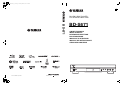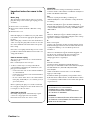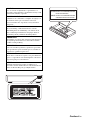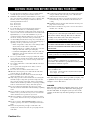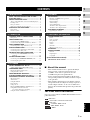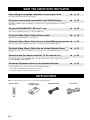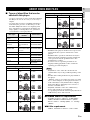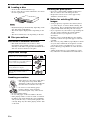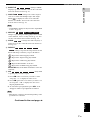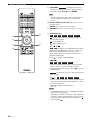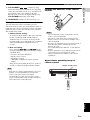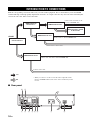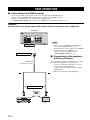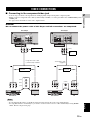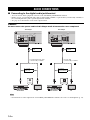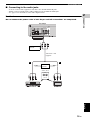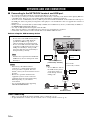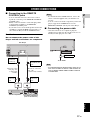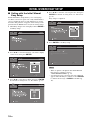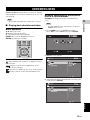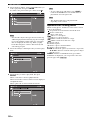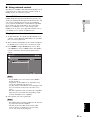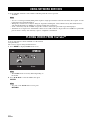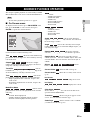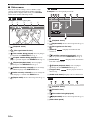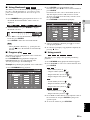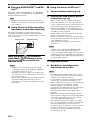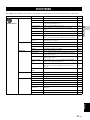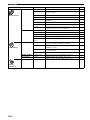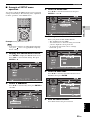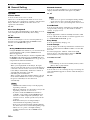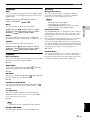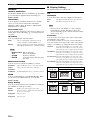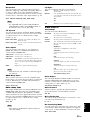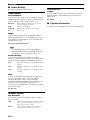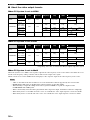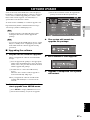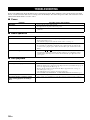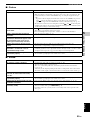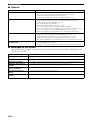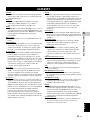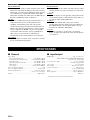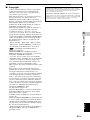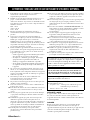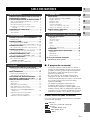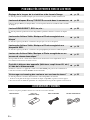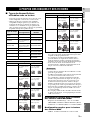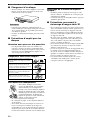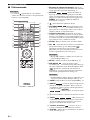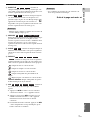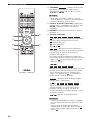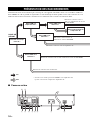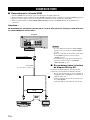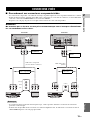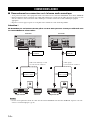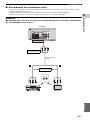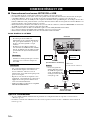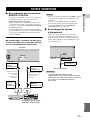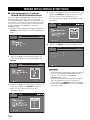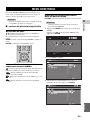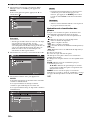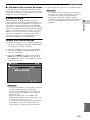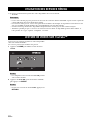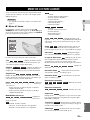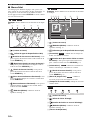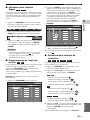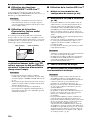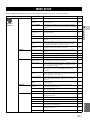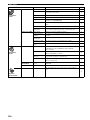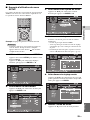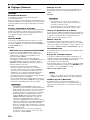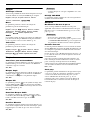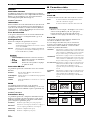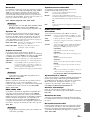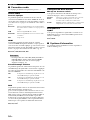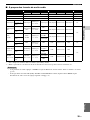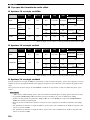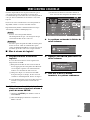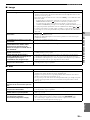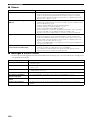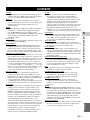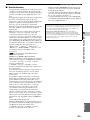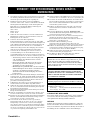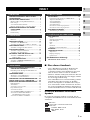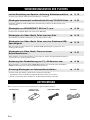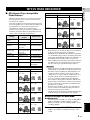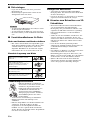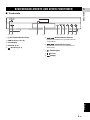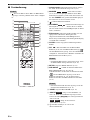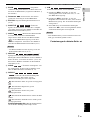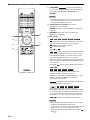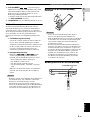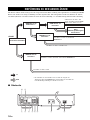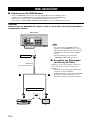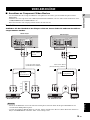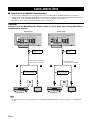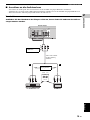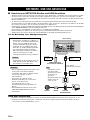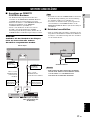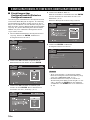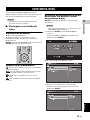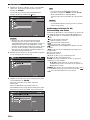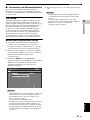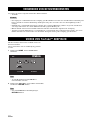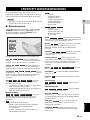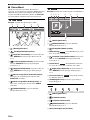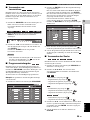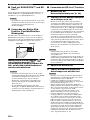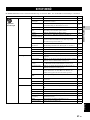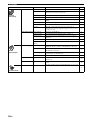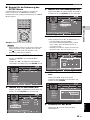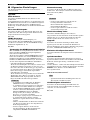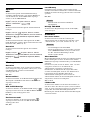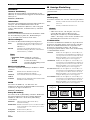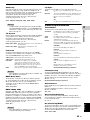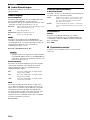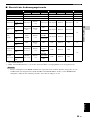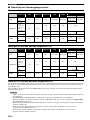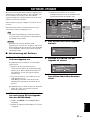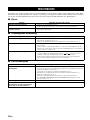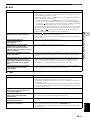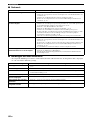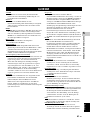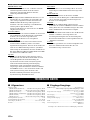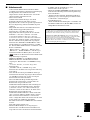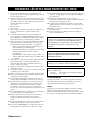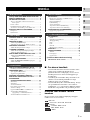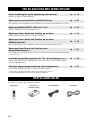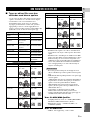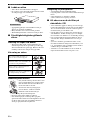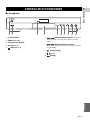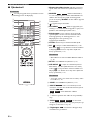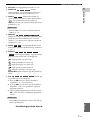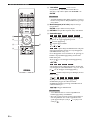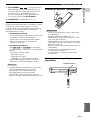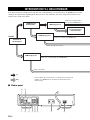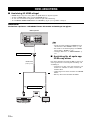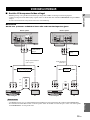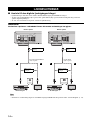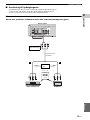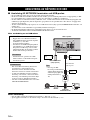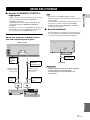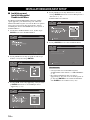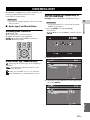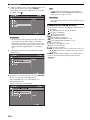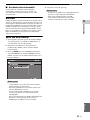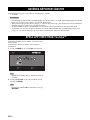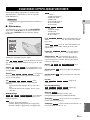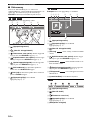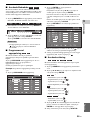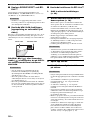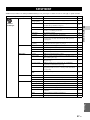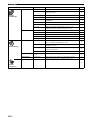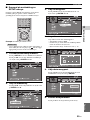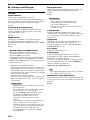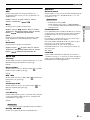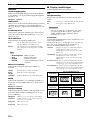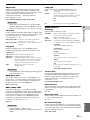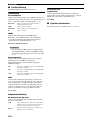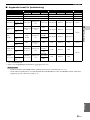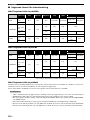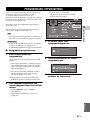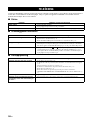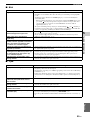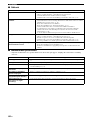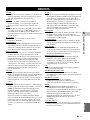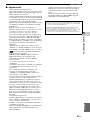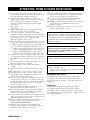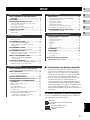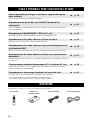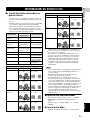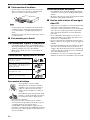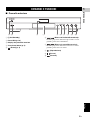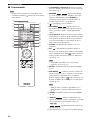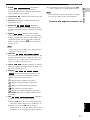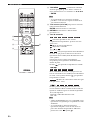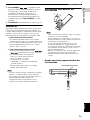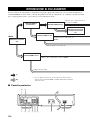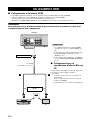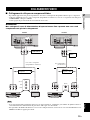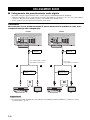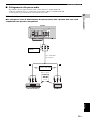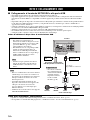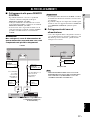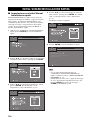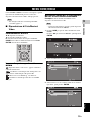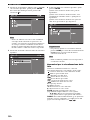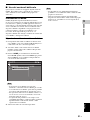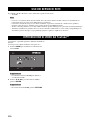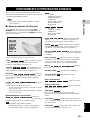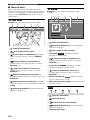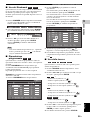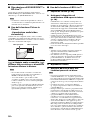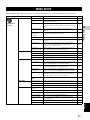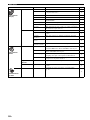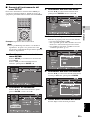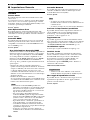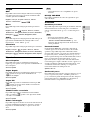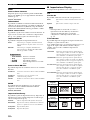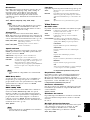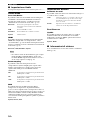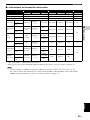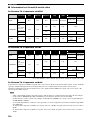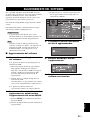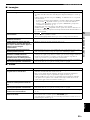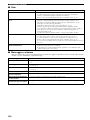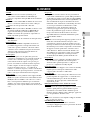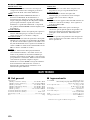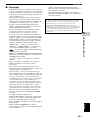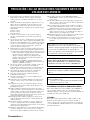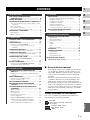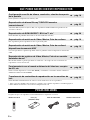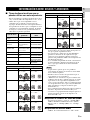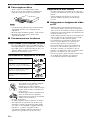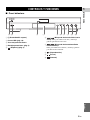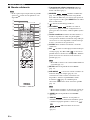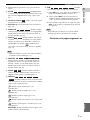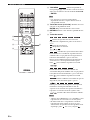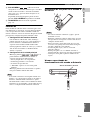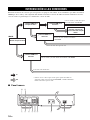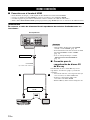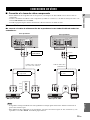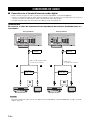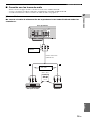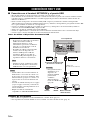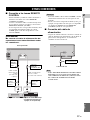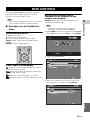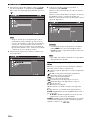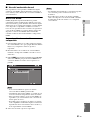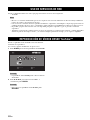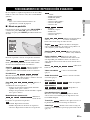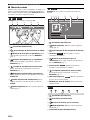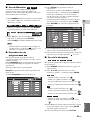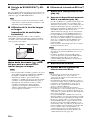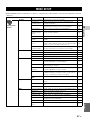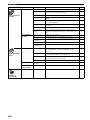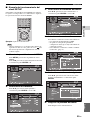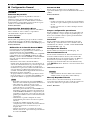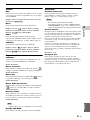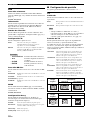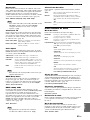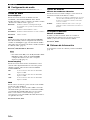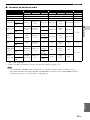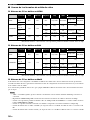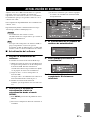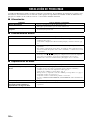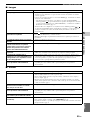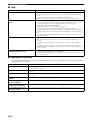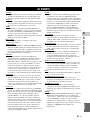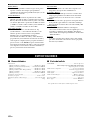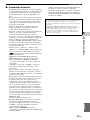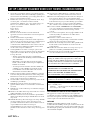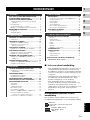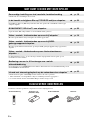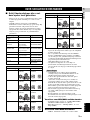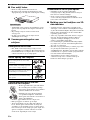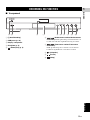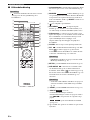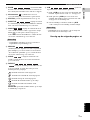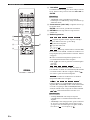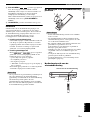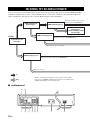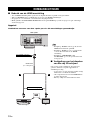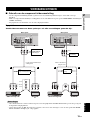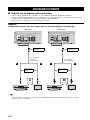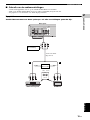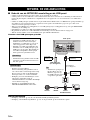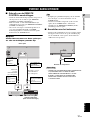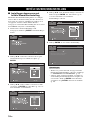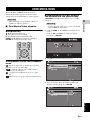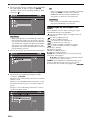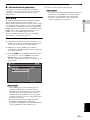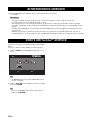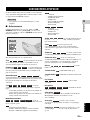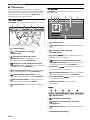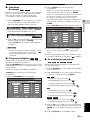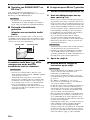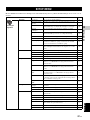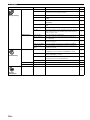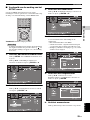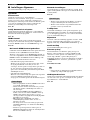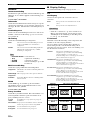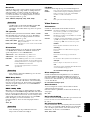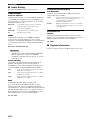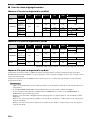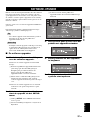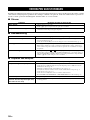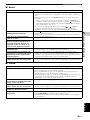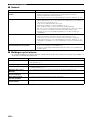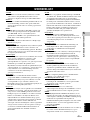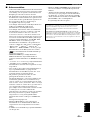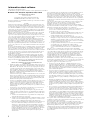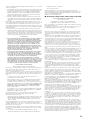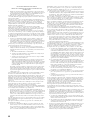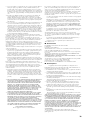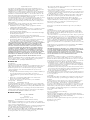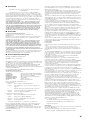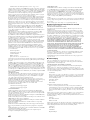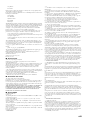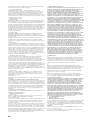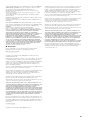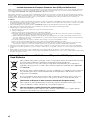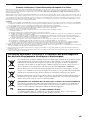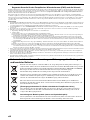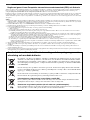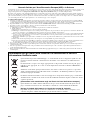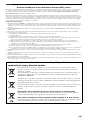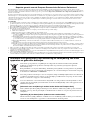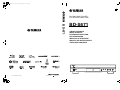Yamaha BD-S671 de handleiding
- Categorie
- Blu-Ray-spelers
- Type
- de handleiding
Pagina laadt ...
Pagina laadt ...
Pagina laadt ...
Pagina laadt ...
Pagina laadt ...
Pagina laadt ...
Pagina laadt ...
Pagina laadt ...
Pagina laadt ...
Pagina laadt ...
Pagina laadt ...
Pagina laadt ...
Pagina laadt ...
Pagina laadt ...
Pagina laadt ...
Pagina laadt ...
Pagina laadt ...
Pagina laadt ...
Pagina laadt ...
Pagina laadt ...
Pagina laadt ...
Pagina laadt ...
Pagina laadt ...
Pagina laadt ...
Pagina laadt ...
Pagina laadt ...
Pagina laadt ...
Pagina laadt ...
Pagina laadt ...
Pagina laadt ...
Pagina laadt ...
Pagina laadt ...
Pagina laadt ...
Pagina laadt ...
Pagina laadt ...
Pagina laadt ...
Pagina laadt ...
Pagina laadt ...
Pagina laadt ...
Pagina laadt ...
Pagina laadt ...
Pagina laadt ...
Pagina laadt ...
Pagina laadt ...
Pagina laadt ...
Pagina laadt ...
Pagina laadt ...
Pagina laadt ...
Pagina laadt ...
Pagina laadt ...
Pagina laadt ...
Pagina laadt ...
Pagina laadt ...
Pagina laadt ...
Pagina laadt ...
Pagina laadt ...
Pagina laadt ...
Pagina laadt ...
Pagina laadt ...
Pagina laadt ...
Pagina laadt ...
Pagina laadt ...
Pagina laadt ...
Pagina laadt ...
Pagina laadt ...
Pagina laadt ...
Pagina laadt ...
Pagina laadt ...
Pagina laadt ...
Pagina laadt ...
Pagina laadt ...
Pagina laadt ...
Pagina laadt ...
Pagina laadt ...
Pagina laadt ...
Pagina laadt ...
Pagina laadt ...
Pagina laadt ...
Pagina laadt ...
Pagina laadt ...
Pagina laadt ...
Pagina laadt ...
Pagina laadt ...
Pagina laadt ...
Pagina laadt ...
Pagina laadt ...
Pagina laadt ...
Pagina laadt ...
Pagina laadt ...
Pagina laadt ...
Pagina laadt ...
Pagina laadt ...
Pagina laadt ...
Pagina laadt ...
Pagina laadt ...
Pagina laadt ...
Pagina laadt ...
Pagina laadt ...
Pagina laadt ...
Pagina laadt ...
Pagina laadt ...
Pagina laadt ...
Pagina laadt ...
Pagina laadt ...
Pagina laadt ...
Pagina laadt ...
Pagina laadt ...
Pagina laadt ...
Pagina laadt ...
Pagina laadt ...
Pagina laadt ...
Pagina laadt ...
Pagina laadt ...
Pagina laadt ...
Pagina laadt ...
Pagina laadt ...
Pagina laadt ...
Pagina laadt ...
Pagina laadt ...
Pagina laadt ...
Pagina laadt ...
Pagina laadt ...
Pagina laadt ...
Pagina laadt ...
Pagina laadt ...
Pagina laadt ...
Pagina laadt ...
Pagina laadt ...
Pagina laadt ...
Pagina laadt ...
Pagina laadt ...
Pagina laadt ...
Pagina laadt ...
Pagina laadt ...
Pagina laadt ...
Pagina laadt ...
Pagina laadt ...
Pagina laadt ...
Pagina laadt ...
Pagina laadt ...
Pagina laadt ...
Pagina laadt ...
Pagina laadt ...
Pagina laadt ...
Pagina laadt ...
Pagina laadt ...
Pagina laadt ...
Pagina laadt ...
Pagina laadt ...
Pagina laadt ...
Pagina laadt ...
Pagina laadt ...
Pagina laadt ...
Pagina laadt ...
Pagina laadt ...
Pagina laadt ...
Pagina laadt ...
Pagina laadt ...
Pagina laadt ...
Pagina laadt ...
Pagina laadt ...
Pagina laadt ...
Pagina laadt ...
Pagina laadt ...
Pagina laadt ...
Pagina laadt ...
Pagina laadt ...
Pagina laadt ...
Pagina laadt ...
Pagina laadt ...
Pagina laadt ...
Pagina laadt ...
Pagina laadt ...
Pagina laadt ...
Pagina laadt ...
Pagina laadt ...
Pagina laadt ...
Pagina laadt ...
Pagina laadt ...
Pagina laadt ...
Pagina laadt ...
Pagina laadt ...
Pagina laadt ...
Pagina laadt ...
Pagina laadt ...
Pagina laadt ...
Pagina laadt ...
Pagina laadt ...
Pagina laadt ...
Pagina laadt ...
Pagina laadt ...
Pagina laadt ...
Pagina laadt ...
Pagina laadt ...
Pagina laadt ...
Pagina laadt ...
Pagina laadt ...
Pagina laadt ...
Pagina laadt ...
Pagina laadt ...
Pagina laadt ...
Pagina laadt ...
Pagina laadt ...
Pagina laadt ...
Pagina laadt ...
Pagina laadt ...
Pagina laadt ...
Pagina laadt ...
Pagina laadt ...
Pagina laadt ...
Pagina laadt ...
Pagina laadt ...
Pagina laadt ...
Pagina laadt ...
Pagina laadt ...
Pagina laadt ...
Pagina laadt ...
Pagina laadt ...
Pagina laadt ...
Pagina laadt ...
Pagina laadt ...
Pagina laadt ...
Pagina laadt ...
Pagina laadt ...
Pagina laadt ...
Pagina laadt ...
Pagina laadt ...
Pagina laadt ...
Pagina laadt ...
Pagina laadt ...
Pagina laadt ...
Pagina laadt ...
Pagina laadt ...
Pagina laadt ...
Pagina laadt ...
Pagina laadt ...
Pagina laadt ...
Pagina laadt ...
Pagina laadt ...
Pagina laadt ...
Pagina laadt ...
Pagina laadt ...
Pagina laadt ...
Pagina laadt ...
Pagina laadt ...
Pagina laadt ...
Pagina laadt ...
Pagina laadt ...
Pagina laadt ...
Pagina laadt ...
Pagina laadt ...
Pagina laadt ...
Pagina laadt ...
Pagina laadt ...
Pagina laadt ...
Pagina laadt ...
Pagina laadt ...
Pagina laadt ...
Pagina laadt ...
Pagina laadt ...
Pagina laadt ...
Pagina laadt ...
Pagina laadt ...
Pagina laadt ...
Pagina laadt ...
Pagina laadt ...
Pagina laadt ...

LET OP-i Nl
1 Om er zeker van te kunnen zijn dat u de optimale prestaties
uit uw toestel haalt, dient u deze handleiding zorgvuldig door
te lezen. Bewaar de handleiding op een veilige plek zodat u er
later nog eens iets in kunt opzoeken.
2 Installeer dit toestel op een goed geventileerde, koele, droge
en schone plek — uit de buurt van direct zonlicht,
warmtebronnen, trillingen, stof, vocht, en/of kou. Zorg, ten
behoeve van voldoende ventilatie, minimaal voor de
volgende vrije ruimte.
Boven: 10 cm
Achter: 10 cm
Zijkanten: 10 cm
3 Plaats dit toestel uit de buurt van andere elektrische
apparatuur, motoren of transformatoren om storend gebrom
te voorkomen.
4 Stel dit toestel niet bloot aan plotselinge
temperatuurswisselingen van koud naar warm en plaats het
toestel niet in een omgeving met een hoge vochtigheidsgraad
(bijv. in een ruimte met een luchtbevochtiger) om te
voorkomen dat zich binnenin het toestel condens vormt, wat
zou kunnen leiden tot elektrische schokken, brand, schade
aan dit toestel en/of persoonlijk letsel.
5 Vermijd plekken waar andere voorwerpen op het toestel
kunnen vallen, of waar het toestel blootstaat aan druppelende
of spattende vloeistoffen. Plaats de volgende dingen niet
bovenop dit toestel:
– Andere componenten, daar deze schade kunnen
veroorzaken en/of de afwerking van dit toestel kunnen
doen verkleuren.
– Brandende voorwerpen (bijv. kaarsen), daar deze
brand, schade aan dit toestel en/of persoonlijk letsel
kunnen veroorzaken.
– Voorwerpen met vloeistoffen, daar deze elektrische
schokken voor de gebruiker en/of schade aan dit
toestel kunnen veroorzaken wanneer de vloeistof
daaruit in het toestel terecht komt.
6 Dek het toestel niet af met een krant, tafellaken, gordijn enz.
zodat de koeling niet belemmerd wordt. Als de temperatuur
binnenin het toestel te hoog wordt, kan dit leiden tot brand,
schade aan het toestel en/of persoonlijk letsel.
7 Steek de stekker van dit toestel pas in het stopcontact als alle
aansluitingen gemaakt zijn.
8 Gebruik het toestel niet wanneer het ondersteboven is
geplaatst. Het kan hierdoor oververhit raken, wat kan leiden
tot schade.
9 Gebruik geen overdreven kracht op de schakelaars, knoppen
en/of snoeren.
10 Wanneer u de stekker uit het stopcontact haalt, moet u aan de
stekker zelf trekken, niet aan het snoer.
11 Maak dit toestel niet schoon met chemische oplosmiddelen;
dit kan de afwerking beschadigen. Gebruik alleen een schone,
droge doek.
12 Gebruik alleen het op dit toestel aangegeven voltage. Gebruik
van dit toestel bij een hoger voltage dan aangegeven is
gevaarlijk en kan leiden tot brand, schade aan het toestel en/
of persoonlijk letsel. Yamaha aanvaardt geen
aansprakelijkheid voor enige schade veroorzaakt door
gebruik van dit toestel met een ander voltage dan aangegeven
staat.
13 Om schade door blikseminslag te voorkomen, dient u de
stekker uit het stopcontact te halen wanneer het onweert.
14 Probeer niet zelf wijzigingen in dit toestel aan te brengen of
het te repareren. Neem contact op met erkend Yamaha
servicepersoneel wanneer u vermoedt dat het toestel reparatie
behoeft. Probeer in geen geval de behuizing open te maken.
15
Wanneer u dit toestel voor langere tijd niet zult gebruiken
(bijv. vakantie), dient u de stekker uit het stopcontact te halen.
16 Lees het hoofdstuk "VERHELPEN VAN STORINGEN"
over veel voorkomende vergissingen bij de bediening voor u
de conclusie trekt dat het toestel een storing of defect
vertoont.
17 Voor u dit toestel verplaatst, dient u op p te drukken om dit
toestel uit (standby) te schakelen en de stekker uit het
stopcontact te halen.
18 Er zal zich condens vormen wanneer de
omgevingstemperatuur plotseling verandert. Haal de stekker
uit het stopcontact en laat het toestel met rust.
19 Wanneer het toestel langere tijd achter elkaar gebruikt wordt,
kan het warm worden. Schakel de stroom uit en laat het
toestel afkoelen.
20 Installeer dit toestel in de buurt van een stopcontact op een
plek waar u de stekker gemakkelijk kunt bereiken.
21 De batterijen mogen niet worden blootgesteld aan hitte, zoals
door direct zonlicht, vuur of iets dergelijks.
VEILIGHEIDSINFORMATIE BETREFFENDE DE LASER
Dit apparaat is voorzien van een laser. Om oogletsel te
voorkomen, mag u het verwijderen van de afdekking en het
uitvoeren van reparaties aan deze inrichting uitsluitend door
een bevoegde servicemonteur laten uitvoeren.
GEVAAR
Zichtbare laserstraling indien geopend. Voorkom
rechtstreekse blootstelling van de ogen aan de laserstraal. Als
dit toestel is aangesloten op een stopcontact, houdt u uw ogen
niet dicht bij de opening van de disclade en andere openingen
om naar binnen te kijken.
LET OP: LEES HET VOLGENDE VOOR U DIT TOESTEL IN GEBRUIK NEEMT.
De stroomvoorziening van dit toestel is niet afgesloten
zolang de stekker in het stopcontact zit, ook al is het
toestel zelf uitgeschakeld met p. Dit is de zogenaamde
standby-stand. In deze toestand is het toestel ontworpen
een zeer kleine hoeveelheid stroom te verbruiken.
WAARSCHUWING
OM DE RISICO'S VOOR BRAND OF
ELEKTRISCHE SCHOKKEN TE VERMINDEREN,
MAG U DIT TOESTEL IN GEEN GEVAL
BLOOTSTELLEN AAN VOCHT OF REGEN.
De lasercomponent in dit product is in staat stralen te
produceren die de limiet voor Klasse 1 overstijgen.
LASER specificatie:
Klasse 1 LASER product
Golflengte: 790 nm (CD's)/658 nm (DVD's)/405 nm (BD's)
Laservermogen: max. 1 mW

1 Nl
1
2
3
4
5
Nederlands
WAT KUNT U DOEN MET DEZE SPELER......... 2
BIJGELEVERDE ONDERDELEN ....................... 2
OVER SCHIJVEN EN BESTANDEN................... 3
Schijf-/bestandstypes die u met deze speler kunt
gebruiken.................................................................... 3
Een schijf laden .............................................................. 4
Voorzorgsmaatregelen voor schijven ............................. 4
Melding voor het bekijken van 3D-videobeelden .......... 4
BEDIENING EN FUNCTIES ................................ 5
Voorpaneel...................................................................... 5
Afstandsbediening .......................................................... 6
INLEIDING TOT DE AANSLUITINGEN ............ 10
Achterpaneel................................................................. 10
HDMIAANSLUITINGEN..................................... 12
Gebruik van de HDMI-aansluiting............................... 12
Verbinding voor het afspelen van
Blu-ray 3D-schijven................................................. 12
VIDEOAANSLUITINGEN................................... 13
Gebruik van de component-/videoaansluiting.............. 13
AUDIOAANSLUITINGEN .................................. 14
Gebruik van de digitale audioaansluiting ..................... 14
Gebruik van de audioaansluitingen .............................. 15
NETWERK- EN USB-AANSLUITING................ 16
Gebruik van de NETWORK-aansluiting en de
USB-poort ................................................................ 16
OVERIGE AANSLUITINGEN ............................ 17
Gebruik van de REMOTE CONTROL-aansluitingen
... 17
Aansluiten van het netsnoer.......................................... 17
INITIËLE WIZARD/SNELINSTELLING ............. 18
Instellingen doorvoeren met Initiële Wizard/
Snelinstelling............................................................ 18
HOME/MEDIA-MENU ........................................ 19
Foto/Muziek/Video afspelen ........................................ 19
Netwerkinhoud gebruiken ............................................ 21
NETWERKSERVICES GEBRUIKEN ................ 22
VIDEO'S VAN YouTube™ AFSPELEN ............ 22
GEAVANCEERD AFSPELEN ........................... 23
Schermmenu ................................................................. 23
Statusmenu.................................................................... 24
gebruiken Bookmark .................................................... 25
Programma afspelen ..................................................... 25
De zoekfunctie gebruiken ............................................ 25
Genieten van BONUSVIEW™ en BD-Live™ ............ 26
De beeld-in-beeldfunctie gebruiken
(afspelen van secundaire audio/video)..................... 26
De eigenschap van BD-Live™ gebruiken.................... 26
SETUP-MENU.................................................... 27
Voorbeeld van de werking van het SETUP-menu........ 29
Instellingen Algemeen .................................................. 30
Display Setting.............................................................. 32
Audio Setting ................................................................ 34
System Information....................................................... 34
Over de audio-uitgangsformaten................................... 35
Over de video-uitgangsformaten................................... 36
SOFTWARE-UPGRADE.................................... 37
De software upgraden ................................................... 37
VERHELPEN VAN STORINGEN....................... 38
Stroom........................................................................... 38
Basisbediening .............................................................. 38
Afspelen van schijven ................................................... 38
Beeld ............................................................................. 39
Geluid............................................................................ 39
Netwerk......................................................................... 40
Meldingen op het scherm.............................................. 40
WOORDENLIJST............................................... 41
SPECIFICATIES ................................................ 42
Algemeen ...................................................................... 42
Ingangen/uitgangen....................................................... 42
Auteursrechten .............................................................. 43
(aan het einde van deze handleiding)
■ Info over deze handleiding
– Deze handleiding beschrijft hoe u de speler met een
afstandsbediening kunt bedienen, tenzij deze niet
beschikbaar is. Sommige van de handelingen kunnen
eveneens worden uitgevoerd met de knoppen op het
voorpaneel.
– Opmerkingen bevatten belangrijke informatie over
de veiligheids- en bedieningsinstructies. Tip(s)
bevatten aanwijzingen voor de bediening.
– Deze handleiding wordt voorafgaand aan de
productie afgedrukt. Ontwerp en specificaties zijn
onderhevig aan wijzigingen ten gevolge van
verbeteringen enz. In geval van verschillen tussen de
handleiding en het product, heeft het product
prioriteit.
Pictogrammen gebruikt in deze
handleiding
Pictogrammen worden gebruikt om te verwijzen naar
beschikbare knoppen/functies voor een bepaalde indeling.
: BD-Video
: DVD-Video, DVD-VR, DVD+VR
: Audio-cd
: AVCHD, WMV, DivX
: MP3, WMA, WAV
: JPEG
INHOUDSOPGAVE
1. INLEIDING
2. AANSLUITINGEN
3. AFSPELEN
4. INSTELLINGEN
5. AANVULLENDE INFORMATIE
Information about software ....................................i
BD
DVD
CD
VIDEO
MUSIC
PHOTO

2 Nl
INLEIDING
* Meer informatie over afspeelbare schijven en indelingen vindt u op pagina 3.
** Voor deze functie moeten netwerkinstellingen worden doorgevoerd.
Controleer of met het product de volgende accessoires zijn bijgeleverd.
WAT KUNT U DOEN MET DEZE SPELER
Eenvoudige instelling van taal, resolutie, beeldverhouding \ p. 18
U kunt taal- en tv-instellingen doorvoeren.
In de handel verkrijgbare Blu-ray™/DVD/CD schijven afspelen
*
\ p. 23
Naast Blu-ray Discs™ (BD schijven) kunt u met deze spelerook verschillende andere types
schijven afspelen.
BONUSVIEW™, BD-Live™, enz. afspelen
*
\ p. 26
Op de nieuwste BD-schijven kunt u van aanvullende films genieten.
Video-, muziek-, fotobestanden op een schijf afspelen
*
\ p. 19
Met deze speler kunt u schijven afspelen die u hebt opgenomen.
Video-, muziek-, fotobestanden op een schijf/USB-
geheugenapparaat afspelen
*
\ p. 19
Met deze speler kunt u bestanden die op schijven/USB-geheugenapparaten zijn opgenomen,
afspelen.
Video-, muziek-, fotobestanden op een thuisnetwerkserver
afspelen
*
**
\ p. 21
Pc-inhoud kan met een tv- of AV-ontvanger worden afgespeeld door deze speler op een
netwerkserver aan te sluiten.
Bediening van een tv, AV-ontvanger enz. met de
afstandsbediening
\ p. 30
Door apparaten via een HDMI-kabel aan te sluiten, kunt u deze met één afstandsbediening via de
functie HDMI Control bedienen.
Inhoud met streaming playback op de netwerkservices afspelen
**
\ p. 22
U kunt met deze speler onmiddellijk via het internet van video's genieten.
BIJGELEVERDE ONDERDELEN
Batterijen (×2)
(AAA, R03, UM-4)
Afstandsbediening Audio-/videokabel Netsnoer

3 Nl
Nederlands
INLEIDING
1
■ Schijf-/bestandstypes die u met
deze speler kunt gebruiken
– Schijven van 12 cm en 8 cm kunnen met deze speler
worden afgespeeld. Gebruik geen 8 naar 12 cm-
adapter.
– Gebruik schijven waarvan de compatibiliteit
herkenbaar is aan het officiële logo op de schijf. Wij
garanderen niet dat schijven die niet aan deze
normen voldoen door deze speler kunnen worden
afgespeeld. Bovendien kunnen wij voor dergelijke
schijven geen goede beeld- en geluidskwaliteit
garanderen.
– BD/DVD videospelers en schijven hebben een
regiocode die aangeeft in welke regio's de schijf kan
worden afgespeeld.
– De voorgeschreven bediening en de beschikbare
functies van BD/DVD-video's kunnen verschillen
van de uitleg in deze gebruiksaanwijzing en het kan
voorkomen dat bepaalde bedieningshandelingen niet
toegestaan zijn in verband met de
fabrieksinstellingen van de schijf.
– Als tijdens het afspelen van een schijf een
menuscherm of bedieningsinstructies worden
getoond, dient u de aangegeven bedieningsprocedure
te volgen.
– Afhankelijk van de schijf is het mogelijk dat
sommige schijven in de linkerkolommen van de
tabellen lniet kunnen worden afgespeeld.
– Voltooi alle opnamemedia die met deze speler
worden afgespeeld.
– “Voltooien” verwijst naar het proces waarbij een
opgenomen schijf in een recorder zodanig wordt
bewerkt dat de schijf in andere spelers/recorders en ook
in deze speler kan worden afgespeeld. In deze speler
kunnen alleen gevoltooide schijven worden afgespeeld.
(Deze speler kan niet zelf schijven voltooien.)
– Het wordt niet gegarandeerd dat alle bestanden op
een schijf, USB-geheugen of netwerk worden
afgespeeld.
– Een bestand dat door auteursrechten wordt
beschermd, kan niet vanaf een USB-geheugen of een
netwerk worden afgespeeld.
Vereisten voor MP3/WMA-audiobestanden
– Samplefrequentie: tussen 32 - 48 kHz (MP3/WMA),
LPCM 44,1 kHz/16 bit/stereo (WAV)
– Bitsnelheid: tussen 8 - 320 kbps (MP3), 32 - 192
kbps (WMA)
Vereisten voor WMV-bestanden
– WMV9, maximale resolutie van 1.920 × 1.080.
OVER SCHIJVEN EN BESTANDEN
Schijftype Opnameformaat Gegevensindeling
BD-ROM/BD-R/
BD-RE
BD-Video --
DVD-ROM DVD-Video --
DVD-R/DVD-R DL/
DVD-RW
DVD-Video/DVD-
VR/AVCHD/
Gegevensschijf
DivX/WMV/MP3/
WAV/WMA/JPEG
DVD+R/DVD+R
DL/DVD+RW
DVD-Video/
DVD+VR/AVCHD/
Gegevensschijf
DivX/WMV/MP3/
WAV/WMA/JPEG
CD-ROM CDDA/HDCD --
CD-R/CD-RW CDDA/
Gegevensschijf
DivX/WMV/MP3/
WAV/WMA/JPEG
USB -- DivX/WMV/MP3/
WAV/WMA/JPEG
Netwerk -- WMV/MP3/WMA/
WAV/JPEG
Regiobeheerinformatie
Bestemming BD-Video DVD-Video
V.S. en Canada Regiocode “A” of
“ALLEN”
Regionummer “1” of
“ALLEN”
Azië Regiocode “A” of
“ALLEN”
Regionummer “3” of
“ALLEN”
Centraal- en Zuid-
Amerika
Regiocode “A” of
“ALLEN”
Regionummer “4” of
“ALLEN”
Europa Regiocode “B” of
“ALLEN”
Regionummer “2” of
“ALLEN”
1
ALL
3
ALL
4
ALL
2
ALL
Australië Regiocode “B” of
“ALLEN”
Regionummer “4” of
“ALLEN”
Rusland Regiocode “C” of
“ALLEN”
Regionummer “5” of
“ALLEN”
China Regiocode “C” of
“ALLEN”
Regionummer “6” of
“ALLEN”
Opmerkingen
Regiobeheerinformatie
Bestemming BD-Video DVD-Video
4
ALL
5
ALL
ALL

4 Nl
OVER SCHIJVEN EN BESTANDEN
■ Een schijf laden
– Plaats de schijf met het label naar boven.
– Bij schijven die aan beide zijden kunnen worden
afgespeeld, legt u de zijde die u wilt afspelen omlaag.
– Afhankelijk van de schijf en de instellingen van de
speler is het mogelijk dat het afspelen automatisch
begint.
– Bij sommige schijven wordt eerst het menu
weergegeven.
– De tijd voor het laden van de schijf varieert
afhankelijk van de schijf.
■ Voorzorgsmaatregelen voor
schijven
Vermijd krassen en stof
– BD-, DVD- en CD-schijven zijn gevoelig voor stof,
vingerafdrukken en vooral krassen. Een schijf met krassen
kan onbruikbaar zijn voor afspelen. Wees voorzichtig met
schijven en bewaar ze op een veilige plaats.
Juiste opslag van schijven
Voorzorgsmaatregelen voor het
hanteren van schijven
Schoonmaken van de pick-uplens
– Gebruik nooit in de handel verkrijgbare
reinigingsschijven. Bij gebruik van deze schijven
kan de lens worden beschadigd.
– Neem contact op met het dichtstbijzijnde
servicecentrum goedgekeurd door Yamaha om de
lens te laten schoonmaken.
■ Melding voor het bekijken van 3D-
videobeelden
– Sommige mensen ondervinden ongemak (zoals
asthenopie, vermoeidheid of misselijkheid) terwijl
zij 3D-videobeelden bekijken. Wij raden aan dat alle
kijkers tijdens het bekijken van 3D-videobeelden
regelmatig pauzes nemen.
– Als u enig ongemakt ondervindt, dient u te stoppen
met naar 3D-videobeelden te kijken totdat het
ongemak verdwijnt. Raadpleeg een arts als u
ernstige ongemakken ondervindt.
– Lees aandachtig de gebruikershandleidingen (Blu-
ray-schijf en tv) en/of de waarschuwingsberichten
die op de tv verschijnen.
– Het zicht van jonge kinderen (vooral die jonger dan
zes jaar zijn) bevindt zich nog steeds in de
ontwikkelingsfase. Raadpleeg uw arts (bijvoorbeeld
een kinderarts of oogarts) voordat u jonge kinderen
naar 3D-videobeelden laat kijken.
– Jonge kinderen moeten onder toezicht van
volwassenen zijn om te verzekeren dat zij de
hierboven aanbevelingen opvolgen.
Opmerkingen
Plaats de schijf in het midden van het
doosje en berg het doosje en de schijf
verticaal op.
Bewaar schijven niet op plaatsen in direct
zonlicht, vlakbij verwarmingsapparatuur
of in een zeer vochtige omgeving.
Laat schijven niet vallen en stel ze niet aan
sterke trillingen of schokken bloot.
Plaats schijven niet in een omgeving met
veel stof of waar snel schimmelvorming
kan optreden.
– Als het oppervlak vuil is geworden, kunt u
dit voorzichtig met een zachte, vochtige
(alleen water) doek afnemen. Veeg daarmee
vanuit het midden naar de rand toe.
– Gebruik geen sprays die bedoeld zijn
voor grammofoonplaten, wasbenzine,
white spirit, anti-statische vloeistoffen of
andere oplosmiddelen.
– Raak het oppervlak niet met uw vingers aan.
– Plak geen papier of stickers op de schijf.
– Als de afspeelzijde van de schijf vuil of krassen
bevat, kan de speler aannemen dat de schijf niet
geschikt is en de schijflade openen of zal de speler
niet in staat zijn om de schijf op de juiste wijze af te
spelen. Verwijder eventueel vuil met een zachte
doek van de afspeelzijde van de schijf.

5 Nl
Nederlands
INLEIDING
1
■ Voorpaneel
1 p (Aan/Stand-by)
2 USB-poort (p. 16)
3 Display voorpaneel
4 Schijflade (p. 4)
5 (Uitwerpen) (p. 4)
6 (Achterwaarts zoeken/Achterwaarts
overslaan): Druk op deze knop om achterwaarts over
te slaan en houd deze ingedrukt om terug te zoeken.
7 (Voorwaarts zoeken/Voorwaarts
overslaan):
Druk op deze knop om voorwaarts over te slaan en
houd deze ingedrukt om voorwaarts te zoeken.
8 (Afspelen)
9 (Pauze)
0 (Stop)
BEDIENING EN FUNCTIES
USB
2 4 51 3 6 7 8 9 0

6 Nl
BEDIENING EN FUNCTIES
■ Afstandsbediening
– wordt in de linkerbovenhoek van het scherm
weergegeven als de ingedrukte knop niet
beschikbaar is.
1 Infraroodzender: verstuurt infraroodsignalen. Richt
dit venster op de sensor van de afstandsbediening (p.
9).
2 MARKER : stelt Bookmark (p. 25) op
een specifiek punt van een film in. Wanneer Bookmark
is ingesteld en u het punt wilt selecteren waarnaar u
wilt overschakelen, drukt u op DIGEST. U kunt tot 12
bladwijzers instellen.
3 : De schijflade openen/sluiten.
4 PROGRAM : de afspeelvolgorde
instellen (p. 25). U kunt tot 15 tracks instellen (voor
een audioschijf) of titels/hoofdstukken (DVD-video).
5 Cijfertoetsen: voor het invoeren van cijfers of om
tijdens het afspelen over te schakelen naar de track die/
het hoofdstuk dat overeenstemt met het ingevoerde
cijfer. Afhankelijk van het schijftype en de
afspeelconditie zijn deze knoppen mogelijk niet
beschikbaar.
6 CLEAR: wist het ingevoerde cijfer/ingestelde item.
7 PIP : schakelt beeld-in-beeld in/uit (p. 26). PIP
Mark ( ) wordt weergegeven op het scherm
wanneer deze functie beschikbaar is. U kunt dit item
ook via het schermmenu (p. 23) selecteren.
– PIP Mark wordt alleen weergegeven wanneer PIP
Mark ingeschakeld is (p. 31).
8 SETUP: geeft het SETUP-menuscherm weer (p. 27).
9 2ND AUDIO : slelecteert de secundaire audio
van beeld-in-beeld (p. 26) of audiocommentaren.
Secundaire Audio Mark ( ) wordt weergegeven op
het scherm wanneer deze functie beschikbaar is (p. 34).
U kunt dit item ook via het schermmenu (p. 23)
selecteren.
– Secundaire Audio Mark wordt alleen weergegeven
wanneer Secundaire Audio Mark is ingeschakeld
(p. 31).
0 HOME: geeft het HOME-menuscherm weer (p. 19).
A DIGEST : toont 12
fotominiatuurafbeeldingen. Wanneer
miniatuurafbeeldingen worden weergegeven, kunt u
met / doorgaan naar de volgende/vorige
pagina.
: geeft de Bookmark-selectiebalk
weer (p. 25).
B p: schakelt deze speler in of stelt het in op de stand-
bymodus.
Opmerking
PROGRAM MARKER DIGEST ZOOM
STATUS
SUBTITLE
ANGLE
AUDIOSEARCHCLEAR
REPEAT
SETUPPIP
HOME
2ND
AUD IO
ENTER
TOP MENU
RETURN ON SCREEN
POP- UP MENU
A B
J
I
H
F
K
G
A
C
0
7
6
5
4
3
8
9
2
1
E
D
B
Opmerking
Opmerking
DVD
VIDEO
DVD CD
BD
BD
PHOTO
DVD VIDEO

7 Nl
BEDIENING EN FUNCTIES
Nederlands
INLEIDING
1
C ZOOM : zoomt in/uit. Elke
keer dat u de toets indrukt, verandert het formaat van
het scherm (inzoomen/uitzoomen: elk met 3 stappen).
D Kleurtoetsen : gebruik deze toetsen in
overeenstemming met de instructies op het scherm.
E STATUS: geeft de afspeelinformatie weer (p. 24).
F SUBTITLE : wijzigt de taal van
de ondertiteling (p. 42) indien beschikbaar. U kunt dit
item ook via het schermmenu (p. 23) selecteren.
G ANGLE : wijzigt de camerahoek als de
video vanuit meerdere hoeken is opgenomen. Angle
Mark ( ) wordt op het scherm weergegeven
wanneer deze functie beschikbaar is. U kunt dit item
ook via het schermmenu (p. 23) selecteren.
– Angle Mark wordt alleen weergegeven wanneer
Angle Mark is ingeschakeld (p. 31).
H SEARCH :
schakelt tijdens het afspelen over naar een specifiek
punt. Raadpleeg voor meer details over deze functie
“De zoekfunctie gebruiken” (p. 25). U kunt dit item
ook via het statusmenu (p. 24) selecteren.
I AUDIO : wijzigt de audiotaal of de
indeling. U kunt dit item ook via het schermmenu
(p. 23) selecteren.
J REPEAT
: wijzigt de herhalingsmodus. Elke keer dat
u de toets indrukt, wordt de hieronder getoonde
herhalingsmodus gewijzigd.
: herhaalt de titel die wordt afgespeeld.
: herhaalt het hoofdstuk dat wordt afgespeeld.
: herhaalt de map die wordt afgespeeld.
: herhaalt alle tracks/bestanden op de schijf.
: herhaalt de track/het bestand dat wordt
afgespeeld.
Shuffle All: speelt alle tracks/bestanden op de schijf
in willekeurige volgorde af.
K A/B : speelt een
bepaalt deel dat u wilt herhalen opnieuw af.
1 Druk op A/B bij de scène waar u het beginpunt wilt
instellen. Op het scherm wordt “A-” weergegeven.
2 Druk opnieuw op A/B bij de scène waar u het
eindpunt wilt instellen. Op het scherm wordt “A-B”
weergegeven. De herhaling start.
3 Om de herhaling te annuleren, drukt u op A/B.
“A-B” verdwijnt en de herhaling wordt beëindigd.
– Afhankelijk van de specificaties van de schijf, kan
deze functie niet worden uitgevoerd.
Opmerking
DVD VIDEO PHOTO
BD
BD DVD VIDEO
BD DVD
BD DVD CD VIDEO MUSIC
BD DVD
BD DVD CD VIDEO MUSIC
PHOTO
Opmerking
BD DVD CD VIDEO MUSIC
Vervolg op de volgende pagina.
\

8 Nl
BEDIENING EN FUNCTIES
L TOP MENU : geeft het
hoofdmenuscherm weer (p. 42) als de schijf een menu
bevat. Selecteer het gewenste item met 5/a /2/3 en
ENTER.
– Afhankelijk van de schijf kunnen specifieke
handelingen verschillend zijn. Volg de instructies op
elk menuscherm.
M Cursortoetsen (5/a /2/3): verplaatst de focus op
het menuscherm.
ENTER: selecteert het gemarkeerde menu/item.
N RETURN: keert terug naar het vorige menu of
scherm enz.
O Bedieningstoetsen
: stopt het afspelen. Om het afspelen volledig te
stoppen, drukt u twee keer op deze knop.
: pauzeert het afspelen.
: speelt de inhoud af.
()/ ()
: gaat traag achterwaarts/voorwaarts. Elke
keer dat u de toets indrukt, verandert de snelheid voor
traag afspelen (traag achterwaarts/voorwaarts: elk met
4 stappen).
Met deze toetsen kunt u tijdens het pauzeren ook
voorwaarts/achterwaarts frames afspelen.
Druk op om verder te gaan met normaal afspelen.
/
:
zoekt voorwaarts/achterwaarts. Elke keer dat u de
toets indrukt, verandert de zoeksnelheid (achterwaarts/
voorwaarts zoeken: elk met 5 stappen). Druk op
om verder te gaan met normaal afspelen.
: verandert de snelheid van een diashow
(langzamer/sneller: met 3 stappen.
/ :
houd ingedrukt voor onmiddellijk zoeken/opnieuw
afspelen. Met onmiddellijk zoeken wordt de inhoud 30
seconden overgeslagen. Met onmiddellijk herhalen
wordt de inhoud van de vorige 10 seconden herhaald.
/: slaat achterwaarts/voorwaarts over.
– Sommige BD/DVD-videoschijven zijn niet
compatibel met voorwaarts/achterwaarts frames
afspelen.
– Afhankelijk van de schijf gaat deze speler verder met
de weergave vanaf het punt waar de speler eerder
gestopt is. Om vanaf het begin af te spelen, drukt u
twee keer op en vervolgens op .
PROGRAM MARKER DIGEST ZOOM
STATUS
SUBTITLE
ANGLE
AUDIOSEARCHCLEAR
REPEAT
SETUPPIP
HOME
2ND
AUD IO
ENTER
TOP MENU
RETURN ON SCREEN
POP- UP MENU
A B
Q
P
L
N
M
O
Opmerking
Opmerkingen
BD DVD
BD DVD CD VIDEO MUSIC PHOTO
BD DVD
BD DVD CD VIDEO MUSIC
PHOTO
BD DVD CD VIDEO MUSIC

9 Nl
BEDIENING EN FUNCTIES
Nederlands
INLEIDING
1
P POP-UP/MENU : geeft het pop-upmenu
weer. De weergegeven menu-inhoud verschilt
afhankelijk van de schijf. Voor meer informatie over
het bekijken en bedienen van het pop-upmenu,
raadpleegt u de handleiding voor de schijf.
Het hoofdmenuscherm kan worden weergegeven door,
afhankelijk van de dvd, op POP-UP/MENU te
drukken.
Q ON SCREEN: geeft het schermmenu weer (p. 23).
ID-functie
U kunt het ID van de afstandsbediening wijzigen om
ongewenste bediening te voorkomen van een andere
Yamaha-speler, zoals een DVD-speler. Als u het ID van
de afstandsbediening gewijzigd hebt, dient u ervoor te
zorgen dat u hetzelfde ID selecteert voor het
hoofdapparaat. De standaardinstelling is ID1.
1 Instelling afstandsbediening
Om het ID te wijzigen van ID1 naar ID2, houdt u de
rode knop en cijfertoets 2 gedurende 7 seconden
tegelijk ingedrukt. Om het ID te wijzigen van ID2
naar ID1, houdt u de rode knop en cijfertoets 1
gedurende 7 seconden tegelijk ingedrukt.
2 Instelling hoofdapparaat
Houd en op het voorpaneel
gedurende 2 seconden tegelijk ingedrukt om het
huidige ID weer te geven wanneer:
– geen schijf in de speler is geplaatst.
– de schijflade gesloten is.
– het afspelen gestopt is.
– “NO DISC” wordt weergegeven op de display op
het voorpaneel.
Houd de knoppen gedurende 2 seconden ingedrukt
om het ID te wijzigen tussen ID1 en ID2.
– Als er gedurende een paar minuten geen batterijen of
als er lege batterijen in de afstandsbediening
geplaatst zijn, wordt het ID van de afstandsbediening
automatisch ingesteld op ID1. Als u de
afstandsbediening wilt gebruiken met de instelling
ID2, moet u nieuwe batterijen plaatsen en het ID van
de afstandsbediening opnieuw instellen.
De batterijen in de afstandsbediening
plaatsen
– Stel de afstandsbediening niet bloot aan schokken,
water of vocht.
– De afstandsbediening werkt mogelijk niet als de
afstandsbedieningssensor van de speler in de volle
zon of elk ander sterk licht staat.
– Bij verkeerd gebruik van de batterijen kunnen deze
gaan lekken of openbarsten. Lees de
waarschuwingen op de batterijen en gebruik de
batterijen op de juiste manier.
– Gebruik geen oude en nieuwe batterijen door elkaar
en gebruik ook nooit verschillende typen door
elkaar.
– Verwijder de batterijen als u de afstandsbediening
geruime tijd niet denkt te gebruiken.
– Verwijder batterijen in overeenstemming met de
plaatselijke regelgeving.
Bedieningsbereik van de
afstandsbediening
Opmerking
BD DVD
Opmerkingen
1
3
2
2
USB
30˚30˚
Sensor voor de afstandsbediening
6 m

10 Nl
AANSLUITINGEN
Zoek de corresponderende aansluitmethode op uw video/audio-apparatuur. Wij raden aan dat u de HDMI-aansluiting
gebruikt die digitale audio en video van hoge kwaliteit biedt via één enkele aansluiting. Als u gebruik maakt van de
andere aansluitingen, sluit dan de video eerst aan. Maak daarna de audioverbindingen.
■ Achterpaneel
INLEIDING TOT DE AANSLUITINGEN
Ja
Nee
U gebruikt een AV-
ontvanger?
HDMI-aansluiting op
AV-ontvanger? *
HDMI-aansluiting op tv?
HDMI-aansluiting op tv?
HDMI-aansluiting op tv?
Sluit video en audio aan op tv met HDMI-kabel.
Sluit video aan op tv.
Sluit video aan op tv met HDMI-kabel.
Sluit video aan op AV-ontvanger.
Sluit video en audio aan op de AV-
ontvanger met een HDMI-kabel.
Raadpleeg de
gebruiksaanwijzing van de
AV-ontvanger.
START
* Wanneer u verbinding maakt met een AV-ontvanger die het geluid
ingevoerd via de HDMI-aansluiting niet kan uitvoeren, raadpleegt u de
gebruikershandleiding van uw AV-ontvanger.
REMOTE CONTROL
OUT IN
R
L
COAXIAL
COMPONENT
PB Y
VIDEO
OPTICAL
P
R
DIGITAL OUT AUDIO OUT
VIDEO OUT
NETWORK
USB
HDMI
67
09
3214 85

11 Nl
Nederlands
AANSLUITINGEN
2
1 OPTICAL (p. 14)
2 USB (p. 16)
3 HDMI (p. 12)
4 COMPONENT (p. 13)
5 VIDEO (p. 13)
6 AUDIO OUT (L/R) (p. 15)
7 REMOTE CONTROL (OUT/IN) (p. 17)
8 AC IN (p. 17)
9 NETWORK (p. 16)
0 COAXIAL (p. 14)
Videoaansluiting
Sluit audio aan op
AV- o n t v a n g e r .
Videoaansluiting op tv
Sluit audio aan op tv.
HDMI (p. 12)
A
Video- en audioaansluiting op
AV-ontvanger
Audioaansluiting op AV-ontvanger
Video- en audioaansluiting op tv
Audioaansluiting op tv
HDMI (p. 12)
A’
COMPONENT (p. 13)
B
VIDEO (p. 13)
C
naar tv
naar AV-ontvanger
of
COMPONENT (p. 13)
B’
VIDEO (p. 13)
C’
of
COAXIAL (p. 14)
D
OPTICAL (p. 14)
E
of
L/R (p. 15)
F
of
COAXIAL (p. 14)
D’
OPTICAL (p. 14)
E’
of
L/R (p. 15)
F’
of
HDMI (p. 12)
A’

12 Nl
■ Gebruik van de HDMI-aansluiting
– Via de HDMI-aansluiting kunt u genieten van digitale beelden en geluid van hoge kwaliteit.
– Sluit een HDMI-kabel (los verkrijgbaar) stevig aan op de HDMI-aansluitingen.
– Zie pagina 35 voor informatie over audio/video-uitgangsformaten.
– Maak gebruik van HIGH SPEED HDMI-kabels waarop het HDMI-logo (zoals weergegeven op de achterflap)
wordt weergegeven.
Opgelet!
Verbind het netsnoer van deze speler pas als alle aansluitingen gemaakt zijn.
HDMIAANSLUITINGEN
– Raadpleeg “HDMI Control” (p. 30) als u de
HDMI Control-functie gebruikt.
– Raadpleeg “HDMI” (p. 34) voor informatie
over de uitvoermodus van de HDMI-
aansluiting.
– Raadpleeg “VERHELPEN VAN
STORINGEN” (p. 39) als geen beeld wordt
weergegeven.
■ Verbinding voor het afspelen
van Blu-ray 3D-schijven
Om op deze speler van Blu-ray 3D-schijven te
genieten, hebt u de volgende apparatuur en
aansluitingen nodig:
– u moet een tv en AV-ontvanger (indien nodig)
hebben die een 3D-functie hebben.
– alle componenten moeten met HDMI-kabels
worden aangesloten.
– Blu-ray-schijf moet 3D-beelden bevatten.
Tips
COAXIAL
COMPONENT
PB Y
VIDEO
OPTICAL
P
R
DIGITAL OUT AUDIO OUT
VIDEO OUT
NETWORK
USB
HDMI
R
L
HDMI IN
Deze speler
Naar HDMI-aansluiting
HDMI-kabel
(los verkrijgbaar)
AV-ontvanger
TV
A A’
Naar HDMI-ingang

13 Nl
Nederlands
AANSLUITINGEN
2
■ Gebruik van de component-/videoaansluiting
– Via de componentaansluitingen kunt u genieten van een nauwkeurige kleurweergave en beelden van hoge
kwaliteit.
– Sluit een componentvideokabel (los verkrijgbaar) of een videokabel stevig aan op de COMPONENT-aansluitingen/
VIDEO-aansluiting.
– Zie pagina 36 voor informatie over de video-uitgangsformaten.
Opgelet!
Verbind het netsnoer van deze speler pas als alle aansluitingen gemaakt zijn.
– Als u het beeld via de videorecorder weergeeft, is het mogelijk dat de beeldkwaliteit minder goed is als gevolg van
de kopieerbeveiligingsfunctie.
– Om op deze speler van BD-3D-schijven te genieten, moet u een AV-ontvanger, een tv en deze speler met HDMI-
kabels aansluiten. Raadpleeg de vorige pagina.
VIDEOAANSLUITINGEN
COAXIAL
COMPONENT
PB Y
VIDEO
OPTICAL
P
R
DIGITAL OUT AUDIO OUT
VIDEO OUT
NETWORK
USB
HDMI
R
L
COMPONENT IN
Y
PB
PR
Deze speler
Componentvideokabel (los
verkrijgbaar)
AV-ontvanger
TV
(Blauw)
(Rood)
(Groen)
(Groen)
(Blauw)
(Rood)
Naar
COMPONENT-
aansluitingen
Naar
componentingangen
B B’
(Groen)
(Blauw)
(Rood)
(Groen)
(Blauw)
(Rood)
COAXIAL
COMPONENT
PB Y
VIDEO
OPTICAL
P
R
DIGITAL OUT AUDIO OUT
VIDEO OUT
NETWORK
USB
HDMI
R
L
VIDEO
AV INPUT
Deze speler
Audio-/videokabel
(bijgeleverd)
AV-ontvanger TV
(Geel)
(Geel)
(Geel)
Naar VIDEO-
aansluiting
Naar video-
ingang
(Geel)
C C’
Opmerkingen

14 Nl
■ Gebruik van de digitale audioaansluiting
– U kunt audioapparatuur of de tv aansluiten op de COAXIAL-aansluiting/OPTICAL-aansluiting.
– Sluit een coaxiale digitale audiokabel (los verkrijgbaar) of een optische kabel (los verkrijgbaar) stevig aan op de
coaxiale digitale audioaansluiting of de optische digitale audioaansluiting.
– Zie pagina 35 voor informatie over audio-uitgangsformaten.
Opgelet!
Verbind het netsnoer van deze speler pas als alle aansluitingen gemaakt zijn.
– Voor informatie over de uitvoermodus van de COAXIAL-bus/OPTICAL-aansluiting, dient u de “Coaxial /
Optical” (p. 34) te raadplegen.
AUDIOAANSLUITINGEN
Tip
COAXIAL
COMPONENT
PB Y
VIDEO
OPTICAL
P
R
DIGITAL OUT AUDIO OUT
VIDEO OUT
NETWORK
USB
HDMI
R
L
AV INPUT
COAXIAL
COAXIAL
COMPONENT
PB Y
VIDEO
OPTICAL
P
R
DIGITAL OUT AUDIO OUT
VIDEO OUT
NETWORK
USB
HDMI
R
L
DIGITAL AUDIO IN
OPTICAL
Deze speler
Naar OPTICAL-
aansluiting
TVAV-ontvanger
Optische kabel
(los verkrijgbaar)
Coaxiale digitale
audiokabel
(los verkrijgbaar)
Deze speler
AV-ontvanger
D D’
Naar COAXIAL-
aansluiting
Naar coaxiale
ingang
Naar optische
ingang
TV
D’ E E’

AUDIOAANSLUITINGEN
15 Nl
Nederlands
AANSLUITINGEN
2
■ Gebruik van de audioaansluitingen
– U kunt audioapparatuur of de tv op de AUDIO OUT L/R-bussen aansluiten.
– Sluit op de AUDIO OUT L/R-bus stevig een audio-/videokabel (meegeleverd) aan.
– Zie pagina 35 voor informatie over audio-uitgangsformaten.
Opgelet!
Verbind het netsnoer van deze speler pas als alle aansluitingen gemaakt zijn.
COAXIAL
COMPONENT
PB Y
VIDEO
OPTICAL
P
R
DIGITAL OUT AUDIO OUT
VIDEO OUT
NETWORK
USB
HDMI
R
L
AUDIO
AUDIO IN
LR
Naar AUDIO OUT
L/R-aansluiting
Audio-/videokabel
(bijgeleverd)
(Wit)
(Rood)
(Wit) (Rood)
TVAV-ontvanger
Deze speler
Naar audio-
L/R invoerbus
F F’
(Wit)
(Rood)
(Wit)
(Rood)

16 Nl
■ Gebruik van de NETWORK-aansluiting en de USB-poort
– U kunt pc-inhoud afspelen door deze speler op een netwerk aan te sluiten.
– U kunt genieten van verschillende soorten materiaal met interactieve functies door verbinding te maken met het
internet bij het afspelen van BD-Live compatibele discs. Zie pagina 26 voor meer informatie over de BD-Live-
functies.
– U kunt een USB-geheugen (2 GB of meer en geformatteerd met FAT 32/16) voor BD Externe opslag aansluiten op
de USB-poort op het achterpaneel (of voorpaneel) van de speler om de BD-Live-gegevens op te slaan of de
software van deze speler bij te werken.
– Sluit een netwerkkabel (los verkrijgbaar) en een USB-geheugen (los verkrijgbaar) stevig aan op de NETWORK-
aansluiting en de USB-poort.
– Gebruik hiervoor alleen een STP-netwerkkabel (Shielded Twisted Pair).
– Bij gebruik van internet is een breedbandinternetverbinding vereist zoals hieronder is aangegeven.
– Sluit de andere stekker van de netwerkkabel aan op de hub/breedbandrouter.
Voordat u het USB-geheugen gebruikt
Na het aansluiten
– Raadpleeg “Netwerk” (p. 32) als u de Netwerk-instelling handmatig instelt.
– Raadpleeg “Netwerkinhoud gebruiken” (p. 21) om de pc-inhoud op uw netwerk af te spelen.
NETWERK- EN USB-AANSLUITING
– Wanneer u een breedband-
internetverbinding wilt gebruiken, hebt u
een contract met een internetprovider nodig.
Neem contact op met uw dichtstbijzijnde
internetprovider voor verdere informatie.
– Raadpleeg tevens de handleidingen van de
aangesloten apparatuur, want de
aansluitmethode kan verschillen afhankelijk
van uw internetomgeving.
– Gebruik een netwerkkabel/router die
10BASE-T/100BASE-TX ondersteunt.
OPGELET:
– Verwijder het USB-geheugen niet en
maak het netsnoer niet los terwijl de
handelingen voor BD-Live (p. 26) of de
software-upgrade worden uitgevoerd.
– Gebruik geen USB-verlengkabel bij het
aansluiten van een USB-geheugen op de
USB-poort van de speler. Bij gebruik van
een USB-verlengkabel is het mogelijk
dat de speler niet juist functioneert.
– Yamaha kan niet garanderen dat de USB-
geheugens van alle merken functioneren
met deze speler.
Opmerkingen
Opmerking
COAXIAL
COMPONENT
PB Y
VIDEO
OPTICAL
P
R
DIGITAL OUT AUDIO OUT
VIDEO OUT
NETWORK
USB
HDMI
R
L
LAN
Deze speler
Naar NETWORK-
aansluiting
Internet
Modem
Netwerkkabel
(los verkrijgbaar)
Hub of
breedband-router
PC
Naar USB-
aansluiting
USB-geheugen
(los verkrijgbaar)
Naar de LAN
aansluiting
– Stel Externe opslag in op
Front USB (p. 30) om
BD-Live-gegevens op
het USB-geheugen op het
voorpaneel op te slaan.
Tip

17 Nl
Nederlands
AANSLUITINGEN
2
■ Gebruik van de REMOTE
CONTROL-aansluitingen
– U kunt de afstandsbedieningssignalen doorgeven en
ontvangen door aan te sluiten op de REMOTE
CONTROL (OUT/IN)-aansluitingen.
– Sluit monaurale 3,5 mm-ministekkerkabels (los
verkrijgbaar) stevig aan op de REMOTE CONTROL
(OUT/IN)-aansluitingen.
– Als uw AV-ontvanger een Yamaha-product is en
over de mogelijkheid beschikt om SCENE-
bedieningssignalen te versturen, kunt u de speler
bedienen met de SCENE-functie.
Opgelet!
Verbind het netsnoer van deze speler pas
als alle aansluitingen gemaakt zijn.
– Raadpleeg de gebruiksaanwijzing van uw Yamaha
AV-ontvanger voor meer informatie over de
SCENE-functie.
– U kunt een Yamaha-component (zoals een CD-
speler) die de SCENE-functie ondersteunt,
aansluiten op de REMOTE CONTROL (OUT)-
aansluiting van deze speler.
■ Aansluiten van het netsnoer
– Wanneer alle aansluitingen doorgevoerd zijn, sluit u
het bijgeleverde netsnoer aan op de AC IN-ingang
aan de achterkant van de speler. Steek daarna de
stekker in het stopcontact.
– OM BRAND OF ELEKTRISCHE SCHOKKEN TE
VOORKOMEN MAG U NIET DE NIET-
GEÏSOLEERDE ONDERDELEN VAN DE
KABELS AANRAKEN WANNEER HET
NETSNOER OP EEN STOPCONTACT IS
AANGESLOTEN.
OVERIGE AANSLUITINGEN
REMOTE CONTROL
OUT IN
E
O
AUDIO OUT
R
L
REMOTE CONTROL IN
REMOTE CONTROL OUT
Deze speler
Naar REMOTE
CONTROL
(IN)-aansluiting
Monaurale 3,5 mm-
ministekkerkabel
(los verkrijgbaar)
Naar de
ingangsaansluiting
voor de
afstandsbediening
Yamaha-component
Naar de
uitgangsaansluiting
voor de
afstandsbediening
Monaurale
3,5 mm-
ministekkerkabel
(los verkrijgbaar)
Infraroodontvanger of
Yamaha-component
(zoals een AV-ontvanger)
Naar REMOTE
CONTROL
(OUT)-
aansluiting
Tips
Opmerking
Naar het AC-stopcontact
Naar AC-ingang

18 Nl
AFSPELEN
■ Instellingen doorvoeren met
Initiële Wizard/Snelinstelling
Met Initiële Wizard/Snelinstelling kunt u eenvoudig de
taal, resolutie en beeldverhouding instellen. Wanneer u
deze speler de eerste keer gebruikt na de aankoop of na
een upgrade, wordt het scherm Initiële Wizard
weergegeven. U kunt dezelfde instelling uitvoeren via het
menu SETUP = Systeem = Snelinstelling.
1 Wanneer het scherm Snelinstelling wordt
weergegeven, drukt u op ENTER om Snelinstelling te
starten.
2 Druk op 5/a om de taal te selecteren die u op het
scherm wilt weergeven en druk vervolgens op
ENTER.
3 Druk op 5/a om de resolutie te selecteren en druk
vervolgens op ENTER. Zie “Resolutie” (p. 33) voor
meer informatie over instelitems.
4 Druk op 5/a om de beeldverhouding te selecteren en
druk vervolgens ENTER. Zie “TV Scherm” (p. 32)
voor meer informatie over instelitems.
Snelinstelling is voltooid.
5 Druk op ENTER om af te sluiten Snelinstelling.
– Wanneer er geen beeld wordt weergegeven nadat
Initiële Wizard/Snelinstelling voltooid is, raadpleegt
u “VERHELPEN VAN STORINGEN” (p. 39).
– Als deze speler wordt ingeschakeld, verschijnt een
waarschuwingsbericht betreffende het afspelen van
een 3D-video. Druk op ENTER om het bericht te
verwijderen of op CLEAR om het uit te schakelen
(p. 30).
INITIËLE WIZARD/SNELINSTELLING
Opmerkingen
ENTER
BeëindigenVorige
Instelling
Pagina: 1 / 3
Snelinstelling
wizard is klaar!
Druk nu op Voltooien knop om naar Home Menu
terug te gaan. Veel plezier met uw apparaat.

19 Nl
Nederlands
AFSPELEN
3
Met het HOME- en MEDIA-menu kunt u door
multimediabestanden op gegevensschijven, USB-
geheugens en uw netwerk bladeren en deze afspelen.
– Meer informatie over afspeelbare schijven en
indelingen vindt u op pagina 3.
■ Foto/Muziek/Video afspelen
Basisbediening
5/a : De markering bewegen.
2: Terugkeren naar de hoofdmap.
3: Een map/bestand aanvinken/uitvinken.
HOME: Het HOME-menuscherm openen/sluiten.
ENTER: De map/het bestand bevestigen.
Pictogrammen boven aan het MEDIA-
menu
: Speelt de schijf af die in de lade ligt of geeft de
inhoud weer op de gegevensschijf.
: geeft de inhoud weer op het USB-geheugen
aangesloten op de USB-poort.
: Zoeken naar een DLNA-server (p. 21) op het
netwerk.
: Inhoud weergeven op de aangesloten DLNA-server.
Basishandelingen voor het afspelen
van bestanden in een gekozen map
Voorbeeld: Een filmbestand selecteren op een USB-
geheugen
– Stop het afspelen van de video voor u overschakelt
naar het MEDIA-menuscherm.
1 Druk op HOME om het HOME-menuscherm weer te
geven.
Druk op 2/3 om MEDIA te selecteren en druk
vervolgens op ENTER.
2 Het MEDIA-scherm wordt weergegeven.
3 Selecteer het item dat het bestand bevat dat u wilt
afspelen en druk vervolgens op ENTER.
HOME/MEDIA-MENU
Opmerking
REPEAT
SETUPPIP
2ND
AUDIO
ENTER
TOP MENU
RETURN ON SCREEN
POP-UP MENU
A BHOME
Opmerking

HOME/MEDIA-MENU
20 Nl
4
Selecteer de map met foto's, muziek, video's of AVCHD
die u wilt afspelen en druk vervolgens op
ENTER
.
Om terug te keren naar de hoofdmap, drukt u op 2 of
selecteert u .
– Merk op dat alleen het type bestanden dat u in deze stap
hebt geselecteerd, wordt weergegeven in de volgende
stap. Als u bijvoorbeeld foto's hebt geselecteerd in deze
stap, worden in de volgende stap alleen fotobestanden
weergegeven. Als u andere bestanden dan foto's wilt
afspelen, keert u terug naar deze hiërarchie en selecteert
u het bestandstype opnieuw.
5
Selecteer de map(pen) met het bestand dat u wilt afspelen.
6 Selecteer het bestand dat u wilt afspelen en druk
vervolgens op ENTER.
Wanneer er een videobestand geselecteerd is, wordt het
afspelen gestart.
Wanneer er een muziekbestand geselecteerd is, wordt
het statusscherm weergegeven en wordt het afspelen
gestart.
Wanneer er een fotobestand geselecteerd is, wordt er
een diavoorstelling gestart.
– Om te genieten van een diavoorstelling met muziek,
drukt u op HOME om terug te keren naar het
HOME-menuscherm terwijl er muziek wordt
afgespeeld, en selecteert u een fotobestand.
– Het weergegeven bestand wordt mogelijk niet
afgespeeld, afhankelijk van de inhoud.
Handelingen bij het bekijken van
foto's
Bij het bekijken van foto's kunt u de knoppen op de
afstandsbediening als volgt gebruiken.
: De diavoorstelling stoppen en terugkeren naar de
bestandbrowser.
: De diavoorstelling pauzeren.
: De diavoorstelling afspelen.
: doorgaan naar een volgende foto.
: doorgaan naar een vorige foto.
: een diavoorstelling versnellen (3 stappen).
: een diavoorstelling vertragen (3 stappen).
5: Een foto omkeren.
a : Een foto spiegelen.
2: Een foto linksom draaien.
3: Een foto rechtsom draaien.
ZOOM: Inzoomen/uitzoomen op een foto (inzoomen/
uitzoomen: elk 3 stappen).
5/a /2/3: Verschuiven in de zoommodus wanneer
een foto groter is dan het scherm.
DIGEST: Overschakelen naar miniatuurmodus (p. 6).
Wanneer miniaturen worden weergegeven, kunt u
doorgaan naar de volgende/vorige pagina met / .
Opmerking
Tip
Opmerking

HOME/MEDIA-MENU
21 Nl
AFSPELEN
3
Nederlands
■ Netwerkinhoud gebruiken
Deze speler is een digitale mediaspeler met DLNA-
certificatie. U kunt foto-, muziek- en video-inhoud die
opgeslagen is op een DLNA-server beheren op uw
thuisnetwerk.
Over DLNA
Met DLNA (Digital Living Network Alliance) kunnen
digitale media eenvoudig worden gedeeld via een
thuisnetwerk en kunt u met uw tv via deze speler genieten
van digitale inhoud opgeslagen op uw pc waarop DLNA-
serversoftware is geïnstalleerd of een ander apparaat dat
DLNA ondersteunt. Om deze speler te verbinden met uw
DLNA-servers, moeten bepaalde instellingen voor de
DLNA-server of het DLNA-apparaat worden
doorgevoerd. Meer informatie vindt u in uw DLNA-
serversoftware of uw DLNA-apparaat.
Gedeelde inhoud afspelen
1 Om bestanden op uw pc af te spelen, installeert u een
DLNA-serversoftware, zoals Windows Media Player
12, en deelt u de bestanden die u wilt afspelen.
2 Schakel de pc waarop DLNA-serversoftware is
geïnstalleerd of het DLNA-apparaat dat is aangesloten
op uw thuisnetwerk in.
3 Druk op HOME om het HOME-menuscherm weer te
geven. Selecteer vervolgens MEDIA om naar het
MEDIA-menu te gaan. De DLNA-servers die
verbonden zijn met het netwerk worden weergegeven
op het scherm.
– Als uw DLNA-server niet wordt weergegeven,
selecteert u DLNA Search om deze te zoeken.
– Afhankelijk van de DLNA-server, is het mogelijk
dat u deze speler moet machtigen bij de server.
– Om het bestand op de DLNA-server af te spelen,
moeten deze speler en de server aangesloten zijn op
hetzelfde toegangspunt.
– De bestandsvereisten zijn mogelijk niet altijd
compatibel. Mogelijk gelden er bepaalde
beperkingen, afhankelijk van de bestandskenmerken
en de mogelijkheden van de DLNA-server.
4 Selecteer het bestand dat u wilt afspelen.
– De afspeel- en bedieningskwaliteit kunnen beïnvloed
worden door de gesteldheid van uw thuisnetwerk.
– Bestanden op verwijderbare media, zoals USB-
geheugens of DVD-stations op uw mediaserver,
worden mogelijk niet goed gedeeld.
Opmerkingen
Opmerkingen

22 Nl
U kunt onmiddellijk video's bekijken die de volgende netwerkservices bieden.
– YouTube
– Toegang tot inhoud van derde partijen vereist een internetverbinding van hoge snelheid en kan ook
accountregistratie en een betaald abonnement vereisen.
– Deze inhoudsservices van derde partijen kunnen op elk moment, zonder enige mededeling worden gewijzigd,
uitgesteld, onderbroken of uitgeschakeld en Yamaha kan betreffende dergelijke zaken niet aansprakelijk worden
gesteld.
– Sommige inhoud kan alleen voor specifieke landen beschikbaar zijn en kan mogelijk in specifieke talen worden
gepresenteerd.
– Yamaha representeert of garandeert niet dat inhoudservices gedurende een bepaalde tijdsperiode geleverd of
beschikbaar zijn en op een dergelijke garantie, nadrukkelijk of geïmpliceerd, kan geen aanspraak worden gemaakt.
U kunt met deze speler via het internet films van YouTube
kijken.
De services kunnen zonder melding worden gewijzigd.
1 Druk op HOME om het HOME-menuscherm weer te
geven.
– De HOME-menuweergave kan, afhankelijk van het
model, verschillen.
2 Druk op 5/a /2/3 om YouTube te selecteren en druk
daarna op ENTER.
– Om naar de HOME-menuweergave terug te keren,
drukt u op RETURN.
NETWERKSERVICES GEBRUIKEN
Opmerking
VIDEO'S VAN YouTube™ AFSPELEN
Tip
Tip
EnterSelecteer

23 Nl
Nederlands
AFSPELEN
3
In dit hoofdstuk vindt u meer informatie over het afspelen
van in de handel verkrijgbare BD- en DVD-schijven, CD's
en opgenomen DVD-RW/R-schijven.
– Zie pagina 6 voor de basishandelingen voor het
afspelen.
■ Schermmenu
Om het schermmenu weer te geven, drukt u op ON
SCREEN. Druk daarna op 5/a /2 /3 om een item te
selecteren en druk vervolgens op ENTER om de gewenste
functie te bedienen.
Het schermmenu bevat de volgende items.
Titel : toont het nummer van de titel
die wordt afgespeeld. U kunt overschakelen naar de
gewenste titel door deze via dit item te selecteren.
Hoofdstuk : toont het nummer van
het hoofdstuk dat wordt afgespeeld. U kunt overschakelen
naar het gewenste hoofdstuk door het hoofdstuk via dit
item te selecteren.
Spoor/Bestand :
toont het nummer van de track/het bestand die/dat wordt
afgespeeld. U kunt overschakelen naar de gewenste track/
het gewenste bestand door deze/dit via dit item te
selecteren.
Tijd : toont de
speelduur. Selecteer het weergavetype uit de volgende
types:
– Verstreken speelduur van de titel, het hoofdstuk, de
schijf, de track of het bestand
– Resterende speelduur van de titel, het hoofdstuk, de
schijf, de track of het bestand
Mode/Afspeelmodus
: toont de
huidige afspeelmodus. U kunt de afspeelmodus selecteren
uit de volgende opties:
– Normaal: Normaal afspelen.
– Shuffle: willekeurig afspelen zonder herhaling.
– Random: willekeurig afspelen met herhaling.
–Normaal
– Shuffle CH (hoofdstuk)
– Shuffle TT (titel)
– Shuffle All
– Random CH (hoofdstuk)
– Random TT (titel)
– Random All
–Normaal
– Shuffle F (map)
– Shuffle All
– Random F (map)
– Random All
Audio : toont audiotaal/signaal van
de geselecteerde BD-/DVD-schijf. U kunt het gewenste
type audio instellen.
Hoek : toont het geselecteerde
camerahoeknummer. Als de scène vanuit meerdere
camerahoeken is opgenomen, kunt u van camerahoek
wisselen.
Ondertitel : toont de geselecteerde
ondertitelingstaal wanneer er ondertitels beschikbaar zijn.
Ondertitel Style : toont de geselecteerde
ondertitelingsstijl. Deze functie is alleen beschikbaar voor
externe ondertiteling voor videobestanden. U kunt de
gewenste tekststijl voor de ondertiteling instellen.
Bitrate : toont de
bitrate van het audio/video-signaal.
Tweede Video :
schakelt PIP in/uit (p. 6).
Tweede Audio : schakelt de secundaire audio in/uit
(p. 6).
Ins Zoeken
: 30 seconden
overslaan.
Ins Spelen
: herhaalt de inhoud
van de voorbije 10 seconden.
Slide Show :
Toont de snelheid van de diavoorstelling. U kunt Lngz/
Midden/Snel selecteren als snelheid voor de
diavoorstelling.
Overgang : toont hoe foto's worden
weergegeven op het scherm. U kunt het overgangstype
selecteren.
Code Page : selecteert de tekencode voor de
ondertiteling die u hebt toegevoegd aan DivX-video
(p. 41).
GEAVANCEERD AFSPELEN
Opmerking
BD DVD VIDEO
BD DVD VIDEO
CD VIDEO MUSIC PHOTO
BD DVD CD VIDEO MUSIC
DVD CD VIDEO MUSIC PHOTO
CD
DVD
VIDEO MUSIC PHOTO
BD DVD VIDEO
BD DVD
BD DVD VIDEO
BD
BD DVD CD VIDEO MUSIC
BD
BD
BD DVD CD VIDEO MUSIC
BD DVD CD VIDEO MUSIC
PHOTO
PHOTO
VIDEO

GEAVANCEERD AFSPELEN
24 Nl
■ Statusmenu
Hier worden verschillende instellingen weergegeven,
zoals ondertiteling, camerahoek en de titel/het hoofdstuk/
het nummer van de track die wordt afgespeeld. Om het
statusmenu weer te geven, drukt u op STATUS. Het
statusmenu bevat de volgende menu's.
Voorbeeld: Pictogrammen bij het afspelen van een BD
1 (Afspeelstatus)
2 (Pictogram voor schijftype/
videobestand)
3 (Nummer van de titel die wordt
afgespeeld): U kunt overschakelen naar een
bepaalde titel met de knop SEARCH (p. 7).
4 (Nummer van het hoofdstuk dat wordt
afgespeeld): U kunt overschakelen naar een bepaald
hoofdstuk met de knop SEARCH (p. 7).
5 (Verstreken speelduur): U kunt overschakelen
naar een bepaald punt met de knop SEARCH (p. 7).
6 (Geselecteerde ondertiteling): U kunt de
ondertitelingstaal wijzigen met de knop SUBTITLE.
7 (Geselecteerde audio): U kunt de audiotaal of
de indeling wijzigen met de knop AUDIO.
8
(Herhaalfunctie):
Toont de huidige herhaalfunctie
(p. 7).
Voorbeeld: Pictogrammen bij het afspelen van een
muziekbestand
1 (Afspeelstatus)
2
(Herhaalfunctie):
Toont de huidige herhaalfunctie
(p. 7).
3 (Pictogram voor schijftype/
muziekbestand)
4 (Illustratie) : Geeft een illustratie weer als
het bestand hiermee is uitgerust.
5 (Nummer van de afgespeelde track/het
afgespeelde bestand): U kunt overschakelen naar
een bepaalde track met de knop SEARCH (p. 7).
6 (Informatie) : Geeft muziekinformatie weer
als het bestand hierover beschikt.
7 (Verstreken speelduur): U kunt overschakelen
naar een bepaald punt met de knop SEARCH (p. 7).
8 (Vooruitgangsbalk) : Toont de vooruitgang
van het huidige nummer.
9 (Audioniveaumeter): toont het huidige
volumeniveau.
1 (Afspeelstatus)
2 (Pictogram fotobestand)
3 (Nummer van het bestand dat wordt
weergegeven)
4
(Herhaalfunctie):
Toont de huidige herhaalfunctie
(p. 7).
5 (Snelheid diavoorstelling)
BD DVD VIDEO
13
678
245
CD MUSIC
14327
89
65
MUSIC
MUSIC
MUSIC
PHOTO

GEAVANCEERD AFSPELEN
25 Nl
AFSPELEN
3
Nederlands
■ Gebruiken
Bookmark
Hiermee kunt u een Bookmark invoegen op een bepaald
punt in een video. Wanneer een Bookmark ingesteld is,
kunt u met deze functie naar het ingestelde punt
overschakelen. U kunt tot 12 Bookmarks instellen.
1 Druk op MARKER tijdens het afspelen van een film
om een Bookmark in te stellen. Het nummer en de
status van de Bookmark worden weergegeven.
2 Nadat de Bookmark ingesteld is, drukt u op DIGEST
om de Bookmark-selectiebalk weer te geven.
3 Druk op 2/3 om de Bookmark te selecteren die u wilt
afspelen en druk vervolgens op ENTER.
Druk op CLEAR om de geselecteerde Bookmark te
verwijderen.
– Wanneer het afspelen wordt beëindigd (bv. wanneer
de schijf wordt uitgeworpen of u twee keer op
drukt), worden de bladwijzers automatisch
verwijderd.
■ Programma afspelen
Hiermee kunt u de afspeelvolgorde van audioschijftracks
of DVD-hoofdstukken programmeren.
Druk op PROGRAM tijdens het afspelen om het venster
PROGRAM weer te geven voor het programmeren van de
afspeelvolgorde.
U kunt tot 15 tracks/hoofdstukken programmeren.
Voorbeeld: De afspeelvolgorde van CD-tracks
programmeren
1 Druk op PROGRAM tijdens het afspelen.
2 Druk op ENTER om de afspeelvolgorde te
programmeren.
Druk voor een audioschijf op 5/a om een gewenste
track te selecteren en druk vervolgens op ENTER.
Selecteer voor een DVD-Videoschijf een gewenste titel
(weergegeven als TT) en een gewenst hoofdstuk
(weergegeven als CH) in plaats van een track.
Om een ingestelde track te verwijderen, selecteert u de
track die u wilt verwijderen en drukt u vervolgens op
CLEAR.
Druk op
RETURN
om Programma afspelen te annuleren.
3 Druk na het programmeren op om de instellingen
door te voeren en het geprogrammeerd afspelen te
starten.
4 Om het geprogrammeerd afspelen te annuleren, stopt u
het afspelen volledig door twee keer op te drukken.
■ De zoekfunctie gebruiken
Hiermee kunt u tijdens het afspelen overschakelen naar
een gespecificeerd punt.
1 Druk op SEARCH tijdens het afspelen. De statusbalk
wordt weergegeven.
2 Druk op 5/a /2/3 om een van de onderstaande items
te selecteren en druk vervolgens op ENTER.
:
– Titelnummer (weergegeven als )
– Hoofdstuknummer (weergegeven als )
– Verstreken tijd titel (weergegeven als )
– Verstreken tijd hoofdstuk (weergegeven als )
:
– Tracknummer (weergegeven als )
– Verstreken tijd track (weergegeven als )
– Verstreken tijd schijf (weergegeven als )
:
– Bestandsnummer (weergegeven als )
– Verstreken tijd bestand (weergegeven als )
3 Druk op 5/a of een cijfertoets om de waarde van het
gemarkeerde item in te stellen/aan te passen en druk op
ENTER om over te schakelen naar het gespecificeerde
punt.
4 Druk op STATUS om de statusbalk te sluiten.
Opmerking
DVD VIDEO
DVD CD
BD DVD CD VIDEO MUSIC
BD DVD
CD
VIDEO MUSIC

GEAVANCEERD AFSPELEN
26 Nl
■ Genieten van BONUSVIEW™ en
BD-Live™
Deze speler ondersteunt afspeelfuncties voor
BONUSVIEW (p. 41) (BD-ROM Profile 1 versie 1.1) en
BD-Live (p. 41) (BD-ROM Profile 2).
– De functies en de afspeelmethode variëren
afhankelijk van de schijf. Raadpleeg de richtlijnen
bij de schijf of de bijgeleverde gebruiksaanwijzing.
■ De beeld-in-beeldfunctie
gebruiken
(afspelen van secundaire audio/
video)
Een BD-Video die secundaire audio en video bevat die
compatibel is met beeld-in-beeld, kan gelijktijdig worden
afgespeeld met de secundaire audio en video in een klein
venster in de hoek van het beeldscherm.
Druk op PIP terwijl PIP Mark ( ) of
Secundaire Audio Mark ( ) wordt
weergegeven om de beeld-in-
beeldfunctie in/uit te schakelen.
– Om naar de secundaire audio te luisteren, moet
Audio Output (Coaxial / Optical of HDMI) op PCM
of Reencode (p. 34) staan.
– Afhankelijk van de schijf moet u om te kunnen
luisteren naar secundaire audio de secundaire audio
inschakelen via het hoofdmenu van de schijf (p. 8).
– De secundaire audio en video voor beeld-in-beeld
kan soms automatisch worden afgespeeld of
verdwijnen afhankelijk van de inhoud van de schijf.
Ook is het mogelijk dat er beperkingen zijn voor de
afspeelbare gedeelten.
■
De eigenschap van BD-Live™ gebruiken
1. Voer de netwerkinstellingen door (p. 32).
2. Sluit het USB-geheugen aan op
deze speler (p. 16).
BD-Live-gegevens worden in een USB-geheugenapparaat
opgeslagen die op deze speler is aangesloten. Om van deze
functies te genieten, sluit u een USB-geheugenapparaat aan
(2 GB of groter en met FAT 32/16 geformatteerd) die USB
2.0 hoge snelheid (480 Mbit/s) ondersteunt, aan op de USB-
poort die u op Externe opslag (p. 30) hebt geselecteerd. De
standaardinstelling is de USB-poort op het achterpaneel.
– De map BUDA wordt automatisch aangemaakt op
het USB-geheugen wanneer dat nodig is.
– Als er onvoldoende geheugenruimte is, zullen de
gegevens niet worden gekopieerd/gedownload. Wis
onnodige gegevens of gebruik een nieuw USB-geheugen.
– Het kan enige tijd duren voordat de gegevens zijn
geladen (lezen/schrijven).
– Yamaha kan niet garanderen dat de USB-geheugens
van alle merken met deze speler functioneren.
– Gebruik geen USB-verlengkabel bij het aansluiten
van een USB-geheugen op de USB-poort van de
speler. Bij gebruik van een USB-verlengkabel is het
mogelijk dat de speler niet juist functioneert.
3. Speel de schijf af.
4. Gebruik BD-Live volgens de
instructies op de schijf.
– Voor de afspeelmethode van BD-Live-inhoud enz.
wordt u verwezen naar de instructies in de
handleiding van de BD-schijf.
– Om te genieten van BD-Live-functies, voert u de
netwerkverbinding (p. 16) en de Netwerkinstellingen
(p. 32) door.
– Zie "BD-Live-verbinding" (p. 32) voor het
doorvoeren van de instellingen voor het beperken
van toegang tot BD-Live-inhoud.
– De tijd die nodig is om de verstrekte programma's op
het met deze speler verbonden USB-geheugen te
downloaden naar deze speler, varieert afhankelijk
van de snelheden van de internetverbinding en het
gegevensvolume van de programma's.
– Het is mogelijk dat via internet verstrekte BD-Live-
programma's niet in staat zijn de verbinding weer te
geven afhankelijk van de status (upgraden) van de
provider. In dergelijke gevallen haalt u de schijf eruit
en probeert u het nogmaals.
– Als het BD-Live-scherm niet even wordt weergegeven
nadat u de BD-Live-functie in het BD-schijfmenu
geselecteerd hebt, is het mogelijk dat het USB-
geheugen onvoldoende vrije ruimte heeft. In dergelijke
gevallen laat u de speler de schijf uitwerpen en wist u
de gegevens op het USB-geheugen door het “Formaat”-
menu in de “Externe opslag” (p. 30) te gebruiken.
Opmerking
Opmerkingen
Primaire video Secundaire video
Opmerkingen
Opmerkingen

27 Nl
Nederlands
INSTELLINGEN
4
INSTELLINGEN
Met het SETUP-menu kunt u met behulp van de afstandsbediening diverse geluids-/beeldinstellingen doorvoeren voor de
functies.
SETUP-MENU
Menu/Submenu Item Functie Pagina
Instellingen
Algemeen
Systeem Screensaver De screensaver in-/uitschakelen. 30
Schijf Automatisch
afspelen
Instellen dat de speler discs automatisch begint af te spelen.
30
HDMI Control Stelt deze speler in om het bedieningssignaal van de
afstandsbediening van uw TV/AV-ontvanger te ontvangen.
30
Netwerk
Instellingen
Voor het instellen van bediening via ethernet op aan/uit.
30
Ladingsfout Voor het terugzetten van alle instellingen op de
standaardinstellingen, behalve de Veiligheid-instelling.
30
Bijwerken Voor het uitvoeren van upgrades voor de speler. 30
Snelinstelling Voor het instellen van taal, resolutie, beeldverhouding. 30
Externe opslag Voor het weergeven van de status van Externe opslag (p. 30),
formatteren van Externe opslag en selecteren van de USB-
poort vooraan/achteraan voor Externe opslag.
30
3D Playback bericht Als deze speler wordt ingeschakeld, verschijnt een
waarschuwingsbericht betreffende het afspelen van een 3D-
video.
30
Taal OSD Selecteert de taal voor weergave op het scherm. 31
Menu Geeft prioriteit aan de taal voor schijfmenu. 31
Audio Geeft prioriteit aan de taal voor audio. 31
Ondertitel Geeft prioriteit aan de taal voor ondertiteling. 31
Afspelen Closed Caption Ondertiteling voor slechthorenden in-/uitschakelen. 31
Angle Mark Hiermee wordt de weergave van de Angle Mark ingesteld
wanneer er een BD/DVD wordt afgespeeld met meerdere
camerahoeken.
31
PIP Mark Hiermee wordt de weergave van de PIP Mark ingesteld
wanneer er een BD/DVD wordt afgespeeld met beeld-in-
beeld.
31
Secundaire Audio
Mark
Hiermee wordt de weergave van de Secundaire Audio Mark
ingesteld wanneer er een BD/DVD wordt afgespeeld met
secundaire audio.
31
Last Memory Stelt deze speler in om de laatste afspeelpositie van een schijf
te herinneren als het in de stand-bymodus wordt ingesteld of
als de schijflade wordt geopend.
31
DivX(R) VOD
DRM
Geeft de registratiecode weer voor DivX(R)-video.
31
Veiligheid Wachtwoord
wijzigen
Het wachtwoord wijzigen voor Kinderbeveiliging en
Landcode.
31
Kinderbeveiliging Stelt de Kinderbeveiliging in afhankelijk van de discinhoud. 31
Landcode Uw Landcode instellen. 31
Netwerk Internetverbinding De internetverbinding instellen op In staat stellen/
Uitschakelen.
32
Informatie Het netwerkinformatiescherm weergeven. 32
Verbindingstest De netwerkverbindingstest uitvoeren. 32
IP Setting De IP-instelling instellen op Auto/Handm. 32
BD-Live-verbinding De BD-Live-verbinding instellen op Toegestaan/
Gedeeltelijke Toegestaan/Verboden.
32
DLNA De DLNA instellen op In staat stellen/Uitschakelen. 32
Proxy instellen De proxy-instellingen doorvoeren. 32

SETUP-MENU
28 Nl
Display Setting
TV 3D Uitgang Selecteert 3D- of 2D-video's. 32
TV Scherm Hier kunt u de beeldverhouding van de aangesloten TV
instellen en de video-uitgang afstellen.
32
Resolutie Selecteert de resolutie van de uitgevoerde video. 33
TV-systeem Voor het selecteren van het TV-systeem uit NTSC/PAL/
Multi.
33
Kleurruimte Selecteert Kleurruimte van YCbCr 4:4:4/YCbCr 4:2:2/ Full
RGB/RGB.
33
HDMI Deep Color Voor het selecteren van HDMI Deep Color uit 30 bits/36 bits/
Uit.
33
HDMI 1080p 24Hz Voor het instellen van HDMI 1080p 24Hz op auto/uit. 33
Lip Sync Voor het aanpassen van de vertraging tussen video en audio,
bijvoorbeeld wanneer de mondbewegingen niet synchroon
verlopen met de stem.
33
Video Process Videomodus Voor het aanpassen van het beeld. 33
Kleur aanpassen Voor het aanpassen van de Helderh/Verzadig./Kleurtoon
voor elke kleur.
33
Auto Contrast Voor het aanpassen van het contrast zodat het beeld optimaal
wordt weergegeven.
33
Ruisonderdrukking Voor het instellen van het niveau van Ruisonderdrukking. 33
De-interlacing
Mode
Voor het instellen van de manier waarop het videosignaal
gedetecteerd wordt.
33
Audio Setting
Audio Output Coaxial / Optical De uitvoermodus voor de COAXIAL-aansluiting/OPTICAL-
aansluiting selecteren uit Bitstream/PCM/Reencode/Uit.
34
HDMI De uitvoermodus voor de HDMI-aansluiting selecteren uit
Bitstream/PCM/Reencode/Uit.
34
Downsampling De neerwaartse bemonsteringsfrequentie voor het digitale
audiosignaal selecteren uit 48k/96k/192k.
34
DRC De DRC (Dynamic Range Compression) instellen. 34
Luidsprekerinstellingen
2ch Downmix Stelt de audio-uitvoer van de AUDIO OUT L/R-bus in. 34
Post Process Up-mix Zet het 2-kanaalsaudiosignaal om naar meer kanalen. 34
System
Information
Geeft softwareversie en MAC-adres weer (p. 42).
34
Menu/Submenu Item Functie Pagina

SETUP-MENU
29 Nl
INSTELLINGEN
4
Nederlands
■ Voorbeeld van de werking van het
SETUP-menu
U moet het SETUP-menuscherm oproepen om de
instellingen voor deze speler door te voeren. Hieronder volgt
de uitleg voor de basisbediening van het SETUP-menu.
Voorbeeld: Kinderbeveiliging instellen
– Sommige items kunnen niet worden ingesteld tijdens
het afspelen. Druk in dat geval twee keer op om
het afspelen volledig te stoppen voor u de instelling
doorvoert.
1. Geef het SETUP-menuscherm weer.
Druk op SETUP om het SETUP-menuscherm weer
te geven.
Druk op 2/3 om Instellingen Algemeen te
selecteren en druk vervolgens op ENTER of a .
2. Selecteer een submenu.
Druk op 5/a om Veiligheid te selecteren en druk
vervolgens op ENTER of 3.
3. Selecteer een menu-item.
Druk op 5/a om Kinderbeveiliging te selecteren en
druk vervolgens op ENTER of 3.
4. Voer uw wachtwoord in.
Voer uw wachtwoord in met behulp van de
cijfertoetsen.
– Het standaardwachtwoord is 0000.
– U kunt niet naar het volgende instelscherm gaan
voordat u het juiste wachtwoord hebt ingevoerd.
– Raadpleeg “Wachtwoord wijzigen” (p. 31) om het
wachtwoord te wijzigen.
5. Selecteer een volgend item.
Druk op 5/a om het niveau voor de
Kinderbeveiliging voor BD/DVD te selecteren en
druk vervolgens op ENTER.
6. Sluit het menuscherm.
Druk op 2 om terug te keren naar het vorige menu.
Opmerking
ENTER
TOP MENU
RETURN ON SCREEN
POP-UP MENU
STATUS
SUBTITLE
ANGLE
AUDIOSEARCHCLEAR
REPEAT
SETUPPIP
2ND
ABHOME

SETUP-MENU
30 Nl
■ Instellingen Algemeen
De standaardinstellingen zijn aangegeven met “
*
”".
Systeem
Screensaver
U kunt de screensaver in- of uitschakelen.
Wanneer u deze inschakelt, zal de speler overschakelen
naar de screensaver als er gedurende 5 minuten geen
handelingen worden uitgevoerd. Daarna schakelt de speler
over naar de stand-bymodus wanneer gedurende 20
minuten geen handelingen worden uitgevoerd.
Aan
*
, Uit
Schijf Automatisch afspelen
U kunt Schijf Automatisch afspelen in- of uitschakelen.
Wanneer deze functie ingeschakeld is, wordt een disc na
het laden automatisch afgespeeld.
Aan
*
, Uit
HDMI Control
U kunt instellen dat de speler een bedieningssignaal
ontvangt van een TV/AV-ontvanger die compatibel is met
de functie HDMI Control via een HDMI-kabel (p. 12).
Aan, Uit
*
Netwerk Instellingen
U kunt bediening via ethernet instellen op aan/uit. Deze
speler maakt gebruik van het protocol Yamaha Network
Control (YNC).
Aan, Uit
*
– Wanneer deze functie ingeschakeld is, neemt het
energieverbruik tijdens de stand-bystand toe.
– Wanneer deze functie is ingeschakeld, duurt het
opstarten van het systeem korter.
Ladingsfout
U kunt alle instellingen van de speler terugzetten op de
standaardinstellingen, behalve de Veiligheid-instelling
(p. 31). Raadpleeg pagina's 27-34 voor meer informatie
over de standaardinstellingen.
Bijwerken
U kunt de software handmatig upgraden via Disc, USB
Storage of Netwerk. Meer informatie over software-
upgrade vindt u bij “SOFTWARE-UPGRADE” (p. 37).
Snelinstelling
U kunt Snelinstelling uitvoeren (p. 18).
Externe opslag
U kunt informatie over Externe opslag weergeven,
Externe opslag formatteren en Front USB/Rear USB
selecteren voor het opslaan van de BD-Live-gegevens.
Om de map “BUDA” op het USB-geheugen te
formatteren (ledigen), selecteert u Informatie en drukt u
op ENTER wanneer “Formaat” gemarkeerd is op het
scherm.
Front USB, Rear USB
*
– Dit wordt als een hulpgeheugen gebruikt wanneer
een Blu-ray-schijf wordt afgespeeld.
3D Playback bericht
U kunt een waarschuwingsbericht betreffende het afspelen
van 3D-video's die op de tv verschijnt als deze speler is
ingeschakeld, in- of uitschakelen.
Aan
*
, Uit
De functie HDMI Control gebruiken
U kunt met de functie HDMI Control deze speler interactief
bedienen via uw tv (HDMI Control ondersteund).
Wanneer u deze speler via een HDMI-kabel aansluit op
een tv die compatibel is met de functie HDMI Control en
HDMI Control in het SETUP-menu inschakelt (p. 30),
kunt u de onderstaande functies uitvoeren.
• Automatische ingangsselectiefunctie
Wanneer u de weergave van deze speler start, wordt
de ingangsschakelaar van de TV (en een AV-
ontvanger, als deze speler is aangesloten op de TV via
de AV-ontvanger) automatisch ingesteld op deze
speler. De tv wordt daarbij automatisch ingeschakeld,
afhankelijk van de tv.
• Automatische uitschakelfunctie
Wanneer u de tv uitzet terwijl deze speler in de stopstand
staat en het SETUP-menuscherm niet wordt
weergegeven, wordt deze speler ook automatisch uitgezet.
– Het is mogelijk dat de functie HDMI Control niet
goed werkt, afhankelijk van de tv.
– Andere functies dan die deze hierboven getoond
zijn kunnen werken, afhankelijk van de TV of
AV-ontvanger.
– Om de functie HDMI Control beschikbaar te
maken, activeert u de functie HDMI Control op
ALLE componenten (deze speler, tv en AV-
ontvanger). Het is mogelijk dat er hierbij bepaalde
handelingen vereist zijn.
– Elke functie kan, afhankelijk van de TV,
onafhankelijk ingesteld worden om aan- of
uitgezet te worden.
– Zie de bij de TV en/of AV-ontvanger geleverde
gebruikshandleiding voor details met betrekking
tot de setup.
– Wanneer op aan ingesteld, wordt wegens de
HDMI-besturingfunctie tijdens de stand-bymodus
het stroomverbruik verhoogt.
Opmerkingen
Opmerkingen
Tip

SETUP-MENU
31 Nl
INSTELLINGEN
4
Nederlands
Taal
OSD
U kunt de schermtaal selecteren die wordt gebruikt voor
de meldingen of menu's die worden weergegeven op het
scherm, zoals het SETUP-menu.
Engels
*
, , , , , ,
, ,
Menu
U kunt prioriteit geven aan de taal voor het discmenu.
English
*
, , , , , ,
, Portugees, Deens, , Fins, Noors,
, Koreaans, Japans, Meer
Audio
U kunt prioriteit geven aan de audiotaal voor BD-/DVD-
weergave. Zie “Menu” (p. 31) voor meer informatie over
instelitems.
Ondertitel
U kunt prioriteit geven aan de taal voor Ondertitel.
English, , , , , ,
, Portugees, Deens, , Fins, Noors,
, Koreaans, Japans, Meer, Uit
*
Afspelen
Closed Caption
U kunt instellen dat ondertiteling voor gehoorgestoorden
(p. 41) wordt weergegeven wanneer een BD/DVD met
ondertiteling voor gehoorgestoorden wordt afgespeeld.
Aan
*
, Uit
Angle Mark
U kunt instellen dat de Angle Mark ( ) wordt
weergegeven wanneer er een BD/DVD wordt afgespeeld
met meerdere camerahoeken.
Aan
*
, Uit
PIP Mark
U kunt instellen dat de PIP Mark ( ) wordt
weergegeven wanneer er een BD wordt afgespeeld met
beeld-in-beeld (p. 26).
Aan
*
, Uit
Secundaire Audio Mark
U kunt instellen dat de Secundaire Audio Mark ( )
wordt weergegeven wanneer er een BD wordt afgespeeld
met secundaire audio.
Aan
*
, Uit
Last Memory
U kunt deze speler zo instellen, dat het de laatste
afspeelpositie van een schijf onthoudt als het in de stand-
bymodus wordt ingesteld of als de schijflade wordt geopend.
Aan
*
, Uit
– Sommige schijven zijn niet compatibel met deze
functie.
DivX(R) VOD DRM
U kunt de registratiecode voor DivX(R)-video weergeven.
Veiligheid
Wachtwoord wijzigen
U kunt het wachtwoord instellen voor het wijzigen van het
niveau voor Kinderbeveiliging en de Landcode.
Raadpleeg “Kinderbeveiliging” (p. 31) en “Landcode”
(p. 31).
– Het standaardwachtwoord is 0000.
– Als u het wachtwoord vergeten bent, raadpleegt u
“VERHELPEN VAN STORINGEN” (p. 38) en stelt
u alle instellingen van Veiligheid in naar hun
standaardinstellingen.
Kinderbeveiliging
Bij sommige BD/DVD-discs is er een censuurinstelling
mogelijk voor weergave van de disc afhankelijk van de
leeftijd van de kijker. U kunt de Kinderbeveiliging voor
weergave op het scherm instellen, afhankelijk van de
inhoud van de disc.
Het wachtwoord (zie “Wachtwoord wijzigen”op p. 31)
moet worden ingevoerd vóór het niveau voor
Kinderbeveiliging wordt ingesteld.
Wanneer u na het instellen van de Kinderbeveiliging een
disc afspeelt met een niveau dat hoger ligt dan het huidige
niveau van de Kinderbeveiligingof wanneer u het niveau
van de Kinderbeveiliging wilt wijzigen, wordt er een
dialoogvenster weergegeven met de vraag uw
wachtwoord in te voeren.
Uit*, 1 tot 8
Landcode
U kunt de Landcode instellen van het land waar u woont.
Het wachtwoord (zie “Wachtwoord wijzigen” op p. 31)
moet worden ingevoerd vóór de Landcode wordt
ingesteld. Deze instelling kan worden gebruikt voor het
classificeren van de Kinderbeveiliging en de
discweergave.
Opmerking
Fran
ç
ais Español Deutsch Italiano Svenska
Nederlandse
Fran
ç
ais Español Deutsch Italiano
Nederlandse Svenska
Fran
ç
ais Español Deutsch Italiano
Nederlandse Svenska
Opmerkingen

SETUP-MENU
32 Nl
Netwerk
Internetverbinding
Stel dit item in op In staat stellen wanneer u BD-Live (p. 26),
DLNA (p. 21) en software-upgrade van het netwerk (p. 37)
gebruikt.
In staat stellen
*
, Uitschakelen
Informatie
U kunt het netwerkinformatiescherm weergeven. Op dit
scherm ziet u informatie over de interface (ethernet), het
adrestype, IP adres, Subnetmasker, Standaardgateway en
DNS.
Verbindingstest
U kunt een internetverbindingstest uitvoeren. Als de test
mislukt, controleert u “IP Setting” (p. 32) en voert u de
test opnieuw uit.
IP Setting
U kunt de netwerkinstellingen configureren.
–
Numerieke toetsen
Voert tekens in.
– 2/3 verplaatst de markering.
– CLEAR verwijdert een teken.
– ENTER slaat de instellingen op en sluit
het menu af.
BD-Live-verbinding
U kunt de toegang tot BD-Live-inhoud beperken.
DLNA
U kunt DLNA (p. 21) instellen op In staat stellen/
Uitschakelen. Stel in op Uitschakelen wanneer u de
DLNA-functie niet gebruikt.
In staat stellen
*
, Uitschakelen
Proxy instellen
U kunt Proxy instellen instellen. Kies Uitschakelen voor
normaal gebruik. Stel dit in op In staat stellen om de
proxy-instellingen door te voeren.
■ Display Setting
De standaardinstellingen zijn aangegeven met “
*
”".
TV
3D Uitgang
U kunt van deze speler 3D- of 2D-video-uitvoer
selecteren.
– Zelfs als u “3D-uitvoer” op “Auto” instelt en een
Blu-ray 3D-schijf afspeelt, selecteert deze speler,
afhankelijk van de aansluiting en instelling van de
tv, enz. (p. 12), 2D-beelden.
TV Scherm
Hier kunt u de beeldverhouding van de aangesloten TV
instellen en de video-uitgang afstellen.
Als u een andere tv hebt (omdat u bijvoorbeeld een
nieuwe hebt gekocht) en de beeldverhouding van de
aangesloten tv niet meer juist is, moet u de instelling voor
het TV Scherm veranderen.
Auto* Selecteer dit om de netwerkinstellingen van deze
speler met de DHCP-server automatisch te
configureren.
Handm. Selecteer dit om de netwerkinstellingen (IP adres,
Subnetmasker, Standaardgateway, en DNS)
handmatig te configureren.
Tips
Toegestaan Alle BD-Live-discs kunnen verbinding maken met
het netwerk.
Gedeeltelijke
Toegestaan
*
Alleen toegang tot discs met eigenaarcertificatie.
Verboden Geen enkele BD-Live-disc kan verbinding maken
met het netwerk.
In staat
stellen
De instellingen voor proxyhost en proxypoort
inschakelen.
Uitschakelen
*
De proxyserver uitschakelen. Selecteer dit item
wanneer de proxyserver niet wordt gebruikt.
Proxy Host Voor het instellen van de proxyhost.
Proxypoort Voor het instellen van de proxypoort.
Auto* Deze speler selecteert automatisch 3D- of 2D-
video's.
Uit Deze speler selecteert altijd 2D-video's.
Opmerking
16:9 Vol Selecteer deze instelling wanneer de speler
aangesloten is op een tv met een beeldverhouding
van 16:9. Wanneer er een video met een
beeldverhouding van 4:3 wordt afgespeeld, wordt de
video zoals hieronder weergegeven.
16:9 Normaal
*
Selecteer deze instelling wanneer de speler
aangesloten is op een tv met een beeldverhouding
van 16:9. Wanneer er een video met een
beeldverhouding van 4:3 wordt afgespeeld, wordt de
video zoals hieronder weergegeven.
4:3 Pan Scan Selecteer deze instelling wanneer de speler
aangesloten is op een tv met een beeldverhouding
van 4:3. Wanneer er een video met een
beeldverhouding van 16:9 wordt afgespeeld, wordt
de video zoals hieronder weergegeven.
4:3 Letter BoxSelecteer deze instelling wanneer de speler
aangesloten is op een tv met een beeldverhouding
van 4:3. Wanneer er een video met een
beeldverhouding van 16:9 wordt afgespeeld, wordt
de video zoals hieronder weergegeven.
Formaat
oorspronkelijk
beeld
Op 16:9-tv (breedbeeld)
16:9 Vol 16:9 Normaal
4:3
Formaat
oorspronkelijk
beeld
Op 4:3-tv
4:3 Pan Scan 4:3 Letter Box
16:9

SETUP-MENU
33 Nl
INSTELLINGEN
4
Nederlands
Resolutie
U kunt de uitgevoerde videoresolutie selecteren uit Auto,
480i/576i, 480p/576p, 720p, 1080i en 1080p. Wanneer
Auto ingesteld is, wordt de resolutie ingesteld op de
maximale resolutie voor de aangesloten tv. Raadpleeg
voor meer informatie over uitgangsformaten “Over de
video-uitgangsformaten” (p. 36).
Auto
*
, 480i/576i, 480p/576p, 720p, 1080i, 1080p
– Om HD-audio (zoals Dolby TrueHD of DTS-HD
Master Audio) uit te voeren via de HDMI-
aansluiting, stelt u Resolutie in op Auto of op meer
dan 720p.
TV-systeem
U kunt het TV-systeem kiezen uit PAL, NTSC of Multi.
Kies hetzelfde TV-systeem als voor uw tv. Raadpleeg
voor meer informatie over uitgangsformaten “Over de
video-uitgangsformaten” (p. 36).
Kleurruimte
U kunt de Kleurruimte (p. 41) kiezen die wordt gebruikt
voor HDMI. Deze functie is beschikbaar wanneer de
speler aangesloten is via een HDMI-kabel.
– Deze functie is alleen beschikbaar op tv's die deze
functie ondersteunen.
HDMI Deep Color
Wanneer uw tv en/of AV-ontvanger compatibel is met
Deep Color (p. 41), stelt u dit item in overeenstemming
met uw tv/AV-ontvanger in. Deze functie is beschikbaar
wanneer de speler aangesloten is via een HDMI-kabel.
30 bits, 36 bits, Uit
*
HDMI 1080p 24Hz
BD-Video gecodeerd met een framesnelheid van 24Hz
wordt uitgevoerd in HDMI 1080p 24Hz. Met deze functie
kan een vloeiendere beeldweergave worden bereikt. Deze
functie is beschikbaar wanneer uw tv/AV-ontvanger deze
ondersteunt en de speler aangesloten is via een HDMI-
kabel. Raadpleeg voor meer informatie over
uitgangsformaten “Over de video-uitgangsformaten”
(p. 36).
Auto
*
, Uit
– Deze instelling is uitgeschakeld wanneer de
uitgevoerde resolutie niet 1080p is.
Lip Sync
U kunt de functie Lip Sync (p. 42) instellen/aanpassen.
Video Process
Videomodus
U kunt de onderstaande Videomodus selecteren.
Kleur aanpassen
U kunt de Helderh/Verzadig./Kleurtoon voor elk kleur
(Rood/Groen/Blauw/Geel/Cyaan/Magenta) aanpassen.
Om deze functie te gebruiken, stelt u Videomodus in op
Custom. Zie “Videomodus” (p. 33) voor meer informatie
over de instelitems.
De standaardinstellingen zijn 0.
Auto Contrast
Voor het aanpassen van het contrast zodat het beeld
optimaal wordt weergegeven.
Om deze functie te gebruiken, stelt u Videomodus in op
Aangepast.
Uit
*
, Aan
Ruisonderdrukking
U kunt de Ruisonderdrukking instellen op een niveau van
0 tot 3. 0 is uit en 3 is het maximumniveau.
0
*
, 1, 2, 3
De-interlacing Mode
U kunt instellen hoe het videosignaal gedetecteerd wordt.
Kies Auto voor normaal gebruik. Wanneer er horizontale
ruis verschijnt op het scherm, stelt u deze functie in op
Film/Video om de ruis te onderdrukken.
Auto
*
, Film, Video
Opmerking
NTSC, PAL
*
, Multi
(Modellen voor Australië, Azië, China, V.K.,
Europa en Rusland)
NTSC
*
, PAL, Multi
(Modellen voor V.S., Canada, Centraal- Zuid-
Amerika)
YCbCr 4:4:4
*
Stelt de Kleurruimte in op YCbCr 4:4:4.
YCbCr 4:2:2 Stelt de Kleurruimte in op YCbCr 4:2:2.
Full RGB Wanneer RGB ingesteld is en de wit- en zwarttinten
op het scherm te flets zijn, selecteert u dit item. Deze
instelling werkt wanneer een aangesloten component
het bereik RGB 0-255 ondersteunt.
RGB Voert het videosignaal uit met een normaal
signaalbereik.
Opmerking
Opmerking
Auto* Deze speler stelt de functie Lip Sync automatisch af.
Handm. U kunt de functie Lip Sync handmatig afstellen. U
kunt de vertraging van de audio onafhankelijk
instellen voor 2D- en 3D-inhoud.
2D
3D
Uit Deze speler stelt de functie Lip Sync niet af.
Standaard* Het beeld is natuurlijk en goed uitgebalanceerd.
Deze modus is geschikt voor normaal gebruik.
Vivid Het beeld is levendiger en scherper.
Cinema Het beeld is geschikt voor het bekijken van een film
in een donkere ruimte.
Custom U kunt het visuele beeld handmatig aanpassen. Druk
op 5 /a om de parameter te selecteren en druk
vervolgens op 2/3 om de waarde aan te passen.
Helderh
Past de algemene helderheid van het beeld aan.
Verzadig.
Past de rijkheid van de kleur in het weergegeven
beeld aan.
Kleurtoon
Past de tint van het weergegeven beeld aan.
Contr.
Pas de heldere delen (witniveaus) in het beeld aan.
Scherpte
Past de scherpte van objecten in de video aan.
CTI
Verzacht de randen van kleurbeelden. Kleurbeelden
worden duidelijker weergegeven.
De standaardinstellingen zijn 0.

SETUP-MENU
34 Nl
■ Audio Setting
De standaardinstellingen zijn aangegeven met “
*
”".
Audio Output
Coaxial / Optical
U kunt de uitvoermodus voor de COAXIAL-aansluiting
en de OPTICAL-aansluiting selecteren. Raadpleeg voor
meer informatie over uitgangsformaten “Over de audio-
uitgangsformaten” (p. 35).
HDMI
U kunt de uitvoermodus voor de HDMI-aansluiting
selecteren. Zie “Coaxial / Optical” (p. 34) voor meer
informatie over instelitems. Raadpleeg voor meer informatie
over uitgangsformaten “Over de audio-uitgangsformaten”
(p. 35).
Bitstream
*
, PCM, Reencode, Uit
– Om HD-audio (zoals Dolby TrueHD of DTS-HD
Master Audio) uit te voeren via de HDMI-
aansluiting, stelt u Resolutie in op Auto of op meer
dan 720p (p. 33).
Downsampling
U kunt de neerwaartse bemonsteringsfrequentie voor
digitale audiosignalen selecteren. Deze functie is
beschikbaar voor het audiosignaal dat wordt uitgevoerd
via de COAXIAL-aansluiting/OPTICAL-aansluiting.
DRC
U kunt DRC (Dynamic Range Compression)
(p. 41) inschakelen/uitschakelen/instellen op Auto.
Wanneer ingesteld op Auto, wordt DRC automatisch
ingeschakeld voor een bron met DRC-informatie in Dolby
TrueHD-indeling. DRC zorgt ervoor dat lage tonen nog
dieper klinken en conversaties verstaanbaarder worden.
Dit is nuttig wanneer u 's avonds films bekijkt.
Uit, Aan, Auto
*
Luidsprekerinstellingen
2ch Downmix
U kunt de down-mixmethode instellen op 2-kanaals
analoog met Stereo of Lt/Rt.
Post Process
Up-mix
U kunt het 2-kanaalsaudiosignaal omzetten naar meer
kanalen. Voor het omzetten naar meer kanalen selecteert u
NEO6 en daarna de modus Cinema of Music.
Uit
*
, NEO6
■ System Information
Geeft de softwareversie en het MAC-adres weer (p. 42).
Bitstream Voert digitale signalen uit zonder verwerking.
Secundaire audio wordt niet uitgevoerd.
PCM Voert 2-kanaals-PCM uit.
Reencode
*
Voert Bitstream uit met secundaire audio.
Uit Het geluid wordt gedempt.
Opmerking
48k
*
De hoogste bemonsteringsfrequentie voor digitale
PCM-uitvoer is 48 kHz.
96k De hoogste bemonsteringsfrequentie voor digitale
PCM-uitvoer is 96 kHz.
192k De hoogste bemonsteringsfrequentie voor digitale
PCM-uitvoer is 192 kHz.
Lt/Rt Selecteer dit item als dit toestel aangesloten is op een
Dolby Pro Logic-decoder. Het geluid van de
achterluidsprekers wordt in het 2-
kanaalsstereogeluid gemixed.
Stereo
*
Wijzigt de kanaaluitvoer naar stereo, wat betekent
dat er alleen geluid wordt uitgevoerd door de twee
voorluidsprekers.

SETUP-MENU
35 Nl
INSTELLINGEN
4
Nederlands
■ Over de audio-uitgangsformaten
* “SA” staat voor secundaire audio.
** “KKG” is een knopklikgeluid, het geluidseffect voor pop-upmenu's enz.
– Wanneer Coaxial / Optical of HDMI is ingesteld op Bitstream, wordt er geen secundaire audio uitgevoerd. (p. 34)
– Om HD-audio (zoals Dolby TrueHD of DTS-HD Master Audio) uit te voeren via de HDMI-aansluiting, stelt u
Resolutie in op Auto of op meer dan 720p (p. 33).
HDMI COAXIAL/OPTICAL
MIXED 2CH
Bronformaat Bitstream PCM Reencode Bitstream PCM Reencode
PCM 2-k PCM 2-k PCM 2-k 2-k
PCM 5,1-k PCM 5,1k PCM 2-k 2-k
PCM 7,1-k PCM 7,1-k PCM 2-k 2-k
Dolby Digital Dolby Digital PCM tot 5,1-k Dolby Digital Dolby Digital PCM 2-k Dolby Digital 2-k
met SA
*
of
KKG
**
Dolby Digital
Plus
Dolby Digital
Plus
PCM tot 7,1-k
Dolby Digital
Plus
Dolby Digital PCM 2-k Dolby Digital
2-k
met SA
*
of
KKG
**
Dolby Digital
Dolby
TrueHD
Dolby
TrueHD
PCM tot 7,1-k
Dolby
TrueHD
Dolby Digital PCM 2-k Dolby Digital
met SA
*
of
KKG
**
Dolby Digital
DTS DTS PCM tot 5,1-k DTS DTS PCM 2-k DTS 2-k
met SA
*
of
KKG
**
DTS HD High
Resolution
DTS HD High
Resolution
PCM tot 7,1-k
DTS HD High
Resolution
DTS PCM 2-k DTS
2-k
met SA
*
of
KKG
**
DTS
DTS-HD
Master Audio
DTS-HD
Master Audio
PCM tot 7,1-k
DTS-HD
Master Audio
DTS PCM 2-k DTS
met SA
*
of
KKG
**
DTS
Opmerkingen

SETUP-MENU
36 Nl
■ Over de video-uitgangsformaten
Wanneer TV-systeem ingesteld is op NTSC
* Afhankelijk van de schijf of inhoud, voert deze speler 480p-videosignaal uit.
Wanneer TV-systeem ingesteld is op PAL
* Afhankelijk van de schijf of inhoud, voert deze speler 576p-videosignaal uit.
Wanneer TV-systeem ingesteld is op Multi
Wanneer TV-systeem ingesteld is op Multi, wordt het videosignaal uitgevoerd met dezelfde frequentie als de bron.
Raadpleeg de bovenstaande tabellen voor meer informatie over de frequentie-instelling van de tv en de resolutie van het
uitgevoerde videosignaal.
Wanneer een menuscherm zoals SETUP-menu wordt weergegeven, wordt het videosignaal uitgevoerd met dezelfde
frequentie als de bron.
– “Max.” in de tabel betekent dat de resolutie ingesteld is op de maximale resolutie die wordt ondersteund door de
aangesloten tv.
– De instelling HDMI 1080p 24Hz is uitgeschakeld wanneer de uitgevoerde resolutie niet 1080p is.
– Als deze speler het videosignaal van 1080p 24 Hz van HDMI uitvoert, worden van de COMPONENT- en
VIDEO-bussen geen signalen uitgevoerd.
– Wanneer een in de handel verkrijgbare DVD wordt afgespeeld via componentuitvoer, is de maximale resolutie
480p/576p.
– Wanneer TV-systeem ingesteld is op NTSC en de videobron geen 60 Hz is, wordt het uitgevoerde videosignaal
omgezet naar 60 Hz.
– Wanneer TV-systeem ingesteld is op PAL en de videobron geen 50 Hz is, wordt het uitgevoerde videosignaal
omgezet naar 50 Hz.
Resolutie Auto 480i/576i 480p/576p 720p 1080i
1080p
24 Hz Overige
HDMI
BD afspelen
Max. Max. Max. 720p 60 Hz 1080i 60 Hz
1080p 24 Hz
1080p 60 Hz
overige 1080p 60 Hz
COMPONENT
In de handel
verkrijgbare
DVD afspelen
480i 480i
480p 480p 480p 480p
BD afspelen 480i 480i 480i uit 480i
overige 480p 720p 60 Hz * 1080i 60 Hz * 1080i 60 Hz *
VIDEO
BD afspelen
480i 480i 480i 480i 480i
uit
480i
overige 480i
Resolutie Auto 480i/576i 480p/576p 720p 1080i
1080p
24 Hz Overige
HDMI
BD afspelen
Max. Max. Max. 720p 50 Hz 1080i 50 Hz
1080p 24 Hz
1080p 50 Hz
overige 1080p 50 Hz
COMPONENT
In de handel
verkrijgbare
DVD afspelen
576i 576i
576p 576p 576p 576p
BD afspelen 576i 576i 576i uit 576i
overige 576p 720p 50 Hz * 1080i 50 Hz * 1080i 50 Hz *
VIDEO
BD afspelen
576i 576i 576i 576i 576i
uit
576i
overige 576i
Opmerkingen

37 Nl
INSTELLINGEN
4
Nederlands
Enkele van de nieuw uitgebrachte BD-videodiscs kunnen
niet afgespeeld worden, tenzij u de software van deze
speler upgradet naar de nieuwste versie. Wij raden u aan
de software van deze speler te upgraden via de software-
upgrade zodat deze speler bediend wordt op basis van de
nieuwste software.
Om na te gaan of er een software-upgrade beschikbaar is,
gaat u naar
http://download.yamaha.com/downloads/service/top/
?site=europe.yamaha.com&language=en
– De software-upgrade wordt automatisch gestart na
het laden van de disc die het pakket met
upgradebestanden bevat.
– Terwijl de software-upgrade wordt uitgevoerd, mag
u de disc/het USB-geheugen niet verwijderen, de
speler niet in de stand-bystand zetten en het
netsnoer/de LAN-kabel niet loskoppelen.
■ De software upgraden
1. Maak de nodige voorbereidingen
voor de software-upgrade.
Wanneer u de software upgradet via Disc/USB
Storage:
1 Bewaar het pakket met upgradebestanden in de
juiste map op de disc/het USB-geheugen.
Raadpleeg het proceduredocument dat
bijgevoegd is bij het pakket met
upgradebestanden voor meer informatie.
2 Plaats de disc of sluit het USB-geheugen aan.
Wanneer de disc geladen wordt, wordt de
software-upgrade automatisch gestart. Sla stap 2
over.
Wanneer u de software upgradet via een netwerk:
Controleer of de speler aangesloten is op het
netwerk.
2. Selecteer de upgrademethode en
start de upgrade via het SETUP-
menu.
1 Druk op SETUP om het SETUP-menuscherm
weer te geven.
2 Selecteer Instellingen Algemeen = Systeem =
Bijwerken.
3 Selecteer het item dat het pakket met
upgradebestanden bevat uit Disc/USB Storage/
Netwerk.
3. Het systeem gaat op zoek naar het
pakket met upgradebestanden.
4. Druk op ENTER om het upgraden
te beginnen.
5. De upgrade is voltooid. Het
systeem start opnieuw.
SOFTWARE-UPGRADE
Tip
Opmerking

38 Nl
AANVULLENDE INFORMATIE
Raadpleeg de tabel hieronder wanneer de speler niet naar behoren functioneert. Als het probleem niet hieronder vermeld
staat of als de aanwijzingen het probleem niet verhelpen, schakelt u de speler uit, haalt u de stekker uit het stopcontact en
neemt u contact op met uw dichtstbijzijnde Yamaha-dealer of -servicecentrum.
■ Stroom
■ Basisbediening
■ Afspelen van schijven
VERHELPEN VAN STORINGEN
Probleem Mogelijke oorzaken en oplossingen
Geen stroom. – Sluit het netsnoer correct aan.
–Druk op (p) op het voorpaneel om de speler in te schakelen.
De speler wordt vanzelf uitgeschakeld. – De speler wordt automatisch uitgeschakeld wanneer gedurende 25 minuten geen
activiteiten worden uitgevoerd (geen afspelen).
Probleem Mogelijke oorzaken en oplossingen
De afstandsbediening werkt niet. – Gebruik de afstandsbediening binnen het opgegeven werkzame bereik. (p. 9)
– Vervang de batterijen. (p. 9)
– Controleer de ID-instellingen van het hoofdapparaat en de afstandsbediening. (p. 9)
De knoppen werken niet. – Houd p op het voorpaneel ongeveer 5 seconden ingedrukt om de speler te herstarten.
– Om de speler volledig te resetten, verwijdert u gedurende 10 seconden of langer het
netsnoer uit het stopcontact, sluit u het netsnoer opnieuw aan en schakelt u vervolgens
de speler in.
Wachtwoord vergeten.
– Houd op het voorpaneel en gelijktijdig ingedrukt als geen schijf is geplaatst en
het afspelen is gestopt. Zo kunt u alle Veiligheid-instellingen (p. 31) van deze speler op
hun standaardinstellingen instellen. Nadat de netvoeding automatisch is uitgeschakeld,
drukt u op p om de netvoeding weer in te schakelen.
Probleem Mogelijke oorzaken en oplossingen
De speler kan geen schijf afspelen. – Haal de schijf eruit en maak deze schoon. (p. 4)
– Controleer of de schijf juist geplaatst is (in de uitsparing van de schijflade en met de
labelkant naar boven). (p. 4)
– Gebruik een schijf die wordt ondersteund door de speler. (p. 3)
– Verwijder de schijf en controleer of deze wordt ondersteund door de speler. (p. 3)
– Controleer de regiocode. (p. 3)
– Controleer of de schijf defect is door een andere schijf te testen.
– Een CD-R/RW, DVD+R/RW/R DL en DVD-R/RW/R DL moet voltooid zijn. (p. 3)
De video stopt. – De speler stopt als deze schokken of trillingen vaststelt.
De speler maakt een klikkend geluid
wanneer deze met afspelen begint of bij
het laden van een schijf.
– Deze geluiden duiden niet op een defect van de speler, maar zijn normale
werkingsgeluiden.

VERHELPEN VAN STORINGEN
39 Nl
AANVULLENDE INFORMATIE
5
Nederlands
■ Beeld
■ Geluid
Probleem Mogelijke oorzaken en oplossingen
Geen beeld. – Controleer of de kabels juist zijn aangesloten. (p. 10)
– Controleer of de juiste ingang op de aangesloten tv of de AV-ontvanger is gekozen. (p.
10)
– Sluit deze speler aan op de tv via de VIDEO-aansluiting (p. 13) met de bijgeleverde
videokabel.
– Als nog geen beeld wordt weergegeven terwijl de eenheid op de VIDEO-bus is
aangesloten, houdt u op het voorpaneel, gedurende 5 seconden, ingedrukt terwijl
geen schijf is geplaatst en het afspelen is gestopt om naar NTSC/PAL te schakelen en
stel daarna Resolutie goed in. (p. 33).
– TV-systeem is niet juist ingesteld. Houd op het voorpaneel en gelijktijdig
ingedrukt als geen schijf is geplaatst en het afspelen is gestopt. Zo kunt u alle
instellingen van TV-systeem en Resolutie op hun standaardinstellingen instellen.
Het beeld bevriest en de
bedieningstoetsen werken niet.
– Druk op en start het afspelen opnieuw.
– Schakel de speler uit en dan weer in.
– Houd p op het voorpaneel ongeveer 5 seconden ingedrukt om de speler te herstarten.
Video wordt niet uitgevoerd met de
gewenste resolutie.
– Stel de gewenste resolutie in. (p. 33)
Horizontale breedbeeldvideo wordt
verticaal uitgerekt weergegeven of er
zijn zwarte banden op de boven- en
onderrand van het TV-scherm. Of 4:3
video verschijnt horizontaal uitgerekt.
– Wijzig de beeldverhouding van uw tv. (p. 32)
Het beeld bevat vierkante ruis
(mozaïekpatroon).
– Beelden met blokvormen kunnen opvallen in scènes met snelle bewegingen als gevolg
van de eigenschappen van de digitale beeldcompressietechnologie.
Het weergavebeeld is vervormd als de
DVD-video op een videorecorder wordt
opgenomen of via een videorecorder
wordt weergegeven.
– Deze speler voldoet aan het kopieerbeveiligingssysteem voor analoog kopiëren.
Sommige discs bevatten een kopieerbeveiligingssignaal. Als u een dergelijke disc via
een videorecorder probeert weer te geven of op een videorecorder probeert op te nemen,
zal de kopieerbeveiliging normale weergave onmogelijk maken.
Er wordt geen geluid uitgevoerd of de
beelden worden niet juist weergegeven.
– Het is mogelijk dat er geen geluid wordt uitgevoerd of de beelden niet juist worden
weergegeven bij sommige discs waarop kopieerbeveiligingsgegevens zijn opgenomen.
Probleem Mogelijke oorzaken en oplossingen
Geen geluid of het geluid is vervormd. – Controleer of de audiokabel juist is aangesloten. (p. 10)
– Draai het volume van de tv of AV-ontvanger omhoog.
– Er is geen geluid tijdens weergave van een stilstaand beeld, vertraagde weergave of
versnelde weergave in voor- of achterwaartse richting. (p. 8)
– Het is mogelijk dat het geluid niet wordt uitgevoerd afhankelijk van de toestand van de
audio-opname, bijvoorbeeld wanneer andere audio dan een audiosignaal of niet-
standaardaudio is opgenomen als audiomateriaal. (p. 3)
Het linker en rechter kanaal van het
geluidssignaal is omgekeerd of er komt
slechts van één kant geluid.
– Controleer de audioverbinding. (p. 10)
Er wordt geen geluid uitgevoerd of de
beelden worden niet juist weergegeven.
– Het is mogelijk dat er geen geluid wordt uitgevoerd of de beelden niet juist worden
weergegeven bij sommige discs waarop kopieerbeveiligingsgegevens zijn opgenomen.
Het gewenste type audio en/of aantal
kanalen kan niet gehoord worden.
– Raadpleeg de Audio Output-instelling en “Over de audio-uitgangsformaten”. (p. 34, 35)
Het geluid van PIP (secundaire audio) is
niet hoorbaar.
– Stel Coaxial / Optical of HDMI in op PCM/Reencode. (p. 34)
– Druk op 2ND AUDIO om secundaire audio te beluisteren. (p. 6)
– Afhankelijk van de schijf moet u de secundaire audio inschakelen via het hoofdmenu
van de schijf (p. 8).

VERHELPEN VAN STORINGEN
40 Nl
■ Netwerk
■ Meldingen op het scherm
– De volgende meldingen verschijnen op het tv-scherm wanneer de disc die u probeert af te spelen niet geschikt is of
als de uitgevoerde bediening niet juist is.
Probleem Mogelijke oorzaken en oplossingen
Kan geen verbinding met internet
maken.
– Sluit de netwerkkabel correct aan.
– Schakel de aangesloten apparatuur zoals een breedbandrouter of modem in.
– Sluit de breedbandrouter en/of modem juist aan.
– Stel de juiste waarden in voor de netwerkinstellingen. Controleer “Netwerk”. (p. 32)
Kan geen BD-Live-inhoud downloaden. – Sluit de netwerkkabel correct aan. (p. 16)
– Sluit het USB-geheugen correct aan. Controleer of het USB-geheugen op de USB-poort
van deze speler is aangesloten. (p. 16)
– Controleer of de BD-disc BD-Live ondersteunt.
– Controleer de instelling voor “Internetverbinding”. (p. 32)
– Sluit een USB-geheugen aan dat geformatteerd is in FAT16 of FAT32.
– Wij raden u aan om een USB-geheugen met minstens 2 GB vrije ruimte aan te sluiten.
Als er onvoldoende vrije ruimte is, formatteert u het USB-geheugen. (p. 30)
– Raadpleeg de meegeleverde gebruikershandleiding van de schijf of raadpleeg de
schijffabrikant.
Kan de DLNA-server niet vinden. – Sluit de netwerkkabel correct aan.
– Schakel de aangesloten apparatuur zoals een breedbandrouter of server in.
– Controleer of de speler en de server aangesloten zijn op hetzelfde toegangspunt.
– Stel de juiste waarden in voor de netwerkinstellingen. Controleer “Netwerk”. (p. 32)
– Afhankelijk van de DLNA-server, is het mogelijk dat u de speler moet machtigen bij de
server.
Kan een bestand op de
thuisnetwerkserver niet afspelen.
– Controleer of het bestand kan worden afgespeeld. (p. 3)
– Controleer de instellingen van uw DLNA-server.
– De afspeel- en bedieningskwaliteit kunnen beïnvloed worden door de gesteldheid van
uw thuisnetwerk.
Foutmelding Mogelijke oorzaken en oplossingen
Not Support This File! – Dit bestand wordt niet ondersteund door de speler. Zie “Schijf-/bestandstypes die u met deze speler
kunt gebruiken” (p. 3).
Verkeerde regiocode! – De disc heeft een niet-ondersteunde regiocode. Zie “Regiobeheerinformatie” (p. 3).
Netwerk is MISLUKT. – De speler kan niet worden aangesloten op het netwerk. Controleer de verbinding (p. 16) en de
netwerkinstellingen (p. 32).
Netwerk is OK, proxy is
MISLUKT.
– De speler kan niet worden aangesloten op de proxyserver. Zie “Proxy instellen” (p. 32).
The Setting is prohibited,
please setup again.
– BD-Live-verbinding is niet toegestaan. Zie “BD-Live-verbinding” (p. 32).
Geen geldig upgrade
bestand gevonden!
– Controleer of het upgradebestand zich in de juiste map bevindt.
Upgrade is mislukt om een
aantal redenen!
– De upgrade is mislukt. Controleer of het upgradebestand corrupt of onleesbaar is.

41 Nl
AANVULLENDE INFORMATIE
5
Nederlands
AVCHD
AVCHD is een nieuw formaat (standaard) voor HD-
videocamera's dat gebruikt kan worden voor het
opnemen en afspelen van hoge resolutie HD-beelden.
BD-Live™
BD-Live is een BD-standaard die gebruik maakt van een
netwerkverbinding waarmee deze speler online kan
gaan en promotionele video's en andere gegevens kan
downloaden.
BDMV
BDMV (Blu-ray Disc Movie, BD-MV) verwijst naar
een van de toepassingsformaten die gebruikt worden
voor BD-ROM, wat een van de Blu-ray Disc-
specificaties is. BDMV is een opnameformaat zoals
DVD-Video van de DVD-specificatie.
Blu-ray 3D™
Met Blu-ray 3D kunt u 3D-beelden in volledige high-
definition weergeven.
BONUSVIEW™
Bij BONUSVIEW compatibele schijven kunt u tegelijk
van een videosubkanaal voor twee schermen, een
audiosubkanaal en subondertiteling genieten. Een klein
scherm wordt weergegeven op het hoofdscherm tijdens
het afspelen (beeld-in-beeld).
Closed Caption
"Closed Captions" zijn een soort ondertitels; het verschil
tussen gewone ondertitels en "captions" is dat
ondertitels bedoeld zijn voor mensen zonder
gehoorproblemen en "captions" voor gehoorgestoorden.
Ondertitels geven zelden alle geluiden weer.
Bijschriften tonen bijvoorbeeld ook geluidseffecten (bv.
“telefoon rinkelt” en “voetstappen”), wat niet het geval
is bij ondertitels. Voor u deze instelling selecteert,
controleert u of de disc ondertiteling voor
gehoorgestoorden bevat.
Kleurruimte
Kleurruimte is een kleurbereik dat kan worden
voorgesteld. RGB is een kleurruimte gebaseerd op het
RGB-kleurenmodel (rood, groen en blauw) en wordt
vooral gebruikt voor pc-schermen. YCbCr is een
kleurruimte gebaseerd op een luminantiesignaal (Y) en
twee kleurverschilsignalen (Cb en Cr).
Deep Color
Deep Color verwijst naar het gebruik van verschillende
kleurdieptes in schermen, vanaf de 24 bits-dieptes van
vorige versies van de HDMI-specificatie. Deze extra
bitdiepte zorgt ervoor dat HD-tv's en andere schermen
kunnen overschakelen van miljoenen kleuren naar
miljarden kleuren en elimineert kleurverloop op het
scherm zodat er vloeiende toonovergangen en subtiele
gradaties tussen kleuren worden bekomen. De
verhoogde contrastverhouding kan veel meer grijstinten
weergeven tussen zwart en wit. Deep Color verhoogt
eveneens het aantal beschikbare kleuren binnen de
grenzen afgebakend door de RGB- of YCbCr-
kleurruimte.
DivX®
DivX® is een populaire mediatechnologie ontwikkeld
door DivX, Inc. DivX®-mediabestanden bevatten sterk
gecomprimeerde beelden met een hoogwaardige
beeldkwaliteit en behouden tegelijk een relatief kleine
bestandsgrootte. DivX®-bestanden bevatten eveneens
geavanceerde mediafuncties zoals menu's, ondertitels en
bijkomende audiotracks. Vele DivX®-mediabestanden
kunnen online worden gedownload. U kunt eigen
bestanden aanmaken met persoonlijke inhoud en
gebruiksvriendelijke tools op DivX.com.
Dolby Digital
Een geluidssysteem ontwikkeld door Dolby
Laboratories Inc. dat een geluidssignaal met de sfeer
van een bioscoopzaal genereert wanneer het apparaat op
een Dolby Digital processor of versterker is
aangesloten.
Dolby Digital Plus
Een geluidssysteem ontwikkeld als uitbreiding van
Dolby Digital. Deze audiocoderingstechnologie
ondersteunt 7.1-multikanaals-surroundgeluid.
Dolby TrueHD
Dolby TrueHD is een verliesvrije coderingstechnologie
die multikanaals-surroundgeluid bestaande uit
maximaal 8 kanalen ondersteunt voor gebruik met
volgende generatie optische discs. Het weergegeven
geluid is bit voor bit getrouw aan het oorspronkelijke
brongeluid.
DRC (Dynamic Range Control)
Met DRC kunt u het bereik tussen de luidste en de
zachtste geluiden (dynamisch bereik) instellen bij
afspelen met gemiddeld volume. Gebruik deze optie
wanneer dialogen moeilijk hoorbaar zijn of wanneer het
afspelen de buren kan storen.
DTS
Dit is een digitaal geluidssysteem, ontwikkeld door
DTS, Inc. voor gebruik in bioscopen.
DTS-HD High Resolution Audio
DTS-HD High Resolution Audio is een nieuwe
technologie die ontwikkeld is voor het optische HD-
discformaat van de volgende generatie.
DTS-HD Master Audio
DTS-HD Master Audio is een verliesvrije
audiocompressietechnologie die ontwikkeld is voor het
optische HD-discformaat van de volgende generatie.
HDMI
HDMI (High-Definition Multimedia Interface) is een
interface die zowel video als audio ondersteunt via een
enkele digitale verbinding. De HDMI-verbinding brengt
standaard- tot hogedefinitievideosignalen en
multikanaalsaudiosignalen in digitale vorm, dus zonder
kwaliteitsverlies, over naar AV-apparatuur zoals tv's
uitgerust met HDMI.
Letter Box (LB 4:3)
Een beeldformaat met zwarte banden boven en onder op
het scherm om breedbeeldmateriaal (16:9) op een
aangesloten normale 4:3-tv te kunnen weergeven.
WOORDENLIJST

SPECIFICATIES
42 Nl
Lineair PCM-geluid
Lineaire PCM is een signaalopnameformaat dat gebruikt
wordt voor Audio-CD's en voor sommige DVD-discs en
Blu-ray-discs. Het geluid op Audio-CD's wordt
opgenomen bij een bemonsteringsfrequentie van 44,1
kHz en met 16 bits. (Het geluid wordt opgenomen van
48 kHz met 16 bits tot 96 kHz met 24 bits op DVD-discs
en van 48 kHz met 16 bits tot 192 kHz met 24 bits op
BD-discs.)
Lip Sync
Lip Sync, een afkorting voor Lip Synchronization
(lipsynchronisatie), is een technische term die zowel
betrekking heeft op een probleem als op een
mogelijkheid om audio- en videosignalen
gesynchroniseerd te houden tijdens de postproductie en
de transmissie. Normaal komen bij audio- en
videolatentie complexe aanpassingen door de
eindgebruiker kijken. HDMI 1.3 bevat echter een
automatische audio- en videosynchronisatiefunctie
waarmee apparaten deze synchronisatie zonder
tussenkomst van de gebruiker automatisch en
nauwkeurig kunnen uitvoeren.
MAC-adres
Het MAC-adres is een unieke waarde die wordt
toegekend aan een netwerkapparaat voor
identificatiedoeleinden.
Pan Scan (PS 4:3)
Een beeldformaat waarbij de zijkanten van het beeld
zijn afgesneden om breedbeeldmateriaal (16:9) op een
aangesloten normale 4:3-tv te kunnen weergeven.
Ondertitels
Dit zijn de tekstregels die onderaan op het scherm
worden getoond en die de dialoog vertalen of
beschrijven. Ondertiteling is opgenomen op de meeste
DVD- en BD-discs.
Hoofdmenu
Op een BD-Video/DVD-Video wordt dit menu gebruikt
voor het kiezen van het hoofdstuk dat u wilt afspelen, de
taal van de ondertiteling en dergelijke. Bij sommige
DVD-Video's wordt het hoofdmenu het “Titelmenu”
genoemd.
x.v.Color
x.v.Color produceert een groter bereik aan kleuren dan
voorheen, waarbij praktisch alle kleuren kunnen worden
weergegeven die het menselijk oog kan waarnemen.
■ Algemeen
Stroomvoorziening
[Modellen voor V.S. en Canada] ............................AC 110-240 V, 60 Hz
[Modellen voor Centraal- en Zuid-Amerika].....AC 110-240 V, 50/60 Hz
[Model voor Australië]............................................AC 110-240 V, 50 Hz
[Model voor V.K., Europa en Rusland] ..................AC 110-240 V, 50 Hz
[Model voor China].................................................AC 110-240 V, 50 Hz
[Model voor Azië]..............................................AC 110-240 V, 50/60 Hz
Stroomverbruik (normaal).................................................................... 23 W
Stroomverbruik (stand-by) ..................................................0,5 W of minder
Afmetingen (B × H × D) ............................................... 435 × 86× 257 mm
Gewicht ............................................................................................... 3,0 kg
■ Ingangen/uitgangen
HDMI-uitgang.......................................................... Type A-aansluiting × 1
480i/576i/480p/576p/720p/1080i/1080p/1080p@24Hz,
Deep Color-, x.v. Color-ondersteuning
Component video-uitgang............................................. Y: 1 Vp-p (75 ohm)
P
B, PR: 0,7 Vp-p (75 ohm)
Video-uitgang..................................................................... 1 Vp-p (75 ohm)
Digitale uitgang.................................................... Optisch × 1, Coaxiaal × 1
Analoge audio-uitgang ........................................................Mixed2-kan. × 1
2 ± 0,3 V (1 kHz, 0 dB)
USB.......................................................................... Type A-aansluiting × 2
Overige apparaten ........................................................Remote IN/OUT × 1
Ethernet × 1
Wijzigingen in specificaties voorbehouden zonder voorafgaande
kennisgeving.
SPECIFICATIES

SPECIFICATIES
43 Nl
AANVULLENDE INFORMATIE
5
Nederlands
■ Auteursrechten
– Audiovisueel materiaal kan bestaan uit materiaal met
auteursrecht dat niet mag worden opgenomen zonder
toestemming van de eigenaar van het auteursrecht.
Raadpleeg de relevante wetten in uw land.
– Dit apparaat bevat technologie die de auteursrechten
beschermt die wordt beschermd door patenten in de
VS en andere wetten op intellectueel eigendom van
Rovi Corporation. Reverse-engineering en
decompilatie zijn niet toegestaan.
– Vervaardigd onder licentie van Dolby Laboratories.
Dolby en het dubbele D-symbool zijn
handelsmerken van Dolby Laboratories.
– Vervaardigd onder licentie onder de Amerikaanse
patentnummers 5,451,942; 5,956,674; 5,974,380;
5,978,762; 6,226,616; 6,487,535; 7,212,872;
7,333,929; 7,392,195; 7,272,567 en andere reeds
uitgegeven en aangevraagde patenten in de VS en de
rest van de wereld. DTS en het DTS-symbool zijn
gedeponeerde handelsmerken, en DTS-HD, DTS-
HD Master Audio en de DTS-logo's zijn
handelsmerken van DTS, Inc.. Dit product bevat
software. © DTS, Inc. Alle rechten voorbehouden.
– “Blu-ray Disc
™
”, “Blu-ray
™
”, “Blu-ray 3D
™
”,
“BD-Live
™
”, “BONUSVIEW
™
” en de logo's zijn
handelsmerken van de Blu-ray Disc Association.
– is een handelsmerk van DVD Format/Logo
Licensing Corporation.
– HDMI, het HDMI-logo en High-Definition
Multimedia Interface zijn handelsmerken of
gedeponeerde handelsmerken van HDMI Licensing
LLC.
– “x.v.Color” en “x.v.Color”-logo zijn handelsmerken.
– “AVCHD” en het “AVCHD”-logo zijn
handelsmerken van Panasonic Corporation en Sony
Corporation.
– Java en alle op Java gebaseerde handelsmerken en
logo's zijn handelsmerken of gedeponeerde
handelsmerken van Sun Microsystems, Inc. in de
Verenigde Staten en/of andere landen.
– Dit product is gelicentieerd onder de AVC
patentportfolio-licentie en de VC-1
patentportfoliolicentie voor het persoonlijk en niet-
commerciële gebruik van een consument om (i)
video te coderen in overeenstemming met de AVC-
norm en VC-1- norm (“AVC/VC-1 Video” en/of (ii)
AVC/VC-1 Video te coderen die is gecodeerd door
een consument die zich bezig houdt met een
persoonlijke en niet-commerciële activiteit en/of die
is verkregen van een video-aanbieder die
gelicentieerd is om AVC/VC-1 Video aan te bieden.
Er wordt geen licentie toegekend of impliciet
aangenomen voor enig ander gebruik. Extra
informatie kan worden verkregen van MPEG LA,
LLC.
Zie http://www.mpegla.com.
– Windows Media Player is een gedeponeerd
handelsmerk of een handelsmerk van Microsoft
corporation in de Verenigde Staten en/of andere
landen.
– YouTube en het YouTube-logo zijn handelsmerken
van Google. Inc.
– DLNA en DLNA CERTIFIED zijn handelsmerken
en/of servicemerken van Digital Living Network
Alliance.
– “DivX®, DivX Certified®, DivX Plus™ HD en
verwante logo's zijn gedeponeerde handelsmerken
van DivX, Inc. en worden onder licentie gebruikt.”
– “DivX Certified® om DivX® en DivX Plus™ HD
(H.264/.MKV) video tot 1080p HD en
hoogwaardige inhoud af te spelen.”
INFO OVER DIVX-VIDEO: DivX® is een digitale video-indeling die
door DivX, Inc. is gemaakt. Dit is een officieel DivX Certified®-
apparaat die DivX-video afspeelt. Ga naar divx.com voor meer
informatie en softwareprogramma's om uw bestanden naar DivX-
video's om te zetten.
INFO OVER DIVX VIDEO-ON-DEMAND: dit DivX Certified®-
apparaat moet geregistreerd zijn om gekochte DivX Video-on-Demand
(VOD)-films te kunnen afspelen. Om de registratiecode aan te maken,
gaat u naar het onderdeel DivX VOD in het instellingenmenu van het
apparaat. Ga voor meer informatie over hoe uw registratie te voltooien,
naar vod.divx.com.
Pagina laadt ...
Pagina laadt ...
Pagina laadt ...
Pagina laadt ...
Pagina laadt ...
Pagina laadt ...
Pagina laadt ...
Pagina laadt ...
Pagina laadt ...
Pagina laadt ...
Pagina laadt ...
Pagina laadt ...
Pagina laadt ...
Pagina laadt ...
Pagina laadt ...
Pagina laadt ...

xvii
Beperkte garantie voor de Europese Economische Ruimte en Zwitserland
Hartelijk dank dat u een Yamaha-product hebt gekozen. In het onwaarschijnlijke geval dat uw Yamaha-product tijdens de garantie dient te worden
gerepareerd, dient u contact op te nemen met de dealer bij wie u het hebt gekocht. Indien u moeilijkheden ervaart, gelieve dan contact op te nemen met de
vertegenwoordiging van Yamaha in uw land. U vindt de gegevens op onze website (http://www.yamaha-hifi.com/ of http://www.yamaha-uk.com/ voor
inwoners van het V.K.).
Er wordt gegarandeerd dat het product vrij is van gebreken in fabricage en materialen voor een periode van twee jaar te rekenen vanaf de originele aankoop.
Yamaha zorgt ervoor, met inachtneming van onderstaande voorwaarden, dat een product dat gebreken vertoont, wordt gerepareerd of dat om het even welke
onderdelen worden gerepareerd of vervangen (naar goeddunken van Yamaha) zonder kosten voor de onderdelen of werkuren. Yamaha behoudt zich het
recht voor om een product te vervangen door een gelijkaardig met dezelfde eigenschappen en waarde, indien een model niet meer leverbaar is of het
onrendabel is dit te repareren.
Voorwaarden
1. De originele factuur of de kassabon (met vermelding van de aankoopdatum, de productcode en de naam van de dealer) MOET worden gevoegd bij het
product dat gebreken vertoont, samen met een verklaring waaruit het gebrek blijkt. In geval van afwezigheid van dit duidelijk aankoopbewijs, behoudt
Yamaha zich het recht voor om gratis service te weigeren en kan het product op kosten van de klant worden teruggezonden.
2. Het product MOET zijn gekocht bij een ERKENDE Yamaha dealer binnen de Europese Economische Ruimte (EEA) of Zwitserland.
3. Het product mag geen wijzigingen of veranderingen hebben ondergaan, tenzij deze schriftelijk door Yamaha werden toegestaan.
4. Het volgende is van garantie uitgesloten:
a. Regelmatig onderhoud of reparaties of vervanging van onderdelen vanwege normale slijtage.
b. Schade die voortkomt uit:
(1) Reparaties uitgevoerd door de klant zelf of een ongemachtigde derde.
(2) Een onjuiste verpakking of oneigenlijk gebruik wanneer het product door de klant wordt verstuurd. Het is belangrijk te weten dat het de
verantwoordelijkheid is van diegene die het product terugstuurt dat het product adequaat is ingepakt wanneer hij of zij het product terugstuurt met
het oog op reparatie.
(3) Oneigenlijk gebruik, met inbegrip van maar niet beperkt tot (a) verzuim om het product voor normale doeleinden te gebruiken of te gebruiken
overeenkomstig de instructies van Yamaha met betrekking tot eigenlijk gebruik, onderhoud en opslag, en (b) installatie of gebruik van het product
op een manier die niet overeenkomt met de van toepassing zijnde technische of veiligheidsnormen in de landen van gebruik.
(4) Ongevallen, blikseminslag, waterschade, brandschade, een onjuiste ventilatie, lekkende batterijen of een oorzaak die buiten de controle van
Yamaha ligt.
(5) Gebreken aan het systeem waarin het product wordt ingebouwd en/of onverenigbaarheid met derde producten.
(6) Gebruik van een product dat in de Europese Economische Ruimte en/of Zwitserland werd ingevoerd, maar niet door Yamaha, en dat niet voldoet
aan de technische of veiligheidsnormen van het land van gebruik en/of de standaardspecificaties van producten die door Yamaha i
n de Europese
Economische Ruimte en/of Zwitserland worden verkocht.
5. Indien de garantie verschilt tussen het land van aankoop en het land van gebruik, zal de garantie van het land van gebruik van toepassing zijn.
6. Yamaha kan niet aansprakelijk worden gesteld voor verlies of beschadiging, hetzij rechtstreekse schade of gevolgschade of anders, behalve voor de
reparatie of vervanging van het product.
7. Maak kopieën van standaardinstellingen of -gegevens omdat Yamaha niet aansprakelijk kan worden gesteld voor om het even welke wijzigingen aan of
verlies van dergelijke instellingen of gegevens.
8. Deze garantie heeft noch invloed op de statutaire rechten van klanten die van toepassing zijn binnen het kader van de nationale wetgevingen, noch op de
rechten van klanten ten opzichte van de dealer die voortkomen uit hun overeenkomst tot verkoop/aankoop.
Informatie voor gebruikers over inzameling en verwijdering van oude
apparaten en gebruikte batterijen
Deze tekens op de producten, verpakkingen en/of bijgaande documenten betekenen dat gebruikte
elektrische en elektronische producten en batterijen niet mogen worden gemengd met algemeen
huishoudelijk afval.
Breng alstublieft voor de juiste behandeling, herwinning en hergebruik van oude producten en gebruikte
batterijen deze naar daarvoor bestemde verzamelpunten, in overeenstemming met uw nationale wetgeving
en de instructies 2002/96/EC en 2006/66/EC.
Door deze producten en batterijen correct te verwijderen, helpt u natuurlijke rijkdommen te beschermen en
voorkomt u mogelijke negatieve effecten op de menselijke gezondheid en de omgeving, die zich zouden
kunnen voordoen door ongepaste afvalverwerking.
Voor meer informatie over het inzamelen en hergebruik van oude producten en batterijen kunt u contact
opnemen met uw plaatselijke gemeentebestuur, uw afvalverwerkingsbedrijf of het verkooppunt waar u de
artikelen heeft gekocht.
[Informatie over verwijdering in andere landen buiten de Europese Unie]
Deze symbolen zijn alleen geldig in de Europese Unie. Mocht u artikelen weg willen gooien, neem dan
alstublieft contact op met uw plaatselijke overheidsinstantie of dealer en vraag naar de juiste manier van
verwijderen.
Opmerking bij het batterijteken (onderste twee voorbeelden):
Dit teken wordt mogelijk gebruikt in combinatie met een scheikundig symbool. In dat geval voldoet het
aan de eis en de richtlijn, die is opgesteld voor het betreffende chemisch product.
Nederlands
Pagina laadt ...
Documenttranscriptie
LET OP: LEES HET VOLGENDE VOOR U DIT TOESTEL IN GEBRUIK NEEMT. 1 2 3 4 5 Om er zeker van te kunnen zijn dat u de optimale prestaties uit uw toestel haalt, dient u deze handleiding zorgvuldig door te lezen. Bewaar de handleiding op een veilige plek zodat u er later nog eens iets in kunt opzoeken. Installeer dit toestel op een goed geventileerde, koele, droge en schone plek — uit de buurt van direct zonlicht, warmtebronnen, trillingen, stof, vocht, en/of kou. Zorg, ten behoeve van voldoende ventilatie, minimaal voor de volgende vrije ruimte. Boven: 10 cm Achter: 10 cm Zijkanten: 10 cm Plaats dit toestel uit de buurt van andere elektrische apparatuur, motoren of transformatoren om storend gebrom te voorkomen. Stel dit toestel niet bloot aan plotselinge temperatuurswisselingen van koud naar warm en plaats het toestel niet in een omgeving met een hoge vochtigheidsgraad (bijv. in een ruimte met een luchtbevochtiger) om te voorkomen dat zich binnenin het toestel condens vormt, wat zou kunnen leiden tot elektrische schokken, brand, schade aan dit toestel en/of persoonlijk letsel. Vermijd plekken waar andere voorwerpen op het toestel kunnen vallen, of waar het toestel blootstaat aan druppelende of spattende vloeistoffen. Plaats de volgende dingen niet bovenop dit toestel: 13 Om schade door blikseminslag te voorkomen, dient u de stekker uit het stopcontact te halen wanneer het onweert. 14 Probeer niet zelf wijzigingen in dit toestel aan te brengen of het te repareren. Neem contact op met erkend Yamaha servicepersoneel wanneer u vermoedt dat het toestel reparatie behoeft. Probeer in geen geval de behuizing open te maken. 15 Wanneer u dit toestel voor langere tijd niet zult gebruiken (bijv. vakantie), dient u de stekker uit het stopcontact te halen. 16 Lees het hoofdstuk "VERHELPEN VAN STORINGEN" over veel voorkomende vergissingen bij de bediening voor u de conclusie trekt dat het toestel een storing of defect vertoont. 17 Voor u dit toestel verplaatst, dient u op p te drukken om dit toestel uit (standby) te schakelen en de stekker uit het stopcontact te halen. 18 Er zal zich condens vormen wanneer de omgevingstemperatuur plotseling verandert. Haal de stekker uit het stopcontact en laat het toestel met rust. 19 Wanneer het toestel langere tijd achter elkaar gebruikt wordt, kan het warm worden. Schakel de stroom uit en laat het toestel afkoelen. 20 Installeer dit toestel in de buurt van een stopcontact op een plek waar u de stekker gemakkelijk kunt bereiken. 21 De batterijen mogen niet worden blootgesteld aan hitte, zoals door direct zonlicht, vuur of iets dergelijks. – Andere componenten, daar deze schade kunnen veroorzaken en/of de afwerking van dit toestel kunnen doen verkleuren. – Brandende voorwerpen (bijv. kaarsen), daar deze brand, schade aan dit toestel en/of persoonlijk letsel kunnen veroorzaken. – Voorwerpen met vloeistoffen, daar deze elektrische schokken voor de gebruiker en/of schade aan dit toestel kunnen veroorzaken wanneer de vloeistof daaruit in het toestel terecht komt. De stroomvoorziening van dit toestel is niet afgesloten zolang de stekker in het stopcontact zit, ook al is het toestel zelf uitgeschakeld met p. Dit is de zogenaamde standby-stand. In deze toestand is het toestel ontworpen een zeer kleine hoeveelheid stroom te verbruiken. 6 Dek het toestel niet af met een krant, tafellaken, gordijn enz. zodat de koeling niet belemmerd wordt. Als de temperatuur binnenin het toestel te hoog wordt, kan dit leiden tot brand, schade aan het toestel en/of persoonlijk letsel. 7 Steek de stekker van dit toestel pas in het stopcontact als alle aansluitingen gemaakt zijn. 8 Gebruik het toestel niet wanneer het ondersteboven is geplaatst. Het kan hierdoor oververhit raken, wat kan leiden tot schade. 9 Gebruik geen overdreven kracht op de schakelaars, knoppen en/of snoeren. 10 Wanneer u de stekker uit het stopcontact haalt, moet u aan de stekker zelf trekken, niet aan het snoer. 11 Maak dit toestel niet schoon met chemische oplosmiddelen; dit kan de afwerking beschadigen. Gebruik alleen een schone, droge doek. 12 Gebruik alleen het op dit toestel aangegeven voltage. Gebruik van dit toestel bij een hoger voltage dan aangegeven is gevaarlijk en kan leiden tot brand, schade aan het toestel en/ of persoonlijk letsel. Yamaha aanvaardt geen aansprakelijkheid voor enige schade veroorzaakt door gebruik van dit toestel met een ander voltage dan aangegeven staat. LET OP-i Nl WAARSCHUWING OM DE RISICO'S VOOR BRAND OF ELEKTRISCHE SCHOKKEN TE VERMINDEREN, MAG U DIT TOESTEL IN GEEN GEVAL BLOOTSTELLEN AAN VOCHT OF REGEN. De lasercomponent in dit product is in staat stralen te produceren die de limiet voor Klasse 1 overstijgen. LASER specificatie: Klasse 1 LASER product Golflengte: 790 nm (CD's)/658 nm (DVD's)/405 nm (BD's) Laservermogen: max. 1 mW VEILIGHEIDSINFORMATIE BETREFFENDE DE LASER Dit apparaat is voorzien van een laser. Om oogletsel te voorkomen, mag u het verwijderen van de afdekking en het uitvoeren van reparaties aan deze inrichting uitsluitend door een bevoegde servicemonteur laten uitvoeren. GEVAAR Zichtbare laserstraling indien geopend. Voorkom rechtstreekse blootstelling van de ogen aan de laserstraal. Als dit toestel is aangesloten op een stopcontact, houdt u uw ogen niet dicht bij de opening van de disclade en andere openingen om naar binnen te kijken. INHOUDSOPGAVE 1. INLEIDING 1 4. INSTELLINGEN WAT KUNT U DOEN MET DEZE SPELER......... 2 BIJGELEVERDE ONDERDELEN ....................... 2 OVER SCHIJVEN EN BESTANDEN................... 3 SETUP-MENU.................................................... 27 3 4 4 4 Voorbeeld van de werking van het SETUP-menu ........ 29 Instellingen Algemeen .................................................. 30 Display Setting.............................................................. 32 Audio Setting ................................................................ 34 System Information....................................................... 34 Over de audio-uitgangsformaten................................... 35 Over de video-uitgangsformaten................................... 36 BEDIENING EN FUNCTIES ................................ 5 SOFTWARE-UPGRADE.................................... 37 Voorpaneel...................................................................... 5 Afstandsbediening .......................................................... 6 De software upgraden ................................................... 37 Schijf-/bestandstypes die u met deze speler kunt gebruiken.................................................................... Een schijf laden .............................................................. Voorzorgsmaatregelen voor schijven ............................. Melding voor het bekijken van 3D-videobeelden .......... 4 VERHELPEN VAN STORINGEN....................... 38 INLEIDING TOT DE AANSLUITINGEN ............ 10 Achterpaneel................................................................. 10 HDMIAANSLUITINGEN..................................... 12 Gebruik van de HDMI-aansluiting ............................... 12 Verbinding voor het afspelen van Blu-ray 3D-schijven................................................. 12 VIDEOAANSLUITINGEN................................... 13 Gebruik van de component-/videoaansluiting.............. 13 AUDIOAANSLUITINGEN .................................. 14 Gebruik van de digitale audioaansluiting ..................... 14 Gebruik van de audioaansluitingen .............................. 15 NETWERK- EN USB-AANSLUITING................ 16 Gebruik van de NETWORK-aansluiting en de USB-poort ................................................................ 16 OVERIGE AANSLUITINGEN ............................ 17 Gebruik van de REMOTE CONTROL-aansluitingen ... 17 Aansluiten van het netsnoer.......................................... 17 3. AFSPELEN INITIËLE WIZARD/SNELINSTELLING ............. 18 Instellingen doorvoeren met Initiële Wizard/ Snelinstelling............................................................ 18 HOME/MEDIA-MENU ........................................ 19 Foto/Muziek/Video afspelen ........................................ 19 Netwerkinhoud gebruiken ............................................ 21 NETWERKSERVICES GEBRUIKEN ................ 22 VIDEO'S VAN YouTube™ AFSPELEN ............ 22 GEAVANCEERD AFSPELEN ........................... 23 Schermmenu ................................................................. Statusmenu.................................................................... gebruiken Bookmark .................................................... Programma afspelen ..................................................... De zoekfunctie gebruiken ............................................ Genieten van BONUSVIEW™ en BD-Live™ ............ De beeld-in-beeldfunctie gebruiken (afspelen van secundaire audio/video)..................... De eigenschap van BD-Live™ gebruiken.................... 3 5 5. AANVULLENDE INFORMATIE 2. AANSLUITINGEN 2 23 24 25 25 25 26 26 26 Stroom ........................................................................... 38 Basisbediening .............................................................. 38 Afspelen van schijven ................................................... 38 Beeld ............................................................................. 39 Geluid............................................................................ 39 Netwerk......................................................................... 40 Meldingen op het scherm .............................................. 40 WOORDENLIJST............................................... 41 SPECIFICATIES ................................................ 42 Algemeen ...................................................................... 42 Ingangen/uitgangen....................................................... 42 Auteursrechten .............................................................. 43 (aan het einde van deze handleiding) Information about software ....................................i ■ Info over deze handleiding – Deze handleiding beschrijft hoe u de speler met een afstandsbediening kunt bedienen, tenzij deze niet beschikbaar is. Sommige van de handelingen kunnen eveneens worden uitgevoerd met de knoppen op het voorpaneel. – Opmerkingen bevatten belangrijke informatie over de veiligheids- en bedieningsinstructies. Tip(s) bevatten aanwijzingen voor de bediening. – Deze handleiding wordt voorafgaand aan de productie afgedrukt. Ontwerp en specificaties zijn onderhevig aan wijzigingen ten gevolge van verbeteringen enz. In geval van verschillen tussen de handleiding en het product, heeft het product prioriteit. Pictogrammen gebruikt in deze handleiding Pictogrammen worden gebruikt om te verwijzen naar beschikbare knoppen/functies voor een bepaalde indeling. Nederlands BD : BD-Video DVD : DVD-Video, DVD-VR, DVD+VR CD : Audio-cd VIDEO : AVCHD, WMV, DivX MUSIC : MP3, WMA, WAV PHOTO : JPEG 1 Nl INLEIDING WAT KUNT U DOEN MET DEZE SPELER \ p. 18 \ p. 23 \ p. 26 \ p. 19 \ p. 19 \ p. 21 \ p. 30 Inhoud met streaming playback op de netwerkservices afspelen** \ p. 22 Eenvoudige instelling van taal, resolutie, beeldverhouding U kunt taal- en tv-instellingen doorvoeren. In de handel verkrijgbare Blu-ray™/DVD/CD schijven afspelen* Naast Blu-ray Discs™ (BD schijven) kunt u met deze spelerook verschillende andere types schijven afspelen. BONUSVIEW™, BD-Live™, enz. afspelen* Op de nieuwste BD-schijven kunt u van aanvullende films genieten. Video-, muziek-, fotobestanden op een schijf afspelen* Met deze speler kunt u schijven afspelen die u hebt opgenomen. Video-, muziek-, fotobestanden op een schijf/USBgeheugenapparaat afspelen* Met deze speler kunt u bestanden die op schijven/USB-geheugenapparaten zijn opgenomen, afspelen. Video-, muziek-, fotobestanden op een thuisnetwerkserver afspelen* ** Pc-inhoud kan met een tv- of AV-ontvanger worden afgespeeld door deze speler op een netwerkserver aan te sluiten. Bediening van een tv, AV-ontvanger enz. met de afstandsbediening Door apparaten via een HDMI-kabel aan te sluiten, kunt u deze met één afstandsbediening via de functie HDMI Control bedienen. U kunt met deze speler onmiddellijk via het internet van video's genieten. * Meer informatie over afspeelbare schijven en indelingen vindt u op pagina 3. ** Voor deze functie moeten netwerkinstellingen worden doorgevoerd. BIJGELEVERDE ONDERDELEN Controleer of met het product de volgende accessoires zijn bijgeleverd. Afstandsbediening 2 Nl Batterijen (×2) (AAA, R03, UM-4) Audio-/videokabel Netsnoer 1 OVER SCHIJVEN EN BESTANDEN – Schijven van 12 cm en 8 cm kunnen met deze speler worden afgespeeld. Gebruik geen 8 naar 12 cmadapter. – Gebruik schijven waarvan de compatibiliteit herkenbaar is aan het officiële logo op de schijf. Wij garanderen niet dat schijven die niet aan deze normen voldoen door deze speler kunnen worden afgespeeld. Bovendien kunnen wij voor dergelijke schijven geen goede beeld- en geluidskwaliteit garanderen. Schijftype BD-Video DVD-ROM DVD-Video --DivX/WMV/MP3/ WAV/WMA/JPEG DVD+R/DVD+R DL/DVD+RW DVD-Video/ DVD+VR/AVCHD/ Gegevensschijf DivX/WMV/MP3/ WAV/WMA/JPEG CD-ROM CDDA/HDCD -- CD-R/CD-RW CDDA/ Gegevensschijf DivX/WMV/MP3/ WAV/WMA/JPEG USB -- DivX/WMV/MP3/ WAV/WMA/JPEG Netwerk -- WMV/MP3/WMA/ WAV/JPEG Regiobeheerinformatie BD-Video Regiocode “A” of “ALLEN” DVD-Video Regionummer “1” of “ALLEN” 1 Azië Regiocode “A” of “ALLEN” Regiocode “A” of “ALLEN” ALL Regionummer “3” of “ALLEN” 3 Centraal- en ZuidAmerika BD-Video Regiocode “B” of “ALLEN” DVD-Video Regionummer “4” of “ALLEN” 4 Rusland Regiocode “C” of “ALLEN” ALL Regionummer “5” of “ALLEN” 5 China DVD-R/DVD-R DL/ DVD-Video/DVDDVD-RW VR/AVCHD/ Gegevensschijf V.S. en Canada Australië ALL Opnameformaat Gegevensindeling BD-ROM/BD-R/ BD-RE Bestemming Regiobeheerinformatie Bestemming INLEIDING ■ Schijf-/bestandstypes die u met deze speler kunt gebruiken ALL Regionummer “4” of “ALLEN” 4 ALL Regiocode “C” of “ALLEN” Regionummer “6” of “ALLEN” ALL – BD/DVD videospelers en schijven hebben een regiocode die aangeeft in welke regio's de schijf kan worden afgespeeld. – De voorgeschreven bediening en de beschikbare functies van BD/DVD-video's kunnen verschillen van de uitleg in deze gebruiksaanwijzing en het kan voorkomen dat bepaalde bedieningshandelingen niet toegestaan zijn in verband met de fabrieksinstellingen van de schijf. – Als tijdens het afspelen van een schijf een menuscherm of bedieningsinstructies worden getoond, dient u de aangegeven bedieningsprocedure te volgen. Opmerkingen – Afhankelijk van de schijf is het mogelijk dat sommige schijven in de linkerkolommen van de tabellen lniet kunnen worden afgespeeld. – Voltooi alle opnamemedia die met deze speler worden afgespeeld. – “Voltooien” verwijst naar het proces waarbij een opgenomen schijf in een recorder zodanig wordt bewerkt dat de schijf in andere spelers/recorders en ook in deze speler kan worden afgespeeld. In deze speler kunnen alleen gevoltooide schijven worden afgespeeld. (Deze speler kan niet zelf schijven voltooien.) – Het wordt niet gegarandeerd dat alle bestanden op een schijf, USB-geheugen of netwerk worden afgespeeld. – Een bestand dat door auteursrechten wordt beschermd, kan niet vanaf een USB-geheugen of een netwerk worden afgespeeld. Vereisten voor MP3/WMA-audiobestanden Europa Regionummer “2” of “ALLEN” 2 – Samplefrequentie: tussen 32 - 48 kHz (MP3/WMA), LPCM 44,1 kHz/16 bit/stereo (WAV) – Bitsnelheid: tussen 8 - 320 kbps (MP3), 32 - 192 kbps (WMA) ALL Vereisten voor WMV-bestanden – WMV9, maximale resolutie van 1.920 × 1.080. 3 Nl Nederlands Regiocode “B” of “ALLEN” OVER SCHIJVEN EN BESTANDEN ■ Een schijf laden – Plaats de schijf met het label naar boven. – Bij schijven die aan beide zijden kunnen worden afgespeeld, legt u de zijde die u wilt afspelen omlaag. Opmerkingen – Afhankelijk van de schijf en de instellingen van de speler is het mogelijk dat het afspelen automatisch begint. – Bij sommige schijven wordt eerst het menu weergegeven. – De tijd voor het laden van de schijf varieert afhankelijk van de schijf. ■ Voorzorgsmaatregelen voor schijven Vermijd krassen en stof – BD-, DVD- en CD-schijven zijn gevoelig voor stof, vingerafdrukken en vooral krassen. Een schijf met krassen kan onbruikbaar zijn voor afspelen. Wees voorzichtig met schijven en bewaar ze op een veilige plaats. Juiste opslag van schijven Plaats de schijf in het midden van het doosje en berg het doosje en de schijf verticaal op. Bewaar schijven niet op plaatsen in direct zonlicht, vlakbij verwarmingsapparatuur of in een zeer vochtige omgeving. Laat schijven niet vallen en stel ze niet aan sterke trillingen of schokken bloot. Plaats schijven niet in een omgeving met veel stof of waar snel schimmelvorming kan optreden. Voorzorgsmaatregelen voor het hanteren van schijven – Als het oppervlak vuil is geworden, kunt u dit voorzichtig met een zachte, vochtige (alleen water) doek afnemen. Veeg daarmee vanuit het midden naar de rand toe. – Gebruik geen sprays die bedoeld zijn voor grammofoonplaten, wasbenzine, white spirit, anti-statische vloeistoffen of andere oplosmiddelen. – Raak het oppervlak niet met uw vingers aan. – Plak geen papier of stickers op de schijf. – Als de afspeelzijde van de schijf vuil of krassen bevat, kan de speler aannemen dat de schijf niet geschikt is en de schijflade openen of zal de speler niet in staat zijn om de schijf op de juiste wijze af te spelen. Verwijder eventueel vuil met een zachte doek van de afspeelzijde van de schijf. 4 Nl Schoonmaken van de pick-uplens – Gebruik nooit in de handel verkrijgbare reinigingsschijven. Bij gebruik van deze schijven kan de lens worden beschadigd. – Neem contact op met het dichtstbijzijnde servicecentrum goedgekeurd door Yamaha om de lens te laten schoonmaken. ■ Melding voor het bekijken van 3Dvideobeelden – Sommige mensen ondervinden ongemak (zoals asthenopie, vermoeidheid of misselijkheid) terwijl zij 3D-videobeelden bekijken. Wij raden aan dat alle kijkers tijdens het bekijken van 3D-videobeelden regelmatig pauzes nemen. – Als u enig ongemakt ondervindt, dient u te stoppen met naar 3D-videobeelden te kijken totdat het ongemak verdwijnt. Raadpleeg een arts als u ernstige ongemakken ondervindt. – Lees aandachtig de gebruikershandleidingen (Bluray-schijf en tv) en/of de waarschuwingsberichten die op de tv verschijnen. – Het zicht van jonge kinderen (vooral die jonger dan zes jaar zijn) bevindt zich nog steeds in de ontwikkelingsfase. Raadpleeg uw arts (bijvoorbeeld een kinderarts of oogarts) voordat u jonge kinderen naar 3D-videobeelden laat kijken. – Jonge kinderen moeten onder toezicht van volwassenen zijn om te verzekeren dat zij de hierboven aanbevelingen opvolgen. 1 BEDIENING EN FUNCTIES INLEIDING ■ Voorpaneel USB 1 2 1 p (Aan/Stand-by) 3 4 5 6 7 4 Schijflade (p. 4) 5 9 0 6 (Achterwaarts zoeken/Achterwaarts overslaan): Druk op deze knop om achterwaarts over te slaan en houd deze ingedrukt om terug te zoeken. 7 (Voorwaarts zoeken/Voorwaarts overslaan): Druk op deze knop om voorwaarts over te slaan en houd deze ingedrukt om voorwaarts te zoeken. 2 USB-poort (p. 16) 3 Display voorpaneel 8 (Uitwerpen) (p. 4) 8 (Afspelen) 9 (Pauze) 0 (Stop) Nederlands 5 Nl BEDIENING EN FUNCTIES ■ Afstandsbediening 1 Infraroodzender: verstuurt infraroodsignalen. Richt dit venster op de sensor van de afstandsbediening (p. 9). Opmerking – wordt in de linkerbovenhoek van het scherm weergegeven als de ingedrukte knop niet beschikbaar is. 1 2 A 3 4 PROGRAM MARKER DIGEST ZOOM STATUS SUBTITLE 5 6 7 8 9 0 ANGLE CLEAR SEARCH AUDIO PIP SETUP REPEAT 2ND AUDIO HOME A B TOP MENU POP-UP MENU J K 3 : De schijflade openen/sluiten. 4 PROGRAM DVD CD : de afspeelvolgorde instellen (p. 25). U kunt tot 15 tracks instellen (voor een audioschijf) of titels/hoofdstukken (DVD-video). 5 Cijfertoetsen: voor het invoeren van cijfers of om tijdens het afspelen over te schakelen naar de track die/ het hoofdstuk dat overeenstemt met het ingevoerde cijfer. Afhankelijk van het schijftype en de afspeelconditie zijn deze knoppen mogelijk niet beschikbaar. 6 CLEAR: wist het ingevoerde cijfer/ingestelde item. 7 PIP BD : schakelt beeld-in-beeld in/uit (p. 26). PIP Mark ( ) wordt weergegeven op het scherm wanneer deze functie beschikbaar is. U kunt dit item ook via het schermmenu (p. 23) selecteren. ENTER RETURN B C D E F G H I 2 MARKER DVD VIDEO : stelt Bookmark (p. 25) op een specifiek punt van een film in. Wanneer Bookmark is ingesteld en u het punt wilt selecteren waarnaar u wilt overschakelen, drukt u op DIGEST. U kunt tot 12 bladwijzers instellen. ON SCREEN Opmerking – PIP Mark wordt alleen weergegeven wanneer PIP Mark ingeschakeld is (p. 31). 8 SETUP: geeft het SETUP-menuscherm weer (p. 27). 9 2ND AUDIO BD : slelecteert de secundaire audio van beeld-in-beeld (p. 26) of audiocommentaren. Secundaire Audio Mark ( ) wordt weergegeven op het scherm wanneer deze functie beschikbaar is (p. 34). U kunt dit item ook via het schermmenu (p. 23) selecteren. Opmerking – Secundaire Audio Mark wordt alleen weergegeven wanneer Secundaire Audio Mark is ingeschakeld (p. 31). 0 HOME: geeft het HOME-menuscherm weer (p. 19). A DIGEST PHOTO : toont 12 fotominiatuurafbeeldingen. Wanneer miniatuurafbeeldingen worden weergegeven, kunt u met / doorgaan naar de volgende/vorige pagina. DVD VIDEO : geeft de Bookmark-selectiebalk weer (p. 25). B p: schakelt deze speler in of stelt het in op de standbymodus. 6 Nl BEDIENING EN FUNCTIES D Kleurtoetsen BD : gebruik deze toetsen in overeenstemming met de instructies op het scherm. K A/B BD DVD CD VIDEO MUSIC : speelt een bepaalt deel dat u wilt herhalen opnieuw af. 1 Druk op A/B bij de scène waar u het beginpunt wilt instellen. Op het scherm wordt “A-” weergegeven. E STATUS: geeft de afspeelinformatie weer (p. 24). 2 Druk opnieuw op A/B bij de scène waar u het eindpunt wilt instellen. Op het scherm wordt “A-B” weergegeven. De herhaling start. F SUBTITLE BD DVD VIDEO : wijzigt de taal van de ondertiteling (p. 42) indien beschikbaar. U kunt dit item ook via het schermmenu (p. 23) selecteren. 3 Om de herhaling te annuleren, drukt u op A/B. “A-B” verdwijnt en de herhaling wordt beëindigd. G ANGLE BD DVD : wijzigt de camerahoek als de video vanuit meerdere hoeken is opgenomen. Angle Mark ( ) wordt op het scherm weergegeven wanneer deze functie beschikbaar is. U kunt dit item ook via het schermmenu (p. 23) selecteren. 1 INLEIDING C ZOOM DVD VIDEO PHOTO : zoomt in/uit. Elke keer dat u de toets indrukt, verandert het formaat van het scherm (inzoomen/uitzoomen: elk met 3 stappen). Opmerking – Afhankelijk van de specificaties van de schijf, kan deze functie niet worden uitgevoerd. Vervolg op de volgende pagina. \ Opmerking – Angle Mark wordt alleen weergegeven wanneer Angle Mark is ingeschakeld (p. 31). H SEARCH BD DVD CD VIDEO MUSIC : schakelt tijdens het afspelen over naar een specifiek punt. Raadpleeg voor meer details over deze functie “De zoekfunctie gebruiken” (p. 25). U kunt dit item ook via het statusmenu (p. 24) selecteren. I AUDIO BD DVD : wijzigt de audiotaal of de indeling. U kunt dit item ook via het schermmenu (p. 23) selecteren. J REPEAT BD DVD CD VIDEO MUSIC PHOTO : wijzigt de herhalingsmodus. Elke keer dat u de toets indrukt, wordt de hieronder getoonde herhalingsmodus gewijzigd. : herhaalt de titel die wordt afgespeeld. : herhaalt het hoofdstuk dat wordt afgespeeld. : herhaalt de map die wordt afgespeeld. : herhaalt alle tracks/bestanden op de schijf. : herhaalt de track/het bestand dat wordt afgespeeld. Shuffle All: speelt alle tracks/bestanden op de schijf in willekeurige volgorde af. Nederlands 7 Nl BEDIENING EN FUNCTIES L TOP MENU BD DVD : geeft het hoofdmenuscherm weer (p. 42) als de schijf een menu bevat. Selecteer het gewenste item met 5/a /2/3 en ENTER. PROGRAM MARKER DIGEST ZOOM Opmerking STATUS – Afhankelijk van de schijf kunnen specifieke handelingen verschillend zijn. Volg de instructies op elk menuscherm. SUBTITLE ANGLE CLEAR SEARCH PIP SETUP 2ND AUDIO HOME TOP MENU REPEAT P O Bedieningstoetsen BD M O N RETURN: keert terug naar het vorige menu of scherm enz. A B POP-UP MENU L N M Cursortoetsen (5/a /2/3): verplaatst de focus op het menuscherm. ENTER: selecteert het gemarkeerde menu/item. AUDIO ENTER RETURN ON SCREEN Q DVD CD VIDEO MUSIC PHOTO : stopt het afspelen. Om het afspelen volledig te stoppen, drukt u twee keer op deze knop. : pauzeert het afspelen. : speelt de inhoud af. ( )/ ( ) BD DVD : gaat traag achterwaarts/voorwaarts. Elke keer dat u de toets indrukt, verandert de snelheid voor traag afspelen (traag achterwaarts/voorwaarts: elk met 4 stappen). Met deze toetsen kunt u tijdens het pauzeren ook voorwaarts/achterwaarts frames afspelen. Druk op om verder te gaan met normaal afspelen. / DVD CD VIDEO MUSIC : zoekt voorwaarts/achterwaarts. Elke keer dat u de toets indrukt, verandert de zoeksnelheid (achterwaarts/ voorwaarts zoeken: elk met 5 stappen). Druk op om verder te gaan met normaal afspelen. BD PHOTO : verandert de snelheid van een diashow (langzamer/sneller: met 3 stappen. / BD DVD CD VIDEO MUSIC : houd ingedrukt voor onmiddellijk zoeken/opnieuw afspelen. Met onmiddellijk zoeken wordt de inhoud 30 seconden overgeslagen. Met onmiddellijk herhalen wordt de inhoud van de vorige 10 seconden herhaald. / : slaat achterwaarts/voorwaarts over. Opmerkingen – Sommige BD/DVD-videoschijven zijn niet compatibel met voorwaarts/achterwaarts frames afspelen. – Afhankelijk van de schijf gaat deze speler verder met de weergave vanaf het punt waar de speler eerder gestopt is. Om vanaf het begin af te spelen, drukt u twee keer op en vervolgens op . 8 Nl BEDIENING EN FUNCTIES De batterijen in de afstandsbediening plaatsen 1 3 Q ON SCREEN: geeft het schermmenu weer (p. 23). 1 INLEIDING P POP-UP/MENU BD DVD : geeft het pop-upmenu weer. De weergegeven menu-inhoud verschilt afhankelijk van de schijf. Voor meer informatie over het bekijken en bedienen van het pop-upmenu, raadpleegt u de handleiding voor de schijf. Het hoofdmenuscherm kan worden weergegeven door, afhankelijk van de dvd, op POP-UP/MENU te drukken. 2 ID-functie U kunt het ID van de afstandsbediening wijzigen om ongewenste bediening te voorkomen van een andere Yamaha-speler, zoals een DVD-speler. Als u het ID van de afstandsbediening gewijzigd hebt, dient u ervoor te zorgen dat u hetzelfde ID selecteert voor het hoofdapparaat. De standaardinstelling is ID1. 1 Instelling afstandsbediening Om het ID te wijzigen van ID1 naar ID2, houdt u de rode knop en cijfertoets 2 gedurende 7 seconden tegelijk ingedrukt. Om het ID te wijzigen van ID2 naar ID1, houdt u de rode knop en cijfertoets 1 gedurende 7 seconden tegelijk ingedrukt. 2 Instelling hoofdapparaat Houd en op het voorpaneel gedurende 2 seconden tegelijk ingedrukt om het huidige ID weer te geven wanneer: – geen schijf in de speler is geplaatst. – de schijflade gesloten is. – het afspelen gestopt is. – “NO DISC” wordt weergegeven op de display op het voorpaneel. Houd de knoppen gedurende 2 seconden ingedrukt om het ID te wijzigen tussen ID1 en ID2. Opmerkingen – Stel de afstandsbediening niet bloot aan schokken, water of vocht. – De afstandsbediening werkt mogelijk niet als de afstandsbedieningssensor van de speler in de volle zon of elk ander sterk licht staat. – Bij verkeerd gebruik van de batterijen kunnen deze gaan lekken of openbarsten. Lees de waarschuwingen op de batterijen en gebruik de batterijen op de juiste manier. – Gebruik geen oude en nieuwe batterijen door elkaar en gebruik ook nooit verschillende typen door elkaar. – Verwijder de batterijen als u de afstandsbediening geruime tijd niet denkt te gebruiken. – Verwijder batterijen in overeenstemming met de plaatselijke regelgeving. Bedieningsbereik van de afstandsbediening Sensor voor de afstandsbediening Opmerking – Als er gedurende een paar minuten geen batterijen of als er lege batterijen in de afstandsbediening geplaatst zijn, wordt het ID van de afstandsbediening automatisch ingesteld op ID1. Als u de afstandsbediening wilt gebruiken met de instelling ID2, moet u nieuwe batterijen plaatsen en het ID van de afstandsbediening opnieuw instellen. USB 30˚ 30˚ 6m Nederlands 9 Nl AANSLUITINGEN INLEIDING TOT DE AANSLUITINGEN Zoek de corresponderende aansluitmethode op uw video/audio-apparatuur. Wij raden aan dat u de HDMI-aansluiting gebruikt die digitale audio en video van hoge kwaliteit biedt via één enkele aansluiting. Als u gebruik maakt van de andere aansluitingen, sluit dan de video eerst aan. Maak daarna de audioverbindingen. Sluit video en audio aan op de AVontvanger met een HDMI-kabel. HDMI-aansluiting op AV-ontvanger? * HDMI-aansluiting op tv? Raadpleeg de gebruiksaanwijzing van de AV-ontvanger. HDMI-aansluiting op tv? START Sluit video aan op tv met HDMI-kabel. U gebruikt een AVontvanger? Sluit video aan op AV-ontvanger. HDMI-aansluiting op tv? Sluit video en audio aan op tv met HDMI-kabel. Sluit video aan op tv. Ja * Wanneer u verbinding maakt met een AV-ontvanger die het geluid ingevoerd via de HDMI-aansluiting niet kan uitvoeren, raadpleegt u de gebruikershandleiding van uw AV-ontvanger. Nee ■ Achterpaneel 0 9 DIGITAL OUT COAXIAL VIDEO OUT COMPONENT PB Y NETWORK AUDIO OUT L HDMI OUT IN REMOTE CONTROL OPTICAL USB 1 2 10 Nl PR VIDEO R 3 4 5 6 7 8 2 AANSLUITINGEN Video- en audioaansluiting op AV-ontvanger A HDMI (p. 12) Videoaansluiting Audioaansluiting op AV-ontvanger naar tv A’ HDMI (p. 12) Sluit audio aan op AV-ontvanger. D COAXIAL (p. 14) of naar AV-ontvanger E OPTICAL (p. 14) B COMPONENT (p. 13) of of F L/R (p. 15) C VIDEO (p. 13) Video- en audioaansluiting op tv A’ HDMI (p. 12) Audioaansluiting op tv Videoaansluiting op tv Sluit audio aan op tv. D’ COAXIAL (p. 14) of B’ COMPONENT (p. 13) E’ OPTICAL (p. 14) of of C’ VIDEO (p. 13) F’ L/R (p. 15) 1 OPTICAL (p. 14) 6 AUDIO OUT (L/R) (p. 15) 2 USB (p. 16) 7 REMOTE CONTROL (OUT/IN) (p. 17) 3 HDMI (p. 12) 8 AC IN (p. 17) 4 COMPONENT (p. 13) 9 NETWORK (p. 16) 5 VIDEO (p. 13) 0 COAXIAL (p. 14) Nederlands 11 Nl HDMIAANSLUITINGEN ■ Gebruik van de HDMI-aansluiting – – – – Via de HDMI-aansluiting kunt u genieten van digitale beelden en geluid van hoge kwaliteit. Sluit een HDMI-kabel (los verkrijgbaar) stevig aan op de HDMI-aansluitingen. Zie pagina 35 voor informatie over audio/video-uitgangsformaten. Maak gebruik van HIGH SPEED HDMI-kabels waarop het HDMI-logo (zoals weergegeven op de achterflap) wordt weergegeven. Opgelet! Verbind het netsnoer van deze speler pas als alle aansluitingen gemaakt zijn. Deze speler DIGITAL OUT COAXIAL VIDEO OUT COMPONENT PB Y NETWORK OPTICAL AUDIO OUT L HDMI PR USB VIDEO R Tips – Raadpleeg “HDMI Control” (p. 30) als u de HDMI Control-functie gebruikt. – Raadpleeg “HDMI” (p. 34) voor informatie over de uitvoermodus van de HDMIaansluiting. – Raadpleeg “VERHELPEN VAN STORINGEN” (p. 39) als geen beeld wordt weergegeven. Naar HDMI-aansluiting ■ Verbinding voor het afspelen van Blu-ray 3D-schijven HDMI-kabel (los verkrijgbaar) Om op deze speler van Blu-ray 3D-schijven te genieten, hebt u de volgende apparatuur en aansluitingen nodig: – u moet een tv en AV-ontvanger (indien nodig) hebben die een 3D-functie hebben. – alle componenten moeten met HDMI-kabels A’ worden aangesloten. – Blu-ray-schijf moet 3D-beelden bevatten. A Naar HDMI-ingang HDMI IN AV-ontvanger 12 Nl TV VIDEOAANSLUITINGEN ■ Gebruik van de component-/videoaansluiting Opgelet! Verbind het netsnoer van deze speler pas als alle aansluitingen gemaakt zijn. Deze speler DIGITAL OUT COAXIAL VIDEO OUT COMPONENT PB Y NETWORK Deze speler DIGITAL OUT COAXIAL AUDIO OUT VIDEO OUT COMPONENT PB Y L NETWORK HDMI PR (Rood) (Blauw) USB VIDEO (Groen) OPTICAL 2 AANSLUITINGEN – Via de componentaansluitingen kunt u genieten van een nauwkeurige kleurweergave en beelden van hoge kwaliteit. – Sluit een componentvideokabel (los verkrijgbaar) of een videokabel stevig aan op de COMPONENT-aansluitingen/ VIDEO-aansluiting. – Zie pagina 36 voor informatie over de video-uitgangsformaten. OPTICAL R USB PR B B’ L VIDEO Naar COMPONENTaansluitingen Componentvideokabel (los verkrijgbaar) AUDIO OUT HDMI R (Geel) Naar VIDEOaansluiting Audio-/videokabel (bijgeleverd) C C’ Naar videoingang Naar componentingangen COMPONENT IN (Geel) (Geel) Y (Groen) (Groen) (Geel) PB (Blauw) (Blauw) PR (Rood) (Groen) (Blauw) (Rood) (Rood) VIDEO AV INPUT AV-ontvanger TV AV-ontvanger TV Opmerkingen 13 Nl Nederlands – Als u het beeld via de videorecorder weergeeft, is het mogelijk dat de beeldkwaliteit minder goed is als gevolg van de kopieerbeveiligingsfunctie. – Om op deze speler van BD-3D-schijven te genieten, moet u een AV-ontvanger, een tv en deze speler met HDMIkabels aansluiten. Raadpleeg de vorige pagina. AUDIOAANSLUITINGEN ■ Gebruik van de digitale audioaansluiting – U kunt audioapparatuur of de tv aansluiten op de COAXIAL-aansluiting/OPTICAL-aansluiting. – Sluit een coaxiale digitale audiokabel (los verkrijgbaar) of een optische kabel (los verkrijgbaar) stevig aan op de coaxiale digitale audioaansluiting of de optische digitale audioaansluiting. – Zie pagina 35 voor informatie over audio-uitgangsformaten. Opgelet! Verbind het netsnoer van deze speler pas als alle aansluitingen gemaakt zijn. Deze speler Deze speler DIGITAL OUT COAXIAL VIDEO OUT COMPONENT PB Y NETWORK OPTICAL DIGITAL OUT COAXIAL AUDIO OUT NETWORK PR USB VIDEO OUT COMPONENT PB Y L HDMI VIDEO OPTICAL R PR USB VIDEO Naar COAXIALaansluiting AV-ontvanger R Optische kabel (los verkrijgbaar) D’ Naar coaxiale ingang L Naar OPTICALaansluiting Coaxiale digitale audiokabel (los verkrijgbaar) D AUDIO OUT HDMI E E’ Naar optische ingang COAXIAL OPTICAL AV INPUT DIGITAL AUDIO IN TV AV-ontvanger TV Tip – Voor informatie over de uitvoermodus van de COAXIAL-bus/OPTICAL-aansluiting, dient u de “Coaxial / Optical” (p. 34) te raadplegen. 14 Nl AUDIOAANSLUITINGEN ■ Gebruik van de audioaansluitingen – U kunt audioapparatuur of de tv op de AUDIO OUT L/R-bussen aansluiten. – Sluit op de AUDIO OUT L/R-bus stevig een audio-/videokabel (meegeleverd) aan. – Zie pagina 35 voor informatie over audio-uitgangsformaten. 2 Opgelet! AANSLUITINGEN Verbind het netsnoer van deze speler pas als alle aansluitingen gemaakt zijn. Deze speler DIGITAL OUT COAXIAL VIDEO OUT COMPONENT PB Y Naar AUDIO OUT L/R-aansluiting L VIDEO PR USB (Wit) OPTICAL AUDIO OUT HDMI R (Rood) NETWORK Audio-/videokabel (bijgeleverd) F F’ Naar audioL/R invoerbus (Wit) (Rood) AV-ontvanger (Rood) L R AUDIO IN (Wit) (Rood) (Wit) AUDIO TV Nederlands 15 Nl NETWERK- EN USB-AANSLUITING ■ Gebruik van de NETWORK-aansluiting en de USB-poort – U kunt pc-inhoud afspelen door deze speler op een netwerk aan te sluiten. – U kunt genieten van verschillende soorten materiaal met interactieve functies door verbinding te maken met het internet bij het afspelen van BD-Live compatibele discs. Zie pagina 26 voor meer informatie over de BD-Livefuncties. – U kunt een USB-geheugen (2 GB of meer en geformatteerd met FAT 32/16) voor BD Externe opslag aansluiten op de USB-poort op het achterpaneel (of voorpaneel) van de speler om de BD-Live-gegevens op te slaan of de software van deze speler bij te werken. – Sluit een netwerkkabel (los verkrijgbaar) en een USB-geheugen (los verkrijgbaar) stevig aan op de NETWORKaansluiting en de USB-poort. – Gebruik hiervoor alleen een STP-netwerkkabel (Shielded Twisted Pair). – Bij gebruik van internet is een breedbandinternetverbinding vereist zoals hieronder is aangegeven. – Sluit de andere stekker van de netwerkkabel aan op de hub/breedbandrouter. Voordat u het USB-geheugen gebruikt OPGELET: – Verwijder het USB-geheugen niet en maak het netsnoer niet los terwijl de handelingen voor BD-Live (p. 26) of de software-upgrade worden uitgevoerd. – Gebruik geen USB-verlengkabel bij het aansluiten van een USB-geheugen op de USB-poort van de speler. Bij gebruik van een USB-verlengkabel is het mogelijk dat de speler niet juist functioneert. Opmerking – Yamaha kan niet garanderen dat de USBgeheugens van alle merken functioneren met deze speler. Deze speler DIGITAL OUT COAXIAL VIDEO OUT COMPONENT PB Y NETWORK OPTICAL PR USB Naar USBaansluiting VIDEO R USB-geheugen (los verkrijgbaar) Netwerkkabel (los verkrijgbaar) Tip – Stel Externe opslag in op Front USB (p. 30) om BD-Live-gegevens op het USB-geheugen op het voorpaneel op te slaan. Naar de LAN aansluiting LAN Internet Modem Hub of breedband-router Na het aansluiten – Raadpleeg “Netwerk” (p. 32) als u de Netwerk-instelling handmatig instelt. – Raadpleeg “Netwerkinhoud gebruiken” (p. 21) om de pc-inhoud op uw netwerk af te spelen. 16 Nl L Naar NETWORKaansluiting Opmerkingen – Wanneer u een breedbandinternetverbinding wilt gebruiken, hebt u een contract met een internetprovider nodig. Neem contact op met uw dichtstbijzijnde internetprovider voor verdere informatie. – Raadpleeg tevens de handleidingen van de aangesloten apparatuur, want de aansluitmethode kan verschillen afhankelijk van uw internetomgeving. – Gebruik een netwerkkabel/router die 10BASE-T/100BASE-TX ondersteunt. AUDIO OUT HDMI PC OVERIGE AANSLUITINGEN ■ Gebruik van de REMOTE CONTROL-aansluitingen Opgelet! – Raadpleeg de gebruiksaanwijzing van uw Yamaha AV-ontvanger voor meer informatie over de SCENE-functie. – U kunt een Yamaha-component (zoals een CDspeler) die de SCENE-functie ondersteunt, aansluiten op de REMOTE CONTROL (OUT)aansluiting van deze speler. ■ Aansluiten van het netsnoer 2 AANSLUITINGEN – U kunt de afstandsbedieningssignalen doorgeven en ontvangen door aan te sluiten op de REMOTE CONTROL (OUT/IN)-aansluitingen. – Sluit monaurale 3,5 mm-ministekkerkabels (los verkrijgbaar) stevig aan op de REMOTE CONTROL (OUT/IN)-aansluitingen. – Als uw AV-ontvanger een Yamaha-product is en over de mogelijkheid beschikt om SCENEbedieningssignalen te versturen, kunt u de speler bedienen met de SCENE-functie. Tips – Wanneer alle aansluitingen doorgevoerd zijn, sluit u het bijgeleverde netsnoer aan op de AC IN-ingang aan de achterkant van de speler. Steek daarna de stekker in het stopcontact. Verbind het netsnoer van deze speler pas als alle aansluitingen gemaakt zijn. Deze speler AUDIO OUT L OUT IN REMOTE CONTROL EO R Naar REMOTE CONTROL (OUT)aansluiting Naar AC-ingang Naar REMOTE CONTROL (IN)-aansluiting Naar het AC-stopcontact Opmerking Monaurale 3,5 mmministekkerkabel (los verkrijgbaar) Monaurale 3,5 mmministekkerkabel (los verkrijgbaar) Naar de ingangsaansluiting voor de afstandsbediening REMOTE CONTROL IN Yamaha-component Naar de uitgangsaansluiting voor de afstandsbediening – OM BRAND OF ELEKTRISCHE SCHOKKEN TE VOORKOMEN MAG U NIET DE NIETGEÏSOLEERDE ONDERDELEN VAN DE KABELS AANRAKEN WANNEER HET NETSNOER OP EEN STOPCONTACT IS AANGESLOTEN. REMOTE CONTROL OUT Infraroodontvanger of Yamaha-component (zoals een AV-ontvanger) Nederlands 17 Nl AFSPELEN INITIËLE WIZARD/SNELINSTELLING ■ Instellingen doorvoeren met Initiële Wizard/Snelinstelling Met Initiële Wizard/Snelinstelling kunt u eenvoudig de taal, resolutie en beeldverhouding instellen. Wanneer u deze speler de eerste keer gebruikt na de aankoop of na een upgrade, wordt het scherm Initiële Wizard weergegeven. U kunt dezelfde instelling uitvoeren via het menu SETUP = Systeem = Snelinstelling. 4 Druk op 5/a om de beeldverhouding te selecteren en druk vervolgens ENTER. Zie “TV Scherm” (p. 32) voor meer informatie over instelitems. Snelinstelling is voltooid. 1 Wanneer het scherm Snelinstelling wordt weergegeven, drukt u op ENTER om Snelinstelling te starten. 5 Druk op ENTER om af te sluiten Snelinstelling. Snelinstelling Pagina: 1 / 3 Instelling wizard is klaar! Druk nu op Voltooien knop om naar Home Menu terug te gaan. Veel plezier met uw apparaat. 2 Druk op 5/a om de taal te selecteren die u op het scherm wilt weergeven en druk vervolgens op ENTER. Vorige ENTER Beëindigen Opmerkingen – Wanneer er geen beeld wordt weergegeven nadat Initiële Wizard/Snelinstelling voltooid is, raadpleegt u “VERHELPEN VAN STORINGEN” (p. 39). – Als deze speler wordt ingeschakeld, verschijnt een waarschuwingsbericht betreffende het afspelen van een 3D-video. Druk op ENTER om het bericht te verwijderen of op CLEAR om het uit te schakelen (p. 30). 3 Druk op 5/a om de resolutie te selecteren en druk vervolgens op ENTER. Zie “Resolutie” (p. 33) voor meer informatie over instelitems. 18 Nl HOME/MEDIA-MENU Met het HOME- en MEDIA-menu kunt u door multimediabestanden op gegevensschijven, USBgeheugens en uw netwerk bladeren en deze afspelen. Basishandelingen voor het afspelen van bestanden in een gekozen map Voorbeeld: Een filmbestand selecteren op een USBgeheugen Opmerking ■ Foto/Muziek/Video afspelen Basisbediening 5/a : De markering bewegen. 2: Terugkeren naar de hoofdmap. 3: Een map/bestand aanvinken/uitvinken. HOME: Het HOME-menuscherm openen/sluiten. ENTER: De map/het bestand bevestigen. PIP SETUP 2ND AUDIO HOME TOP MENU Opmerking – Stop het afspelen van de video voor u overschakelt naar het MEDIA-menuscherm. 1 Druk op HOME om het HOME-menuscherm weer te geven. Druk op 2/3 om MEDIA te selecteren en druk vervolgens op ENTER. 3 AFSPELEN – Meer informatie over afspeelbare schijven en indelingen vindt u op pagina 3. REPEAT A B POP-UP MENU ENTER RETURN ON SCREEN 2 Het MEDIA-scherm wordt weergegeven. Pictogrammen boven aan het MEDIAmenu : Speelt de schijf af die in de lade ligt of geeft de inhoud weer op de gegevensschijf. : geeft de inhoud weer op het USB-geheugen aangesloten op de USB-poort. : Zoeken naar een DLNA-server (p. 21) op het netwerk. : Inhoud weergeven op de aangesloten DLNA-server. 3 Selecteer het item dat het bestand bevat dat u wilt afspelen en druk vervolgens op ENTER. Nederlands 19 Nl HOME/MEDIA-MENU 4 Selecteer de map met foto's, muziek, video's of AVCHD die u wilt afspelen en druk vervolgens op ENTER. Om terug te keren naar de hoofdmap, drukt u op 2 of selecteert u . Tip – Om te genieten van een diavoorstelling met muziek, drukt u op HOME om terug te keren naar het HOME-menuscherm terwijl er muziek wordt afgespeeld, en selecteert u een fotobestand. Opmerking – Het weergegeven bestand wordt mogelijk niet afgespeeld, afhankelijk van de inhoud. Handelingen bij het bekijken van foto's Opmerking – Merk op dat alleen het type bestanden dat u in deze stap hebt geselecteerd, wordt weergegeven in de volgende stap. Als u bijvoorbeeld foto's hebt geselecteerd in deze stap, worden in de volgende stap alleen fotobestanden weergegeven. Als u andere bestanden dan foto's wilt afspelen, keert u terug naar deze hiërarchie en selecteert u het bestandstype opnieuw. 5 Selecteer de map(pen) met het bestand dat u wilt afspelen. 6 Selecteer het bestand dat u wilt afspelen en druk vervolgens op ENTER. Wanneer er een videobestand geselecteerd is, wordt het afspelen gestart. Wanneer er een muziekbestand geselecteerd is, wordt het statusscherm weergegeven en wordt het afspelen gestart. Wanneer er een fotobestand geselecteerd is, wordt er een diavoorstelling gestart. 20 Nl Bij het bekijken van foto's kunt u de knoppen op de afstandsbediening als volgt gebruiken. : De diavoorstelling stoppen en terugkeren naar de bestandbrowser. : De diavoorstelling pauzeren. : De diavoorstelling afspelen. : doorgaan naar een volgende foto. : doorgaan naar een vorige foto. : een diavoorstelling versnellen (3 stappen). : een diavoorstelling vertragen (3 stappen). 5: Een foto omkeren. a : Een foto spiegelen. 2: Een foto linksom draaien. 3: Een foto rechtsom draaien. ZOOM: Inzoomen/uitzoomen op een foto (inzoomen/ uitzoomen: elk 3 stappen). 5/a /2/3: Verschuiven in de zoommodus wanneer een foto groter is dan het scherm. DIGEST: Overschakelen naar miniatuurmodus (p. 6). Wanneer miniaturen worden weergegeven, kunt u doorgaan naar de volgende/vorige pagina met / . HOME/MEDIA-MENU ■ Netwerkinhoud gebruiken Deze speler is een digitale mediaspeler met DLNAcertificatie. U kunt foto-, muziek- en video-inhoud die opgeslagen is op een DLNA-server beheren op uw thuisnetwerk. Over DLNA Opmerkingen – De afspeel- en bedieningskwaliteit kunnen beïnvloed worden door de gesteldheid van uw thuisnetwerk. – Bestanden op verwijderbare media, zoals USBgeheugens of DVD-stations op uw mediaserver, worden mogelijk niet goed gedeeld. 3 AFSPELEN Met DLNA (Digital Living Network Alliance) kunnen digitale media eenvoudig worden gedeeld via een thuisnetwerk en kunt u met uw tv via deze speler genieten van digitale inhoud opgeslagen op uw pc waarop DLNAserversoftware is geïnstalleerd of een ander apparaat dat DLNA ondersteunt. Om deze speler te verbinden met uw DLNA-servers, moeten bepaalde instellingen voor de DLNA-server of het DLNA-apparaat worden doorgevoerd. Meer informatie vindt u in uw DLNAserversoftware of uw DLNA-apparaat. 4 Selecteer het bestand dat u wilt afspelen. Gedeelde inhoud afspelen 1 Om bestanden op uw pc af te spelen, installeert u een DLNA-serversoftware, zoals Windows Media Player 12, en deelt u de bestanden die u wilt afspelen. 2 Schakel de pc waarop DLNA-serversoftware is geïnstalleerd of het DLNA-apparaat dat is aangesloten op uw thuisnetwerk in. 3 Druk op HOME om het HOME-menuscherm weer te geven. Selecteer vervolgens MEDIA om naar het MEDIA-menu te gaan. De DLNA-servers die verbonden zijn met het netwerk worden weergegeven op het scherm. Opmerkingen Nederlands – Als uw DLNA-server niet wordt weergegeven, selecteert u DLNA Search om deze te zoeken. – Afhankelijk van de DLNA-server, is het mogelijk dat u deze speler moet machtigen bij de server. – Om het bestand op de DLNA-server af te spelen, moeten deze speler en de server aangesloten zijn op hetzelfde toegangspunt. – De bestandsvereisten zijn mogelijk niet altijd compatibel. Mogelijk gelden er bepaalde beperkingen, afhankelijk van de bestandskenmerken en de mogelijkheden van de DLNA-server. 21 Nl NETWERKSERVICES GEBRUIKEN U kunt onmiddellijk video's bekijken die de volgende netwerkservices bieden. – YouTube Opmerking – Toegang tot inhoud van derde partijen vereist een internetverbinding van hoge snelheid en kan ook accountregistratie en een betaald abonnement vereisen. – Deze inhoudsservices van derde partijen kunnen op elk moment, zonder enige mededeling worden gewijzigd, uitgesteld, onderbroken of uitgeschakeld en Yamaha kan betreffende dergelijke zaken niet aansprakelijk worden gesteld. – Sommige inhoud kan alleen voor specifieke landen beschikbaar zijn en kan mogelijk in specifieke talen worden gepresenteerd. – Yamaha representeert of garandeert niet dat inhoudservices gedurende een bepaalde tijdsperiode geleverd of beschikbaar zijn en op een dergelijke garantie, nadrukkelijk of geïmpliceerd, kan geen aanspraak worden gemaakt. VIDEO'S VAN YouTube™ AFSPELEN U kunt met deze speler via het internet films van YouTube kijken. De services kunnen zonder melding worden gewijzigd. 1 Druk op HOME om het HOME-menuscherm weer te geven. Selecteer Enter Tip – De HOME-menuweergave kan, afhankelijk van het model, verschillen. 2 Druk op 5/a /2/3 om YouTube te selecteren en druk daarna op ENTER. Tip – Om naar de HOME-menuweergave terug te keren, drukt u op RETURN. 22 Nl GEAVANCEERD AFSPELEN In dit hoofdstuk vindt u meer informatie over het afspelen van in de handel verkrijgbare BD- en DVD-schijven, CD's en opgenomen DVD-RW/R-schijven. Opmerking ■ Schermmenu Om het schermmenu weer te geven, drukt u op ON SCREEN. Druk daarna op 5/a /2/3 om een item te selecteren en druk vervolgens op ENTER om de gewenste functie te bedienen. – – – – – – – Normaal Shuffle CH (hoofdstuk) Shuffle TT (titel) Shuffle All Random CH (hoofdstuk) Random TT (titel) Random All VIDEO – – – – – MUSIC 3 AFSPELEN – Zie pagina 6 voor de basishandelingen voor het afspelen. DVD PHOTO Normaal Shuffle F (map) Shuffle All Random F (map) Random All Audio BD DVD VIDEO : toont audiotaal/signaal van de geselecteerde BD-/DVD-schijf. U kunt het gewenste type audio instellen. Hoek BD DVD : toont het geselecteerde camerahoeknummer. Als de scène vanuit meerdere camerahoeken is opgenomen, kunt u van camerahoek wisselen. Ondertitel BD DVD VIDEO : toont de geselecteerde ondertitelingstaal wanneer er ondertitels beschikbaar zijn. Het schermmenu bevat de volgende items. Titel BD DVD VIDEO : toont het nummer van de titel die wordt afgespeeld. U kunt overschakelen naar de gewenste titel door deze via dit item te selecteren. Hoofdstuk BD DVD VIDEO : toont het nummer van het hoofdstuk dat wordt afgespeeld. U kunt overschakelen naar het gewenste hoofdstuk door het hoofdstuk via dit item te selecteren. Spoor/Bestand CD VIDEO MUSIC PHOTO : toont het nummer van de track/het bestand die/dat wordt afgespeeld. U kunt overschakelen naar de gewenste track/ het gewenste bestand door deze/dit via dit item te selecteren. Tijd BD DVD CD VIDEO MUSIC : toont de speelduur. Selecteer het weergavetype uit de volgende types: – Verstreken speelduur van de titel, het hoofdstuk, de schijf, de track of het bestand – Resterende speelduur van de titel, het hoofdstuk, de schijf, de track of het bestand Mode/Afspeelmodus Bitrate BD DVD CD VIDEO bitrate van het audio/video-signaal. MUSIC : toont de Tweede Video BD : schakelt PIP in/uit (p. 6). Tweede Audio BD : schakelt de secundaire audio in/uit (p. 6). Ins Zoeken BD DVD CD VIDEO MUSIC : 30 seconden CD VIDEO MUSIC : herhaalt de inhoud overslaan. Ins Spelen BD DVD van de voorbije 10 seconden. Slide Show PHOTO : Toont de snelheid van de diavoorstelling. U kunt Lngz/ Midden/Snel selecteren als snelheid voor de diavoorstelling. Overgang PHOTO : toont hoe foto's worden weergegeven op het scherm. U kunt het overgangstype selecteren. CD – Normaal: Normaal afspelen. – Shuffle: willekeurig afspelen zonder herhaling. – Random: willekeurig afspelen met herhaling. Code Page VIDEO : selecteert de tekencode voor de ondertiteling die u hebt toegevoegd aan DivX-video (p. 41). 23 Nl Nederlands DVD CD VIDEO MUSIC PHOTO : toont de huidige afspeelmodus. U kunt de afspeelmodus selecteren uit de volgende opties: Ondertitel Style BD : toont de geselecteerde ondertitelingsstijl. Deze functie is alleen beschikbaar voor externe ondertiteling voor videobestanden. U kunt de gewenste tekststijl voor de ondertiteling instellen. GEAVANCEERD AFSPELEN ■ Statusmenu Hier worden verschillende instellingen weergegeven, zoals ondertiteling, camerahoek en de titel/het hoofdstuk/ het nummer van de track die wordt afgespeeld. Om het statusmenu weer te geven, drukt u op STATUS. Het statusmenu bevat de volgende menu's. BD DVD CD MUSIC Voorbeeld: Pictogrammen bij het afspelen van een muziekbestand 123 4 5 6 7 VIDEO Voorbeeld: Pictogrammen bij het afspelen van een BD 1 2 3 8 7 4 5 6 9 1 1 (Pictogram voor schijftype/ videobestand) 3 (Nummer van de titel die wordt afgespeeld): U kunt overschakelen naar een bepaalde titel met de knop SEARCH (p. 7). 5 6 (Afspeelstatus) 2 (Herhaalfunctie): Toont de huidige herhaalfunctie (p. 7). 3 (Pictogram voor schijftype/ muziekbestand) (Afspeelstatus) 2 4 8 (Nummer van het hoofdstuk dat wordt afgespeeld): U kunt overschakelen naar een bepaald hoofdstuk met de knop SEARCH (p. 7). (Verstreken speelduur): U kunt overschakelen naar een bepaald punt met de knop SEARCH (p. 7). (Geselecteerde ondertiteling): U kunt de ondertitelingstaal wijzigen met de knop SUBTITLE. 7 (Geselecteerde audio): U kunt de audiotaal of de indeling wijzigen met de knop AUDIO. 8 (Herhaalfunctie): Toont de huidige herhaalfunctie (p. 7). 4 (Illustratie) MUSIC : Geeft een illustratie weer als het bestand hiermee is uitgerust. 5 (Nummer van de afgespeelde track/het afgespeelde bestand): U kunt overschakelen naar een bepaalde track met de knop SEARCH (p. 7). 6 (Informatie) MUSIC : Geeft muziekinformatie weer als het bestand hierover beschikt. 7 (Verstreken speelduur): U kunt overschakelen naar een bepaald punt met de knop SEARCH (p. 7). 8 (Vooruitgangsbalk) MUSIC : Toont de vooruitgang van het huidige nummer. 9 (Audioniveaumeter): toont het huidige volumeniveau. PHOTO 1 (Afspeelstatus) 2 (Pictogram fotobestand) 3 (Nummer van het bestand dat wordt weergegeven) 4 (Herhaalfunctie): Toont de huidige herhaalfunctie (p. 7). 5 (Snelheid diavoorstelling) 24 Nl GEAVANCEERD AFSPELEN ■ Gebruiken Bookmark DVD VIDEO Hiermee kunt u een Bookmark invoegen op een bepaald punt in een video. Wanneer een Bookmark ingesteld is, kunt u met deze functie naar het ingestelde punt overschakelen. U kunt tot 12 Bookmarks instellen. 2 Nadat de Bookmark ingesteld is, drukt u op DIGEST om de Bookmark-selectiebalk weer te geven. 3 AFSPELEN 1 Druk op MARKER tijdens het afspelen van een film om een Bookmark in te stellen. Het nummer en de status van de Bookmark worden weergegeven. 2 Druk op ENTER om de afspeelvolgorde te programmeren. Druk voor een audioschijf op 5/a om een gewenste track te selecteren en druk vervolgens op ENTER. Selecteer voor een DVD-Videoschijf een gewenste titel (weergegeven als TT) en een gewenst hoofdstuk (weergegeven als CH) in plaats van een track. Om een ingestelde track te verwijderen, selecteert u de track die u wilt verwijderen en drukt u vervolgens op CLEAR. Druk op RETURN om Programma afspelen te annuleren. 3 Druk op 2/3 om de Bookmark te selecteren die u wilt afspelen en druk vervolgens op ENTER. Druk op CLEAR om de geselecteerde Bookmark te verwijderen. Opmerking – Wanneer het afspelen wordt beëindigd (bv. wanneer de schijf wordt uitgeworpen of u twee keer op drukt), worden de bladwijzers automatisch verwijderd. ■ Programma afspelen DVD CD Hiermee kunt u de afspeelvolgorde van audioschijftracks of DVD-hoofdstukken programmeren. Druk op PROGRAM tijdens het afspelen om het venster PROGRAM weer te geven voor het programmeren van de afspeelvolgorde. U kunt tot 15 tracks/hoofdstukken programmeren. Voorbeeld: De afspeelvolgorde van CD-tracks programmeren 1 Druk op PROGRAM tijdens het afspelen. 3 Druk na het programmeren op om de instellingen door te voeren en het geprogrammeerd afspelen te starten. 4 Om het geprogrammeerd afspelen te annuleren, stopt u het afspelen volledig door twee keer op te drukken. ■ De zoekfunctie gebruiken BD DVD CD VIDEO MUSIC Hiermee kunt u tijdens het afspelen overschakelen naar een gespecificeerd punt. 1 Druk op SEARCH tijdens het afspelen. De statusbalk wordt weergegeven. 2 Druk op 5/a /2/3 om een van de onderstaande items te selecteren en druk vervolgens op ENTER. BD DVD : – Titelnummer (weergegeven als ) – Hoofdstuknummer (weergegeven als ) – Verstreken tijd titel (weergegeven als ) – Verstreken tijd hoofdstuk (weergegeven als CD : – Tracknummer (weergegeven als ) ) – Verstreken tijd track (weergegeven als ) – Verstreken tijd schijf (weergegeven als VIDEO MUSIC : ) 4 Druk op STATUS om de statusbalk te sluiten. 25 Nl Nederlands – Bestandsnummer (weergegeven als ) – Verstreken tijd bestand (weergegeven als ) 3 Druk op 5/a of een cijfertoets om de waarde van het gemarkeerde item in te stellen/aan te passen en druk op ENTER om over te schakelen naar het gespecificeerde punt. GEAVANCEERD AFSPELEN ■ Genieten van BONUSVIEW™ en BD-Live™ ■ De eigenschap van BD-Live™ gebruiken Deze speler ondersteunt afspeelfuncties voor BONUSVIEW (p. 41) (BD-ROM Profile 1 versie 1.1) en BD-Live (p. 41) (BD-ROM Profile 2). 1. Opmerking – De functies en de afspeelmethode variëren afhankelijk van de schijf. Raadpleeg de richtlijnen bij de schijf of de bijgeleverde gebruiksaanwijzing. ■ De beeld-in-beeldfunctie gebruiken (afspelen van secundaire audio/ video) Een BD-Video die secundaire audio en video bevat die compatibel is met beeld-in-beeld, kan gelijktijdig worden afgespeeld met de secundaire audio en video in een klein venster in de hoek van het beeldscherm. Primaire video Secundaire video Voer de netwerkinstellingen door (p. 32). 2. Sluit het USB-geheugen aan op deze speler (p. 16). BD-Live-gegevens worden in een USB-geheugenapparaat opgeslagen die op deze speler is aangesloten. Om van deze functies te genieten, sluit u een USB-geheugenapparaat aan (2 GB of groter en met FAT 32/16 geformatteerd) die USB 2.0 hoge snelheid (480 Mbit/s) ondersteunt, aan op de USBpoort die u op Externe opslag (p. 30) hebt geselecteerd. De standaardinstelling is de USB-poort op het achterpaneel. – De map BUDA wordt automatisch aangemaakt op het USB-geheugen wanneer dat nodig is. – Als er onvoldoende geheugenruimte is, zullen de gegevens niet worden gekopieerd/gedownload. Wis onnodige gegevens of gebruik een nieuw USB-geheugen. – Het kan enige tijd duren voordat de gegevens zijn geladen (lezen/schrijven). Opmerkingen – Yamaha kan niet garanderen dat de USB-geheugens van alle merken met deze speler functioneren. – Gebruik geen USB-verlengkabel bij het aansluiten van een USB-geheugen op de USB-poort van de speler. Bij gebruik van een USB-verlengkabel is het mogelijk dat de speler niet juist functioneert. 3. Speel de schijf af. Druk op PIP terwijl PIP Mark ( ) of Secundaire Audio Mark ( ) wordt weergegeven om de beeld-inbeeldfunctie in/uit te schakelen. Opmerkingen – Om naar de secundaire audio te luisteren, moet Audio Output (Coaxial / Optical of HDMI) op PCM of Reencode (p. 34) staan. – Afhankelijk van de schijf moet u om te kunnen luisteren naar secundaire audio de secundaire audio inschakelen via het hoofdmenu van de schijf (p. 8). – De secundaire audio en video voor beeld-in-beeld kan soms automatisch worden afgespeeld of verdwijnen afhankelijk van de inhoud van de schijf. Ook is het mogelijk dat er beperkingen zijn voor de afspeelbare gedeelten. 26 Nl 4. Gebruik BD-Live volgens de instructies op de schijf. Opmerkingen – Voor de afspeelmethode van BD-Live-inhoud enz. wordt u verwezen naar de instructies in de handleiding van de BD-schijf. – Om te genieten van BD-Live-functies, voert u de netwerkverbinding (p. 16) en de Netwerkinstellingen (p. 32) door. – Zie "BD-Live-verbinding" (p. 32) voor het doorvoeren van de instellingen voor het beperken van toegang tot BD-Live-inhoud. – De tijd die nodig is om de verstrekte programma's op het met deze speler verbonden USB-geheugen te downloaden naar deze speler, varieert afhankelijk van de snelheden van de internetverbinding en het gegevensvolume van de programma's. – Het is mogelijk dat via internet verstrekte BD-Liveprogramma's niet in staat zijn de verbinding weer te geven afhankelijk van de status (upgraden) van de provider. In dergelijke gevallen haalt u de schijf eruit en probeert u het nogmaals. – Als het BD-Live-scherm niet even wordt weergegeven nadat u de BD-Live-functie in het BD-schijfmenu geselecteerd hebt, is het mogelijk dat het USBgeheugen onvoldoende vrije ruimte heeft. In dergelijke gevallen laat u de speler de schijf uitwerpen en wist u de gegevens op het USB-geheugen door het “Formaat”menu in de “Externe opslag” (p. 30) te gebruiken. INSTELLINGEN SETUP-MENU Met het SETUP-menu kunt u met behulp van de afstandsbediening diverse geluids-/beeldinstellingen doorvoeren voor de functies. Menu/Submenu Systeem Afspelen Instellen dat de speler discs automatisch begint af te spelen. HDMI Control Stelt deze speler in om het bedieningssignaal van de afstandsbediening van uw TV/AV-ontvanger te ontvangen. Netwerk Instellingen Voor het instellen van bediening via ethernet op aan/uit. Ladingsfout Voor het terugzetten van alle instellingen op de standaardinstellingen, behalve de Veiligheid-instelling. 30 Bijwerken Voor het uitvoeren van upgrades voor de speler. 30 Snelinstelling Voor het instellen van taal, resolutie, beeldverhouding. 30 Externe opslag Voor het weergeven van de status van Externe opslag (p. 30), formatteren van Externe opslag en selecteren van de USBpoort vooraan/achteraan voor Externe opslag. 30 Als deze speler wordt ingeschakeld, verschijnt een waarschuwingsbericht betreffende het afspelen van een 3Dvideo. 30 Netwerk 30 30 30 4 30 OSD Selecteert de taal voor weergave op het scherm. 31 Menu Geeft prioriteit aan de taal voor schijfmenu. 31 Audio Geeft prioriteit aan de taal voor audio. 31 Ondertitel Geeft prioriteit aan de taal voor ondertiteling. 31 Closed Caption Ondertiteling voor slechthorenden in-/uitschakelen. 31 Angle Mark Hiermee wordt de weergave van de Angle Mark ingesteld wanneer er een BD/DVD wordt afgespeeld met meerdere camerahoeken. 31 Hiermee wordt de weergave van de PIP Mark ingesteld wanneer er een BD/DVD wordt afgespeeld met beeld-inbeeld. 31 Secundaire Audio Mark Hiermee wordt de weergave van de Secundaire Audio Mark ingesteld wanneer er een BD/DVD wordt afgespeeld met secundaire audio. 31 Last Memory Stelt deze speler in om de laatste afspeelpositie van een schijf te herinneren als het in de stand-bymodus wordt ingesteld of als de schijflade wordt geopend. 31 PIP Mark Veiligheid Pagina Schijf Automatisch afspelen 3D Playback bericht Taal Functie De screensaver in-/uitschakelen. INSTELLINGEN Instellingen Algemeen Item Screensaver DivX(R) VOD DRM Geeft de registratiecode weer voor DivX(R)-video. Wachtwoord wijzigen Het wachtwoord wijzigen voor Kinderbeveiliging en Landcode. Kinderbeveiliging Stelt de Kinderbeveiliging in afhankelijk van de discinhoud. 31 Landcode Uw Landcode instellen. 31 Internetverbinding De internetverbinding instellen op In staat stellen/ Uitschakelen. 32 31 31 Het netwerkinformatiescherm weergeven. 32 Verbindingstest De netwerkverbindingstest uitvoeren. 32 IP Setting De IP-instelling instellen op Auto/Handm. 32 BD-Live-verbinding De BD-Live-verbinding instellen op Toegestaan/ Gedeeltelijke Toegestaan/Verboden. 32 DLNA De DLNA instellen op In staat stellen/Uitschakelen. 32 Proxy instellen De proxy-instellingen doorvoeren. 32 27 Nl Nederlands Informatie SETUP-MENU Menu/Submenu TV Display Setting Video Process Audio Output Item Pagina Selecteert 3D- of 2D-video's. 32 TV Scherm Hier kunt u de beeldverhouding van de aangesloten TV instellen en de video-uitgang afstellen. 32 Resolutie Selecteert de resolutie van de uitgevoerde video. 33 TV-systeem Voor het selecteren van het TV-systeem uit NTSC/PAL/ Multi. 33 Kleurruimte Selecteert Kleurruimte van YCbCr 4:4:4/YCbCr 4:2:2/ Full RGB/RGB. 33 HDMI Deep Color Voor het selecteren van HDMI Deep Color uit 30 bits/36 bits/ Uit. 33 HDMI 1080p 24Hz Voor het instellen van HDMI 1080p 24Hz op auto/uit. 33 Lip Sync Voor het aanpassen van de vertraging tussen video en audio, bijvoorbeeld wanneer de mondbewegingen niet synchroon verlopen met de stem. 33 Videomodus Voor het aanpassen van het beeld. 33 Kleur aanpassen Voor het aanpassen van de Helderh/Verzadig./Kleurtoon voor elke kleur. 33 Auto Contrast Voor het aanpassen van het contrast zodat het beeld optimaal wordt weergegeven. 33 Ruisonderdrukking Voor het instellen van het niveau van Ruisonderdrukking. 33 De-interlacing Mode Voor het instellen van de manier waarop het videosignaal gedetecteerd wordt. 33 Coaxial / Optical De uitvoermodus voor de COAXIAL-aansluiting/OPTICALaansluiting selecteren uit Bitstream/PCM/Reencode/Uit. 34 HDMI De uitvoermodus voor de HDMI-aansluiting selecteren uit Bitstream/PCM/Reencode/Uit. 34 Downsampling De neerwaartse bemonsteringsfrequentie voor het digitale audiosignaal selecteren uit 48k/96k/192k. 34 DRC De DRC (Dynamic Range Compression) instellen. 34 Stelt de audio-uitvoer van de AUDIO OUT L/R-bus in. 34 Zet het 2-kanaalsaudiosignaal om naar meer kanalen. 34 Audio Setting Luidsprekerinstellingen 2ch Downmix Post Process Functie 3D Uitgang Up-mix Geeft softwareversie en MAC-adres weer (p. 42). 34 System Information 28 Nl SETUP-MENU ■ Voorbeeld van de werking van het SETUP-menu U moet het SETUP-menuscherm oproepen om de instellingen voor deze speler door te voeren. Hieronder volgt de uitleg voor de basisbediening van het SETUP-menu. 3. Selecteer een menu-item. Druk op 5/a om Kinderbeveiliging te selecteren en druk vervolgens op ENTER of 3. STATUS SUBTITLE ANGLE CLEAR PIP SETUP AUDIO 4 REPEAT POP-UP MENU HOME A B ENTER 4. Voer uw wachtwoord in. RETURN ON SCREEN Voorbeeld: Kinderbeveiliging instellen Opmerking – Sommige items kunnen niet worden ingesteld tijdens het afspelen. Druk in dat geval twee keer op om het afspelen volledig te stoppen voor u de instelling doorvoert. 1. Voer uw wachtwoord in met behulp van de cijfertoetsen. – Het standaardwachtwoord is 0000. – U kunt niet naar het volgende instelscherm gaan voordat u het juiste wachtwoord hebt ingevoerd. – Raadpleeg “Wachtwoord wijzigen” (p. 31) om het wachtwoord te wijzigen. INSTELLINGEN TOP MENU 2ND SEARCH Geef het SETUP-menuscherm weer. Druk op SETUP om het SETUP-menuscherm weer te geven. Druk op 2/3 om Instellingen Algemeen te selecteren en druk vervolgens op ENTER of a . 5. Selecteer een volgend item. Druk op 5/a om het niveau voor de Kinderbeveiliging voor BD/DVD te selecteren en druk vervolgens op ENTER. 2. Selecteer een submenu. Druk op 5/a om Veiligheid te selecteren en druk vervolgens op ENTER of 3. Druk op 2 om terug te keren naar het vorige menu. 29 Nl Nederlands 6. Sluit het menuscherm. SETUP-MENU ■ Instellingen Algemeen De standaardinstellingen zijn aangegeven met “ ”". * Systeem Screensaver U kunt de screensaver in- of uitschakelen. Wanneer u deze inschakelt, zal de speler overschakelen naar de screensaver als er gedurende 5 minuten geen handelingen worden uitgevoerd. Daarna schakelt de speler over naar de stand-bymodus wanneer gedurende 20 minuten geen handelingen worden uitgevoerd. Aan*, Uit Schijf Automatisch afspelen U kunt Schijf Automatisch afspelen in- of uitschakelen. Wanneer deze functie ingeschakeld is, wordt een disc na het laden automatisch afgespeeld. Aan*, Uit HDMI Control U kunt instellen dat de speler een bedieningssignaal ontvangt van een TV/AV-ontvanger die compatibel is met de functie HDMI Control via een HDMI-kabel (p. 12). Aan, Uit* De functie HDMI Control gebruiken U kunt met de functie HDMI Control deze speler interactief bedienen via uw tv (HDMI Control ondersteund). Wanneer u deze speler via een HDMI-kabel aansluit op een tv die compatibel is met de functie HDMI Control en HDMI Control in het SETUP-menu inschakelt (p. 30), kunt u de onderstaande functies uitvoeren. • Automatische ingangsselectiefunctie Wanneer u de weergave van deze speler start, wordt de ingangsschakelaar van de TV (en een AVontvanger, als deze speler is aangesloten op de TV via de AV-ontvanger) automatisch ingesteld op deze speler. De tv wordt daarbij automatisch ingeschakeld, afhankelijk van de tv. • Automatische uitschakelfunctie Wanneer u de tv uitzet terwijl deze speler in de stopstand staat en het SETUP-menuscherm niet wordt weergegeven, wordt deze speler ook automatisch uitgezet. Opmerkingen – Het is mogelijk dat de functie HDMI Control niet goed werkt, afhankelijk van de tv. – Andere functies dan die deze hierboven getoond zijn kunnen werken, afhankelijk van de TV of AV-ontvanger. – Om de functie HDMI Control beschikbaar te maken, activeert u de functie HDMI Control op ALLE componenten (deze speler, tv en AVontvanger). Het is mogelijk dat er hierbij bepaalde handelingen vereist zijn. – Elke functie kan, afhankelijk van de TV, onafhankelijk ingesteld worden om aan- of uitgezet te worden. – Zie de bij de TV en/of AV-ontvanger geleverde gebruikshandleiding voor details met betrekking tot de setup. – Wanneer op aan ingesteld, wordt wegens de HDMI-besturingfunctie tijdens de stand-bymodus het stroomverbruik verhoogt. 30 Nl Netwerk Instellingen U kunt bediening via ethernet instellen op aan/uit. Deze speler maakt gebruik van het protocol Yamaha Network Control (YNC). Aan, Uit* Opmerkingen – Wanneer deze functie ingeschakeld is, neemt het energieverbruik tijdens de stand-bystand toe. – Wanneer deze functie is ingeschakeld, duurt het opstarten van het systeem korter. Ladingsfout U kunt alle instellingen van de speler terugzetten op de standaardinstellingen, behalve de Veiligheid-instelling (p. 31). Raadpleeg pagina's 27-34 voor meer informatie over de standaardinstellingen. Bijwerken U kunt de software handmatig upgraden via Disc, USB Storage of Netwerk. Meer informatie over softwareupgrade vindt u bij “SOFTWARE-UPGRADE” (p. 37). Snelinstelling U kunt Snelinstelling uitvoeren (p. 18). Externe opslag U kunt informatie over Externe opslag weergeven, Externe opslag formatteren en Front USB/Rear USB selecteren voor het opslaan van de BD-Live-gegevens. Om de map “BUDA” op het USB-geheugen te formatteren (ledigen), selecteert u Informatie en drukt u op ENTER wanneer “Formaat” gemarkeerd is op het scherm. Front USB, Rear USB* Tip – Dit wordt als een hulpgeheugen gebruikt wanneer een Blu-ray-schijf wordt afgespeeld. 3D Playback bericht U kunt een waarschuwingsbericht betreffende het afspelen van 3D-video's die op de tv verschijnt als deze speler is ingeschakeld, in- of uitschakelen. Aan*, Uit SETUP-MENU DivX(R) VOD DRM U kunt de registratiecode voor DivX(R)-video weergeven. Taal OSD U kunt de schermtaal selecteren die wordt gebruikt voor de meldingen of menu's die worden weergegeven op het scherm, zoals het SETUP-menu. Engels*, Français , Español , Deutsch , Italiano , Svenska , Nederlandse , , Menu U kunt prioriteit geven aan de taal voor het discmenu. English*, Français , , Español , Deutsch , Italiano , Audio U kunt prioriteit geven aan de audiotaal voor BD-/DVDweergave. Zie “Menu” (p. 31) voor meer informatie over instelitems. Ondertitel U kunt prioriteit geven aan de taal voor Ondertitel. English, Français , , Español , Deutsch , Italiano , Nederlandse , Portugees, Deens, Svenska , Fins, Noors, , Koreaans, Japans, Meer, Uit* Afspelen Closed Caption U kunt instellen dat ondertiteling voor gehoorgestoorden (p. 41) wordt weergegeven wanneer een BD/DVD met ondertiteling voor gehoorgestoorden wordt afgespeeld. Aan*, Uit Angle Mark U kunt instellen dat de Angle Mark ( ) wordt weergegeven wanneer er een BD/DVD wordt afgespeeld met meerdere camerahoeken. Aan*, Uit PIP Mark U kunt instellen dat de PIP Mark ( ) wordt weergegeven wanneer er een BD wordt afgespeeld met beeld-in-beeld (p. 26). Wachtwoord wijzigen U kunt het wachtwoord instellen voor het wijzigen van het niveau voor Kinderbeveiliging en de Landcode. Raadpleeg “Kinderbeveiliging” (p. 31) en “Landcode” (p. 31). Opmerkingen – Het standaardwachtwoord is 0000. – Als u het wachtwoord vergeten bent, raadpleegt u “VERHELPEN VAN STORINGEN” (p. 38) en stelt u alle instellingen van Veiligheid in naar hun standaardinstellingen. Kinderbeveiliging Bij sommige BD/DVD-discs is er een censuurinstelling mogelijk voor weergave van de disc afhankelijk van de leeftijd van de kijker. U kunt de Kinderbeveiliging voor weergave op het scherm instellen, afhankelijk van de inhoud van de disc. Het wachtwoord (zie “Wachtwoord wijzigen”op p. 31) moet worden ingevoerd vóór het niveau voor Kinderbeveiliging wordt ingesteld. Wanneer u na het instellen van de Kinderbeveiliging een disc afspeelt met een niveau dat hoger ligt dan het huidige niveau van de Kinderbeveiligingof wanneer u het niveau van de Kinderbeveiliging wilt wijzigen, wordt er een dialoogvenster weergegeven met de vraag uw wachtwoord in te voeren. 4 INSTELLINGEN Nederlandse , Portugees, Deens, Svenska , Fins, Noors, , Koreaans, Japans, Meer Veiligheid Uit*, 1 tot 8 Landcode U kunt de Landcode instellen van het land waar u woont. Het wachtwoord (zie “Wachtwoord wijzigen” op p. 31) moet worden ingevoerd vóór de Landcode wordt ingesteld. Deze instelling kan worden gebruikt voor het classificeren van de Kinderbeveiliging en de discweergave. Aan*, Uit Secundaire Audio Mark U kunt instellen dat de Secundaire Audio Mark ( ) wordt weergegeven wanneer er een BD wordt afgespeeld met secundaire audio. Aan*, Uit Last Memory U kunt deze speler zo instellen, dat het de laatste afspeelpositie van een schijf onthoudt als het in de standbymodus wordt ingesteld of als de schijflade wordt geopend. Nederlands Aan*, Uit Opmerking – Sommige schijven zijn niet compatibel met deze functie. 31 Nl SETUP-MENU ■ Display Setting Netwerk De standaardinstellingen zijn aangegeven met “ * ”". Internetverbinding Stel dit item in op In staat stellen wanneer u BD-Live (p. 26), DLNA (p. 21) en software-upgrade van het netwerk (p. 37) gebruikt. In staat stellen*, Uitschakelen Informatie U kunt het netwerkinformatiescherm weergeven. Op dit scherm ziet u informatie over de interface (ethernet), het adrestype, IP adres, Subnetmasker, Standaardgateway en DNS. Verbindingstest U kunt een internetverbindingstest uitvoeren. Als de test mislukt, controleert u “IP Setting” (p. 32) en voert u de test opnieuw uit. IP Setting U kunt de netwerkinstellingen configureren. Auto* Selecteer dit om de netwerkinstellingen van deze speler met de DHCP-server automatisch te configureren. Handm. Selecteer dit om de netwerkinstellingen (IP adres, Subnetmasker, Standaardgateway, en DNS) handmatig te configureren. TV 3D Uitgang U kunt van deze speler 3D- of 2D-video-uitvoer selecteren. Auto* Deze speler selecteert automatisch 3D- of 2Dvideo's. Uit Deze speler selecteert altijd 2D-video's. Opmerking – Zelfs als u “3D-uitvoer” op “Auto” instelt en een Blu-ray 3D-schijf afspeelt, selecteert deze speler, afhankelijk van de aansluiting en instelling van de tv, enz. (p. 12), 2D-beelden. TV Scherm Hier kunt u de beeldverhouding van de aangesloten TV instellen en de video-uitgang afstellen. Als u een andere tv hebt (omdat u bijvoorbeeld een nieuwe hebt gekocht) en de beeldverhouding van de aangesloten tv niet meer juist is, moet u de instelling voor het TV Scherm veranderen. 16:9 Vol Tips – – – – Numerieke toetsen 2/3 CLEAR ENTER Voert tekens in. verplaatst de markering. verwijdert een teken. slaat de instellingen op en sluit het menu af. BD-Live-verbinding U kunt de toegang tot BD-Live-inhoud beperken. Toegestaan Alle BD-Live-discs kunnen verbinding maken met het netwerk. Gedeeltelijke Alleen toegang tot discs met eigenaarcertificatie. Toegestaan* Verboden Geen enkele BD-Live-disc kan verbinding maken met het netwerk. DLNA U kunt DLNA (p. 21) instellen op In staat stellen/ Uitschakelen. Stel in op Uitschakelen wanneer u de DLNA-functie niet gebruikt. In staat stellen*, 16:9 Normaal* Selecteer deze instelling wanneer de speler aangesloten is op een tv met een beeldverhouding van 16:9. Wanneer er een video met een beeldverhouding van 4:3 wordt afgespeeld, wordt de video zoals hieronder weergegeven. 4:3 Pan Scan Selecteer deze instelling wanneer de speler aangesloten is op een tv met een beeldverhouding van 4:3. Wanneer er een video met een beeldverhouding van 16:9 wordt afgespeeld, wordt de video zoals hieronder weergegeven. 4:3 Letter Box Selecteer deze instelling wanneer de speler aangesloten is op een tv met een beeldverhouding van 4:3. Wanneer er een video met een beeldverhouding van 16:9 wordt afgespeeld, wordt de video zoals hieronder weergegeven. Formaat oorspronkelijk beeld De instellingen voor proxyhost en proxypoort inschakelen. Uitschakelen* De proxyserver uitschakelen. Selecteer dit item wanneer de proxyserver niet wordt gebruikt. Proxy Host Voor het instellen van de proxyhost. Proxypoort Voor het instellen van de proxypoort. 16:9 Vol 16:9 Normaal 4:3 Formaat oorspronkelijk beeld 16:9 32 Nl Op 16:9-tv (breedbeeld) Uitschakelen Proxy instellen U kunt Proxy instellen instellen. Kies Uitschakelen voor normaal gebruik. Stel dit in op In staat stellen om de proxy-instellingen door te voeren. In staat stellen Selecteer deze instelling wanneer de speler aangesloten is op een tv met een beeldverhouding van 16:9. Wanneer er een video met een beeldverhouding van 4:3 wordt afgespeeld, wordt de video zoals hieronder weergegeven. Op 4:3-tv 4:3 Pan Scan 4:3 Letter Box SETUP-MENU Resolutie U kunt de uitgevoerde videoresolutie selecteren uit Auto, 480i/576i, 480p/576p, 720p, 1080i en 1080p. Wanneer Auto ingesteld is, wordt de resolutie ingesteld op de maximale resolutie voor de aangesloten tv. Raadpleeg voor meer informatie over uitgangsformaten “Over de video-uitgangsformaten” (p. 36). Auto*, 480i/576i, 480p/576p, 720p, 1080i, 1080p Opmerking Auto* Handm. Uit Video Process Videomodus U kunt de onderstaande Videomodus selecteren. Standaard* Vivid Cinema Custom NTSC, PAL*, Multi (Modellen voor Australië, Azië, China, V.K., Europa en Rusland) NTSC*, PAL, Multi (Modellen voor V.S., Canada, Centraal- ZuidAmerika) Stelt de Kleurruimte in op YCbCr 4:2:2. Wanneer RGB ingesteld is en de wit- en zwarttinten op het scherm te flets zijn, selecteert u dit item. Deze instelling werkt wanneer een aangesloten component het bereik RGB 0-255 ondersteunt. RGB Kleurtoon Past de tint van het weergegeven beeld aan. Contr. Pas de heldere delen (witniveaus) in het beeld aan. Scherpte Past de scherpte van objecten in de video aan. CTI Verzacht de randen van kleurbeelden. Kleurbeelden worden duidelijker weergegeven. Voert het videosignaal uit met een normaal signaalbereik. De standaardinstellingen zijn 0. Opmerking – Deze functie is alleen beschikbaar op tv's die deze functie ondersteunen. HDMI Deep Color Wanneer uw tv en/of AV-ontvanger compatibel is met Deep Color (p. 41), stelt u dit item in overeenstemming met uw tv/AV-ontvanger in. Deze functie is beschikbaar wanneer de speler aangesloten is via een HDMI-kabel. 30 bits, 36 bits, Uit* HDMI 1080p 24Hz BD-Video gecodeerd met een framesnelheid van 24Hz wordt uitgevoerd in HDMI 1080p 24Hz. Met deze functie kan een vloeiendere beeldweergave worden bereikt. Deze functie is beschikbaar wanneer uw tv/AV-ontvanger deze ondersteunt en de speler aangesloten is via een HDMIkabel. Raadpleeg voor meer informatie over uitgangsformaten “Over de video-uitgangsformaten” (p. 36). Opmerking – Deze instelling is uitgeschakeld wanneer de uitgevoerde resolutie niet 1080p is. Kleur aanpassen U kunt de Helderh/Verzadig./Kleurtoon voor elk kleur (Rood/Groen/Blauw/Geel/Cyaan/Magenta) aanpassen. Om deze functie te gebruiken, stelt u Videomodus in op Custom. Zie “Videomodus” (p. 33) voor meer informatie over de instelitems. De standaardinstellingen zijn 0. Auto Contrast Voor het aanpassen van het contrast zodat het beeld optimaal wordt weergegeven. Om deze functie te gebruiken, stelt u Videomodus in op Aangepast. Uit*, Aan Ruisonderdrukking U kunt de Ruisonderdrukking instellen op een niveau van 0 tot 3. 0 is uit en 3 is het maximumniveau. 0*, 1, 2, 3 De-interlacing Mode U kunt instellen hoe het videosignaal gedetecteerd wordt. Kies Auto voor normaal gebruik. Wanneer er horizontale ruis verschijnt op het scherm, stelt u deze functie in op Film/Video om de ruis te onderdrukken. Auto*, Film, Video 33 Nl Nederlands Auto*, Uit Het beeld is natuurlijk en goed uitgebalanceerd. Deze modus is geschikt voor normaal gebruik. Het beeld is levendiger en scherper. Het beeld is geschikt voor het bekijken van een film in een donkere ruimte. U kunt het visuele beeld handmatig aanpassen. Druk op 5/a om de parameter te selecteren en druk vervolgens op 2/3 om de waarde aan te passen. Verzadig. Past de rijkheid van de kleur in het weergegeven beeld aan. YCbCr 4:4:4* Stelt de Kleurruimte in op YCbCr 4:4:4. Full RGB 4 Helderh Past de algemene helderheid van het beeld aan. Kleurruimte U kunt de Kleurruimte (p. 41) kiezen die wordt gebruikt voor HDMI. Deze functie is beschikbaar wanneer de speler aangesloten is via een HDMI-kabel. YCbCr 4:2:2 Deze speler stelt de functie Lip Sync automatisch af. U kunt de functie Lip Sync handmatig afstellen. U kunt de vertraging van de audio onafhankelijk instellen voor 2D- en 3D-inhoud. 2D 3D Deze speler stelt de functie Lip Sync niet af. INSTELLINGEN – Om HD-audio (zoals Dolby TrueHD of DTS-HD Master Audio) uit te voeren via de HDMIaansluiting, stelt u Resolutie in op Auto of op meer dan 720p. TV-systeem U kunt het TV-systeem kiezen uit PAL, NTSC of Multi. Kies hetzelfde TV-systeem als voor uw tv. Raadpleeg voor meer informatie over uitgangsformaten “Over de video-uitgangsformaten” (p. 36). Lip Sync U kunt de functie Lip Sync (p. 42) instellen/aanpassen. SETUP-MENU ■ Audio Setting De standaardinstellingen zijn aangegeven met “ * ”". Luidsprekerinstellingen Audio Output 2ch Downmix U kunt de down-mixmethode instellen op 2-kanaals analoog met Stereo of Lt/Rt. Coaxial / Optical U kunt de uitvoermodus voor de COAXIAL-aansluiting en de OPTICAL-aansluiting selecteren. Raadpleeg voor meer informatie over uitgangsformaten “Over de audiouitgangsformaten” (p. 35). Bitstream Voert digitale signalen uit zonder verwerking. Secundaire audio wordt niet uitgevoerd. PCM Voert 2-kanaals-PCM uit. Reencode* Voert Bitstream uit met secundaire audio. Uit Het geluid wordt gedempt. HDMI U kunt de uitvoermodus voor de HDMI-aansluiting selecteren. Zie “Coaxial / Optical” (p. 34) voor meer informatie over instelitems. Raadpleeg voor meer informatie over uitgangsformaten “Over de audio-uitgangsformaten” (p. 35). Bitstream*, PCM, Reencode, Uit Lt/Rt Selecteer dit item als dit toestel aangesloten is op een Dolby Pro Logic-decoder. Het geluid van de achterluidsprekers wordt in het 2kanaalsstereogeluid gemixed. Stereo* Wijzigt de kanaaluitvoer naar stereo, wat betekent dat er alleen geluid wordt uitgevoerd door de twee voorluidsprekers. Post Process Up-mix U kunt het 2-kanaalsaudiosignaal omzetten naar meer kanalen. Voor het omzetten naar meer kanalen selecteert u NEO6 en daarna de modus Cinema of Music. Uit*, NEO6 ■ System Information Geeft de softwareversie en het MAC-adres weer (p. 42). Opmerking – Om HD-audio (zoals Dolby TrueHD of DTS-HD Master Audio) uit te voeren via de HDMIaansluiting, stelt u Resolutie in op Auto of op meer dan 720p (p. 33). Downsampling U kunt de neerwaartse bemonsteringsfrequentie voor digitale audiosignalen selecteren. Deze functie is beschikbaar voor het audiosignaal dat wordt uitgevoerd via de COAXIAL-aansluiting/OPTICAL-aansluiting. 48k* De hoogste bemonsteringsfrequentie voor digitale PCM-uitvoer is 48 kHz. 96k De hoogste bemonsteringsfrequentie voor digitale PCM-uitvoer is 96 kHz. 192k De hoogste bemonsteringsfrequentie voor digitale PCM-uitvoer is 192 kHz. DRC U kunt DRC (Dynamic Range Compression) (p. 41) inschakelen/uitschakelen/instellen op Auto. Wanneer ingesteld op Auto, wordt DRC automatisch ingeschakeld voor een bron met DRC-informatie in Dolby TrueHD-indeling. DRC zorgt ervoor dat lage tonen nog dieper klinken en conversaties verstaanbaarder worden. Dit is nuttig wanneer u 's avonds films bekijkt. Uit, Aan, Auto* 34 Nl SETUP-MENU ■ Over de audio-uitgangsformaten HDMI Bronformaat Bitstream PCM COAXIAL/OPTICAL Reencode Bitstream PCM MIXED 2CH Reencode PCM 2-k PCM 2-k PCM 2-k PCM 5,1-k PCM 5,1k PCM 2-k 2-k PCM 7,1-k PCM 7,1-k PCM 2-k 2-k Dolby Digital met SA* of KKG** Dolby Digital PCM tot 5,1-k Dolby Digital Dolby Digital Dolby Digital Plus met SA* of KKG** Dolby Digital PCM tot 7,1-k Plus DTS met SA* of KKG** met SA* of KKG** DTS HD High Resolution met SA* of KKG** DTS-HD Master Audio met SA* of KKG** Dolby TrueHD PCM tot 7,1-k DTS PCM tot 5,1-k PCM 2-k Dolby Digital PCM 2-k Dolby Digital 2-k 4 Dolby Digital Dolby Digital Dolby TrueHD 2-k Dolby Digital PCM 2-k Dolby Digital DTS PCM 2-k DTS DTS PCM 2-k DTS Dolby Digital DTS HD High PCM tot 7,1-k Resolution DTS-HD PCM tot 7,1-k Master Audio DTS DTS HD High Resolution INSTELLINGEN Dolby TrueHD Dolby Digital Plus 2-k 2-k DTS DTS-HD Master Audio 2-k DTS PCM 2-k DTS DTS * “SA” staat voor secundaire audio. ** “KKG” is een knopklikgeluid, het geluidseffect voor pop-upmenu's enz. Opmerkingen – Wanneer Coaxial / Optical of HDMI is ingesteld op Bitstream, wordt er geen secundaire audio uitgevoerd. (p. 34) – Om HD-audio (zoals Dolby TrueHD of DTS-HD Master Audio) uit te voeren via de HDMI-aansluiting, stelt u Resolutie in op Auto of op meer dan 720p (p. 33). Nederlands 35 Nl SETUP-MENU ■ Over de video-uitgangsformaten Wanneer TV-systeem ingesteld is op NTSC Resolutie HDMI BD afspelen overige In de handel verkrijgbare COMPONENT DVD afspelen BD afspelen Auto 480i/576i Max. Max. 480i 480i BD afspelen overige 480i 1080i 720p 60 Hz 1080i 60 Hz 480p 480p 480p 480i 480i 480p 480i 720p Max. 480i overige VIDEO 480p/576p 480i 720p 60 Hz * 1080i 60 Hz * 480i 480i 1080p 24 Hz Overige 1080p 24 Hz 1080p 60 Hz 1080p 60 Hz 480p uit 480i 1080i 60 Hz * uit 480i 480i * Afhankelijk van de schijf of inhoud, voert deze speler 480p-videosignaal uit. Wanneer TV-systeem ingesteld is op PAL Resolutie HDMI BD afspelen overige In de handel verkrijgbare COMPONENT DVD afspelen BD afspelen Auto 480i/576i Max. Max. 576i 576i BD afspelen overige 576i 1080i 720p 50 Hz 1080i 50 Hz 576p 576p 576p 576i 576i 576p 576i 720p Max. 576i overige VIDEO 480p/576p 576i 720p 50 Hz * 1080i 50 Hz * 576i 576i 1080p 24 Hz Overige 1080p 24 Hz 1080p 50 Hz 1080p 50 Hz 576p uit 576i 1080i 50 Hz * uit 576i 576i * Afhankelijk van de schijf of inhoud, voert deze speler 576p-videosignaal uit. Wanneer TV-systeem ingesteld is op Multi Wanneer TV-systeem ingesteld is op Multi, wordt het videosignaal uitgevoerd met dezelfde frequentie als de bron. Raadpleeg de bovenstaande tabellen voor meer informatie over de frequentie-instelling van de tv en de resolutie van het uitgevoerde videosignaal. Wanneer een menuscherm zoals SETUP-menu wordt weergegeven, wordt het videosignaal uitgevoerd met dezelfde frequentie als de bron. Opmerkingen – “Max.” in de tabel betekent dat de resolutie ingesteld is op de maximale resolutie die wordt ondersteund door de aangesloten tv. – De instelling HDMI 1080p 24Hz is uitgeschakeld wanneer de uitgevoerde resolutie niet 1080p is. – Als deze speler het videosignaal van 1080p 24 Hz van HDMI uitvoert, worden van de COMPONENT- en VIDEO-bussen geen signalen uitgevoerd. – Wanneer een in de handel verkrijgbare DVD wordt afgespeeld via componentuitvoer, is de maximale resolutie 480p/576p. – Wanneer TV-systeem ingesteld is op NTSC en de videobron geen 60 Hz is, wordt het uitgevoerde videosignaal omgezet naar 60 Hz. – Wanneer TV-systeem ingesteld is op PAL en de videobron geen 50 Hz is, wordt het uitgevoerde videosignaal omgezet naar 50 Hz. 36 Nl SOFTWARE-UPGRADE Enkele van de nieuw uitgebrachte BD-videodiscs kunnen niet afgespeeld worden, tenzij u de software van deze speler upgradet naar de nieuwste versie. Wij raden u aan de software van deze speler te upgraden via de softwareupgrade zodat deze speler bediend wordt op basis van de nieuwste software. 3 Selecteer het item dat het pakket met upgradebestanden bevat uit Disc/USB Storage/ Netwerk. Om na te gaan of er een software-upgrade beschikbaar is, gaat u naar 4 INSTELLINGEN http://download.yamaha.com/downloads/service/top/ ?site=europe.yamaha.com&language=en Tip – De software-upgrade wordt automatisch gestart na het laden van de disc die het pakket met upgradebestanden bevat. Opmerking 3. Het systeem gaat op zoek naar het pakket met upgradebestanden. – Terwijl de software-upgrade wordt uitgevoerd, mag u de disc/het USB-geheugen niet verwijderen, de speler niet in de stand-bystand zetten en het netsnoer/de LAN-kabel niet loskoppelen. ■ De software upgraden 1. Maak de nodige voorbereidingen voor de software-upgrade. 4. Druk op ENTER om het upgraden te beginnen. Wanneer u de software upgradet via Disc/USB Storage: 1 Bewaar het pakket met upgradebestanden in de juiste map op de disc/het USB-geheugen. Raadpleeg het proceduredocument dat bijgevoegd is bij het pakket met upgradebestanden voor meer informatie. 2 Plaats de disc of sluit het USB-geheugen aan. Wanneer de disc geladen wordt, wordt de software-upgrade automatisch gestart. Sla stap 2 over. 5. De upgrade is voltooid. Het systeem start opnieuw. Wanneer u de software upgradet via een netwerk: Controleer of de speler aangesloten is op het netwerk. 2. Selecteer de upgrademethode en start de upgrade via het SETUPmenu. 1 Druk op SETUP om het SETUP-menuscherm weer te geven. Nederlands 2 Selecteer Instellingen Algemeen = Systeem = Bijwerken. 37 Nl AANVULLENDE INFORMATIE VERHELPEN VAN STORINGEN Raadpleeg de tabel hieronder wanneer de speler niet naar behoren functioneert. Als het probleem niet hieronder vermeld staat of als de aanwijzingen het probleem niet verhelpen, schakelt u de speler uit, haalt u de stekker uit het stopcontact en neemt u contact op met uw dichtstbijzijnde Yamaha-dealer of -servicecentrum. ■ Stroom Probleem Mogelijke oorzaken en oplossingen Geen stroom. – Sluit het netsnoer correct aan. – Druk op (p) op het voorpaneel om de speler in te schakelen. De speler wordt vanzelf uitgeschakeld. – De speler wordt automatisch uitgeschakeld wanneer gedurende 25 minuten geen activiteiten worden uitgevoerd (geen afspelen). ■ Basisbediening Probleem Mogelijke oorzaken en oplossingen De afstandsbediening werkt niet. – Gebruik de afstandsbediening binnen het opgegeven werkzame bereik. (p. 9) – Vervang de batterijen. (p. 9) – Controleer de ID-instellingen van het hoofdapparaat en de afstandsbediening. (p. 9) De knoppen werken niet. – Houd p op het voorpaneel ongeveer 5 seconden ingedrukt om de speler te herstarten. – Om de speler volledig te resetten, verwijdert u gedurende 10 seconden of langer het netsnoer uit het stopcontact, sluit u het netsnoer opnieuw aan en schakelt u vervolgens de speler in. Wachtwoord vergeten. – Houd op het voorpaneel en gelijktijdig ingedrukt als geen schijf is geplaatst en het afspelen is gestopt. Zo kunt u alle Veiligheid-instellingen (p. 31) van deze speler op hun standaardinstellingen instellen. Nadat de netvoeding automatisch is uitgeschakeld, drukt u op p om de netvoeding weer in te schakelen. ■ Afspelen van schijven Probleem Mogelijke oorzaken en oplossingen De speler kan geen schijf afspelen. – Haal de schijf eruit en maak deze schoon. (p. 4) – Controleer of de schijf juist geplaatst is (in de uitsparing van de schijflade en met de labelkant naar boven). (p. 4) – Gebruik een schijf die wordt ondersteund door de speler. (p. 3) – Verwijder de schijf en controleer of deze wordt ondersteund door de speler. (p. 3) – Controleer de regiocode. (p. 3) – Controleer of de schijf defect is door een andere schijf te testen. – Een CD-R/RW, DVD+R/RW/R DL en DVD-R/RW/R DL moet voltooid zijn. (p. 3) De video stopt. – De speler stopt als deze schokken of trillingen vaststelt. De speler maakt een klikkend geluid wanneer deze met afspelen begint of bij het laden van een schijf. – Deze geluiden duiden niet op een defect van de speler, maar zijn normale werkingsgeluiden. 38 Nl VERHELPEN VAN STORINGEN ■ Beeld Probleem Mogelijke oorzaken en oplossingen Geen beeld. – Controleer of de kabels juist zijn aangesloten. (p. 10) – Controleer of de juiste ingang op de aangesloten tv of de AV-ontvanger is gekozen. (p. 10) – Sluit deze speler aan op de tv via de VIDEO-aansluiting (p. 13) met de bijgeleverde videokabel. – Als nog geen beeld wordt weergegeven terwijl de eenheid op de VIDEO-bus is aangesloten, houdt u op het voorpaneel, gedurende 5 seconden, ingedrukt terwijl geen schijf is geplaatst en het afspelen is gestopt om naar NTSC/PAL te schakelen en stel daarna Resolutie goed in. (p. 33). – TV-systeem is niet juist ingesteld. Houd op het voorpaneel en gelijktijdig ingedrukt als geen schijf is geplaatst en het afspelen is gestopt. Zo kunt u alle instellingen van TV-systeem en Resolutie op hun standaardinstellingen instellen. Het beeld bevriest en de bedieningstoetsen werken niet. – Druk op en start het afspelen opnieuw. – Schakel de speler uit en dan weer in. – Houd p op het voorpaneel ongeveer 5 seconden ingedrukt om de speler te herstarten. 5 Video wordt niet uitgevoerd met de gewenste resolutie. – Stel de gewenste resolutie in. (p. 33) Horizontale breedbeeldvideo wordt verticaal uitgerekt weergegeven of er zijn zwarte banden op de boven- en onderrand van het TV-scherm. Of 4:3 video verschijnt horizontaal uitgerekt. – Wijzig de beeldverhouding van uw tv. (p. 32) Het beeld bevat vierkante ruis (mozaïekpatroon). – Beelden met blokvormen kunnen opvallen in scènes met snelle bewegingen als gevolg van de eigenschappen van de digitale beeldcompressietechnologie. Het weergavebeeld is vervormd als de DVD-video op een videorecorder wordt opgenomen of via een videorecorder wordt weergegeven. – Deze speler voldoet aan het kopieerbeveiligingssysteem voor analoog kopiëren. Sommige discs bevatten een kopieerbeveiligingssignaal. Als u een dergelijke disc via een videorecorder probeert weer te geven of op een videorecorder probeert op te nemen, zal de kopieerbeveiliging normale weergave onmogelijk maken. AANVULLENDE INFORMATIE Er wordt geen geluid uitgevoerd of de beelden worden niet juist weergegeven. – Het is mogelijk dat er geen geluid wordt uitgevoerd of de beelden niet juist worden weergegeven bij sommige discs waarop kopieerbeveiligingsgegevens zijn opgenomen. ■ Geluid Probleem Mogelijke oorzaken en oplossingen Geen geluid of het geluid is vervormd. – Controleer of de audiokabel juist is aangesloten. (p. 10) – Draai het volume van de tv of AV-ontvanger omhoog. – Er is geen geluid tijdens weergave van een stilstaand beeld, vertraagde weergave of versnelde weergave in voor- of achterwaartse richting. (p. 8) – Het is mogelijk dat het geluid niet wordt uitgevoerd afhankelijk van de toestand van de audio-opname, bijvoorbeeld wanneer andere audio dan een audiosignaal of nietstandaardaudio is opgenomen als audiomateriaal. (p. 3) Het linker en rechter kanaal van het geluidssignaal is omgekeerd of er komt slechts van één kant geluid. – Controleer de audioverbinding. (p. 10) Er wordt geen geluid uitgevoerd of de beelden worden niet juist weergegeven. – Het is mogelijk dat er geen geluid wordt uitgevoerd of de beelden niet juist worden weergegeven bij sommige discs waarop kopieerbeveiligingsgegevens zijn opgenomen. Het gewenste type audio en/of aantal kanalen kan niet gehoord worden. – Raadpleeg de Audio Output-instelling en “Over de audio-uitgangsformaten”. (p. 34, 35) Het geluid van PIP (secundaire audio) is niet hoorbaar. – Stel Coaxial / Optical of HDMI in op PCM/Reencode. (p. 34) – Druk op 2ND AUDIO om secundaire audio te beluisteren. (p. 6) – Afhankelijk van de schijf moet u de secundaire audio inschakelen via het hoofdmenu van de schijf (p. 8). Nederlands 39 Nl VERHELPEN VAN STORINGEN ■ Netwerk Probleem Mogelijke oorzaken en oplossingen Kan geen verbinding met internet maken. – – – – Kan geen BD-Live-inhoud downloaden. – Sluit de netwerkkabel correct aan. (p. 16) – Sluit het USB-geheugen correct aan. Controleer of het USB-geheugen op de USB-poort van deze speler is aangesloten. (p. 16) – Controleer of de BD-disc BD-Live ondersteunt. – Controleer de instelling voor “Internetverbinding”. (p. 32) – Sluit een USB-geheugen aan dat geformatteerd is in FAT16 of FAT32. – Wij raden u aan om een USB-geheugen met minstens 2 GB vrije ruimte aan te sluiten. Als er onvoldoende vrije ruimte is, formatteert u het USB-geheugen. (p. 30) – Raadpleeg de meegeleverde gebruikershandleiding van de schijf of raadpleeg de schijffabrikant. Kan de DLNA-server niet vinden. – – – – – Kan een bestand op de thuisnetwerkserver niet afspelen. – Controleer of het bestand kan worden afgespeeld. (p. 3) – Controleer de instellingen van uw DLNA-server. – De afspeel- en bedieningskwaliteit kunnen beïnvloed worden door de gesteldheid van uw thuisnetwerk. Sluit de netwerkkabel correct aan. Schakel de aangesloten apparatuur zoals een breedbandrouter of modem in. Sluit de breedbandrouter en/of modem juist aan. Stel de juiste waarden in voor de netwerkinstellingen. Controleer “Netwerk”. (p. 32) Sluit de netwerkkabel correct aan. Schakel de aangesloten apparatuur zoals een breedbandrouter of server in. Controleer of de speler en de server aangesloten zijn op hetzelfde toegangspunt. Stel de juiste waarden in voor de netwerkinstellingen. Controleer “Netwerk”. (p. 32) Afhankelijk van de DLNA-server, is het mogelijk dat u de speler moet machtigen bij de server. ■ Meldingen op het scherm – De volgende meldingen verschijnen op het tv-scherm wanneer de disc die u probeert af te spelen niet geschikt is of als de uitgevoerde bediening niet juist is. Foutmelding Mogelijke oorzaken en oplossingen Not Support This File! – Dit bestand wordt niet ondersteund door de speler. Zie “Schijf-/bestandstypes die u met deze speler kunt gebruiken” (p. 3). Verkeerde regiocode! – De disc heeft een niet-ondersteunde regiocode. Zie “Regiobeheerinformatie” (p. 3). Netwerk is MISLUKT. – De speler kan niet worden aangesloten op het netwerk. Controleer de verbinding (p. 16) en de netwerkinstellingen (p. 32). Netwerk is OK, proxy is MISLUKT. – De speler kan niet worden aangesloten op de proxyserver. Zie “Proxy instellen” (p. 32). The Setting is prohibited, please setup again. – BD-Live-verbinding is niet toegestaan. Zie “BD-Live-verbinding” (p. 32). Geen geldig upgrade bestand gevonden! – Controleer of het upgradebestand zich in de juiste map bevindt. Upgrade is mislukt om een aantal redenen! – De upgrade is mislukt. Controleer of het upgradebestand corrupt of onleesbaar is. 40 Nl WOORDENLIJST AVCHD AVCHD is een nieuw formaat (standaard) voor HDvideocamera's dat gebruikt kan worden voor het opnemen en afspelen van hoge resolutie HD-beelden. BD-Live™ BD-Live is een BD-standaard die gebruik maakt van een netwerkverbinding waarmee deze speler online kan gaan en promotionele video's en andere gegevens kan downloaden. BDMV Blu-ray 3D™ Met Blu-ray 3D kunt u 3D-beelden in volledige highdefinition weergeven. BONUSVIEW™ Bij BONUSVIEW compatibele schijven kunt u tegelijk van een videosubkanaal voor twee schermen, een audiosubkanaal en subondertiteling genieten. Een klein scherm wordt weergegeven op het hoofdscherm tijdens het afspelen (beeld-in-beeld). Closed Caption "Closed Captions" zijn een soort ondertitels; het verschil tussen gewone ondertitels en "captions" is dat ondertitels bedoeld zijn voor mensen zonder gehoorproblemen en "captions" voor gehoorgestoorden. Ondertitels geven zelden alle geluiden weer. Bijschriften tonen bijvoorbeeld ook geluidseffecten (bv. “telefoon rinkelt” en “voetstappen”), wat niet het geval is bij ondertitels. Voor u deze instelling selecteert, controleert u of de disc ondertiteling voor gehoorgestoorden bevat. Kleurruimte Kleurruimte is een kleurbereik dat kan worden voorgesteld. RGB is een kleurruimte gebaseerd op het RGB-kleurenmodel (rood, groen en blauw) en wordt vooral gebruikt voor pc-schermen. YCbCr is een kleurruimte gebaseerd op een luminantiesignaal (Y) en twee kleurverschilsignalen (Cb en Cr). Deep Color Dolby Digital Een geluidssysteem ontwikkeld door Dolby Laboratories Inc. dat een geluidssignaal met de sfeer van een bioscoopzaal genereert wanneer het apparaat op een Dolby Digital processor of versterker is aangesloten. Dolby Digital Plus Een geluidssysteem ontwikkeld als uitbreiding van Dolby Digital. Deze audiocoderingstechnologie ondersteunt 7.1-multikanaals-surroundgeluid. Dolby TrueHD Dolby TrueHD is een verliesvrije coderingstechnologie die multikanaals-surroundgeluid bestaande uit maximaal 8 kanalen ondersteunt voor gebruik met volgende generatie optische discs. Het weergegeven geluid is bit voor bit getrouw aan het oorspronkelijke brongeluid. 5 DRC (Dynamic Range Control) Met DRC kunt u het bereik tussen de luidste en de zachtste geluiden (dynamisch bereik) instellen bij afspelen met gemiddeld volume. Gebruik deze optie wanneer dialogen moeilijk hoorbaar zijn of wanneer het afspelen de buren kan storen. DTS Dit is een digitaal geluidssysteem, ontwikkeld door DTS, Inc. voor gebruik in bioscopen. DTS-HD High Resolution Audio DTS-HD High Resolution Audio is een nieuwe technologie die ontwikkeld is voor het optische HDdiscformaat van de volgende generatie. DTS-HD Master Audio DTS-HD Master Audio is een verliesvrije audiocompressietechnologie die ontwikkeld is voor het optische HD-discformaat van de volgende generatie. HDMI HDMI (High-Definition Multimedia Interface) is een interface die zowel video als audio ondersteunt via een enkele digitale verbinding. De HDMI-verbinding brengt standaard- tot hogedefinitievideosignalen en multikanaalsaudiosignalen in digitale vorm, dus zonder kwaliteitsverlies, over naar AV-apparatuur zoals tv's uitgerust met HDMI. Letter Box (LB 4:3) Een beeldformaat met zwarte banden boven en onder op het scherm om breedbeeldmateriaal (16:9) op een aangesloten normale 4:3-tv te kunnen weergeven. 41 Nl Nederlands Deep Color verwijst naar het gebruik van verschillende kleurdieptes in schermen, vanaf de 24 bits-dieptes van vorige versies van de HDMI-specificatie. Deze extra bitdiepte zorgt ervoor dat HD-tv's en andere schermen kunnen overschakelen van miljoenen kleuren naar miljarden kleuren en elimineert kleurverloop op het scherm zodat er vloeiende toonovergangen en subtiele gradaties tussen kleuren worden bekomen. De verhoogde contrastverhouding kan veel meer grijstinten weergeven tussen zwart en wit. Deep Color verhoogt eveneens het aantal beschikbare kleuren binnen de grenzen afgebakend door de RGB- of YCbCrkleurruimte. DivX® is een populaire mediatechnologie ontwikkeld door DivX, Inc. DivX®-mediabestanden bevatten sterk gecomprimeerde beelden met een hoogwaardige beeldkwaliteit en behouden tegelijk een relatief kleine bestandsgrootte. DivX®-bestanden bevatten eveneens geavanceerde mediafuncties zoals menu's, ondertitels en bijkomende audiotracks. Vele DivX®-mediabestanden kunnen online worden gedownload. U kunt eigen bestanden aanmaken met persoonlijke inhoud en gebruiksvriendelijke tools op DivX.com. AANVULLENDE INFORMATIE BDMV (Blu-ray Disc Movie, BD-MV) verwijst naar een van de toepassingsformaten die gebruikt worden voor BD-ROM, wat een van de Blu-ray Discspecificaties is. BDMV is een opnameformaat zoals DVD-Video van de DVD-specificatie. DivX® SPECIFICATIES Lineair PCM-geluid Pan Scan (PS 4:3) Lineaire PCM is een signaalopnameformaat dat gebruikt wordt voor Audio-CD's en voor sommige DVD-discs en Blu-ray-discs. Het geluid op Audio-CD's wordt opgenomen bij een bemonsteringsfrequentie van 44,1 kHz en met 16 bits. (Het geluid wordt opgenomen van 48 kHz met 16 bits tot 96 kHz met 24 bits op DVD-discs en van 48 kHz met 16 bits tot 192 kHz met 24 bits op BD-discs.) Een beeldformaat waarbij de zijkanten van het beeld zijn afgesneden om breedbeeldmateriaal (16:9) op een aangesloten normale 4:3-tv te kunnen weergeven. Ondertitels Dit zijn de tekstregels die onderaan op het scherm worden getoond en die de dialoog vertalen of beschrijven. Ondertiteling is opgenomen op de meeste DVD- en BD-discs. Hoofdmenu Lip Sync Lip Sync, een afkorting voor Lip Synchronization (lipsynchronisatie), is een technische term die zowel betrekking heeft op een probleem als op een mogelijkheid om audio- en videosignalen gesynchroniseerd te houden tijdens de postproductie en de transmissie. Normaal komen bij audio- en videolatentie complexe aanpassingen door de eindgebruiker kijken. HDMI 1.3 bevat echter een automatische audio- en videosynchronisatiefunctie waarmee apparaten deze synchronisatie zonder tussenkomst van de gebruiker automatisch en nauwkeurig kunnen uitvoeren. Op een BD-Video/DVD-Video wordt dit menu gebruikt voor het kiezen van het hoofdstuk dat u wilt afspelen, de taal van de ondertiteling en dergelijke. Bij sommige DVD-Video's wordt het hoofdmenu het “Titelmenu” genoemd. x.v.Color x.v.Color produceert een groter bereik aan kleuren dan voorheen, waarbij praktisch alle kleuren kunnen worden weergegeven die het menselijk oog kan waarnemen. MAC-adres Het MAC-adres is een unieke waarde die wordt toegekend aan een netwerkapparaat voor identificatiedoeleinden. SPECIFICATIES ■ Algemeen ■ Ingangen/uitgangen Stroomvoorziening [Modellen voor V.S. en Canada] ............................AC 110-240 V, 60 Hz [Modellen voor Centraal- en Zuid-Amerika].....AC 110-240 V, 50/60 Hz [Model voor Australië]............................................AC 110-240 V, 50 Hz [Model voor V.K., Europa en Rusland] ..................AC 110-240 V, 50 Hz [Model voor China].................................................AC 110-240 V, 50 Hz [Model voor Azië]..............................................AC 110-240 V, 50/60 Hz Stroomverbruik (normaal).................................................................... 23 W Stroomverbruik (stand-by) ..................................................0,5 W of minder Afmetingen (B × H × D) ............................................... 435 × 86× 257 mm Gewicht ............................................................................................... 3,0 kg HDMI-uitgang.......................................................... Type A-aansluiting × 1 480i/576i/480p/576p/720p/1080i/1080p/1080p@24Hz, Deep Color-, x.v. Color-ondersteuning Component video-uitgang............................................. Y: 1 Vp-p (75 ohm) PB, PR: 0,7 Vp-p (75 ohm) Video-uitgang..................................................................... 1 Vp-p (75 ohm) Digitale uitgang.................................................... Optisch × 1, Coaxiaal × 1 Analoge audio-uitgang ........................................................Mixed2-kan. × 1 2 ± 0,3 V (1 kHz, 0 dB) USB .......................................................................... Type A-aansluiting × 2 Overige apparaten ........................................................ Remote IN/OUT × 1 Ethernet × 1 Wijzigingen in specificaties voorbehouden zonder voorafgaande kennisgeving. 42 Nl SPECIFICATIES ■ Auteursrechten INFO OVER DIVX-VIDEO: DivX® is een digitale video-indeling die door DivX, Inc. is gemaakt. Dit is een officieel DivX Certified®apparaat die DivX-video afspeelt. Ga naar divx.com voor meer informatie en softwareprogramma's om uw bestanden naar DivXvideo's om te zetten. INFO OVER DIVX VIDEO-ON-DEMAND: dit DivX Certified®apparaat moet geregistreerd zijn om gekochte DivX Video-on-Demand (VOD)-films te kunnen afspelen. Om de registratiecode aan te maken, gaat u naar het onderdeel DivX VOD in het instellingenmenu van het apparaat. Ga voor meer informatie over hoe uw registratie te voltooien, naar vod.divx.com. 5 AANVULLENDE INFORMATIE Nederlands – Audiovisueel materiaal kan bestaan uit materiaal met auteursrecht dat niet mag worden opgenomen zonder toestemming van de eigenaar van het auteursrecht. Raadpleeg de relevante wetten in uw land. – Dit apparaat bevat technologie die de auteursrechten beschermt die wordt beschermd door patenten in de VS en andere wetten op intellectueel eigendom van Rovi Corporation. Reverse-engineering en decompilatie zijn niet toegestaan. – Vervaardigd onder licentie van Dolby Laboratories. Dolby en het dubbele D-symbool zijn handelsmerken van Dolby Laboratories. – Vervaardigd onder licentie onder de Amerikaanse patentnummers 5,451,942; 5,956,674; 5,974,380; 5,978,762; 6,226,616; 6,487,535; 7,212,872; 7,333,929; 7,392,195; 7,272,567 en andere reeds uitgegeven en aangevraagde patenten in de VS en de rest van de wereld. DTS en het DTS-symbool zijn gedeponeerde handelsmerken, en DTS-HD, DTSHD Master Audio en de DTS-logo's zijn handelsmerken van DTS, Inc.. Dit product bevat software. © DTS, Inc. Alle rechten voorbehouden. – “Blu-ray Disc™”, “Blu-ray™”, “Blu-ray 3D™”, “BD-Live™”, “BONUSVIEW™” en de logo's zijn handelsmerken van de Blu-ray Disc Association. – is een handelsmerk van DVD Format/Logo Licensing Corporation. – HDMI, het HDMI-logo en High-Definition Multimedia Interface zijn handelsmerken of gedeponeerde handelsmerken van HDMI Licensing LLC. – “x.v.Color” en “x.v.Color”-logo zijn handelsmerken. – “AVCHD” en het “AVCHD”-logo zijn handelsmerken van Panasonic Corporation en Sony Corporation. – Java en alle op Java gebaseerde handelsmerken en logo's zijn handelsmerken of gedeponeerde handelsmerken van Sun Microsystems, Inc. in de Verenigde Staten en/of andere landen. – Dit product is gelicentieerd onder de AVC patentportfolio-licentie en de VC-1 patentportfoliolicentie voor het persoonlijk en nietcommerciële gebruik van een consument om (i) video te coderen in overeenstemming met de AVCnorm en VC-1- norm (“AVC/VC-1 Video” en/of (ii) AVC/VC-1 Video te coderen die is gecodeerd door een consument die zich bezig houdt met een persoonlijke en niet-commerciële activiteit en/of die is verkregen van een video-aanbieder die gelicentieerd is om AVC/VC-1 Video aan te bieden. Er wordt geen licentie toegekend of impliciet aangenomen voor enig ander gebruik. Extra informatie kan worden verkregen van MPEG LA, LLC. Zie http://www.mpegla.com. – Windows Media Player is een gedeponeerd handelsmerk of een handelsmerk van Microsoft corporation in de Verenigde Staten en/of andere landen. – YouTube en het YouTube-logo zijn handelsmerken van Google. Inc. – DLNA en DLNA CERTIFIED zijn handelsmerken en/of servicemerken van Digital Living Network Alliance. – “DivX®, DivX Certified®, DivX Plus™ HD en verwante logo's zijn gedeponeerde handelsmerken van DivX, Inc. en worden onder licentie gebruikt.” – “DivX Certified® om DivX® en DivX Plus™ HD (H.264/.MKV) video tot 1080p HD en hoogwaardige inhoud af te spelen.” 43 Nl Nederlands Beperkte garantie voor de Europese Economische Ruimte en Zwitserland Hartelijk dank dat u een Yamaha-product hebt gekozen. In het onwaarschijnlijke geval dat uw Yamaha-product tijdens de garantie dient te worden gerepareerd, dient u contact op te nemen met de dealer bij wie u het hebt gekocht. Indien u moeilijkheden ervaart, gelieve dan contact op te nemen met de vertegenwoordiging van Yamaha in uw land. U vindt de gegevens op onze website (http://www.yamaha-hifi.com/ of http://www.yamaha-uk.com/ voor inwoners van het V.K.). Er wordt gegarandeerd dat het product vrij is van gebreken in fabricage en materialen voor een periode van twee jaar te rekenen vanaf de originele aankoop. Yamaha zorgt ervoor, met inachtneming van onderstaande voorwaarden, dat een product dat gebreken vertoont, wordt gerepareerd of dat om het even welke onderdelen worden gerepareerd of vervangen (naar goeddunken van Yamaha) zonder kosten voor de onderdelen of werkuren. Yamaha behoudt zich het recht voor om een product te vervangen door een gelijkaardig met dezelfde eigenschappen en waarde, indien een model niet meer leverbaar is of het onrendabel is dit te repareren. Voorwaarden 1. De originele factuur of de kassabon (met vermelding van de aankoopdatum, de productcode en de naam van de dealer) MOET worden gevoegd bij het product dat gebreken vertoont, samen met een verklaring waaruit het gebrek blijkt. In geval van afwezigheid van dit duidelijk aankoopbewijs, behoudt Yamaha zich het recht voor om gratis service te weigeren en kan het product op kosten van de klant worden teruggezonden. 2. Het product MOET zijn gekocht bij een ERKENDE Yamaha dealer binnen de Europese Economische Ruimte (EEA) of Zwitserland. 3. Het product mag geen wijzigingen of veranderingen hebben ondergaan, tenzij deze schriftelijk door Yamaha werden toegestaan. 4. Het volgende is van garantie uitgesloten: a. Regelmatig onderhoud of reparaties of vervanging van onderdelen vanwege normale slijtage. b. Schade die voortkomt uit: (1) Reparaties uitgevoerd door de klant zelf of een ongemachtigde derde. (2) Een onjuiste verpakking of oneigenlijk gebruik wanneer het product door de klant wordt verstuurd. Het is belangrijk te weten dat het de verantwoordelijkheid is van diegene die het product terugstuurt dat het product adequaat is ingepakt wanneer hij of zij het product terugstuurt met het oog op reparatie. (3) Oneigenlijk gebruik, met inbegrip van maar niet beperkt tot (a) verzuim om het product voor normale doeleinden te gebruiken of te gebruiken overeenkomstig de instructies van Yamaha met betrekking tot eigenlijk gebruik, onderhoud en opslag, en (b) installatie of gebruik van het product op een manier die niet overeenkomt met de van toepassing zijnde technische of veiligheidsnormen in de landen van gebruik. (4) Ongevallen, blikseminslag, waterschade, brandschade, een onjuiste ventilatie, lekkende batterijen of een oorzaak die buiten de controle van Yamaha ligt. (5) Gebreken aan het systeem waarin het product wordt ingebouwd en/of onverenigbaarheid met derde producten. (6) Gebruik van een product dat in de Europese Economische Ruimte en/of Zwitserland werd ingevoerd, maar niet door Yamaha, en dat niet voldoet aan de technische of veiligheidsnormen van het land van gebruik en/of de standaardspecificaties van producten die door Yamaha in de Europese Economische Ruimte en/of Zwitserland worden verkocht. 5. Indien de garantie verschilt tussen het land van aankoop en het land van gebruik, zal de garantie van het land van gebruik van toepassing zijn. 6. Yamaha kan niet aansprakelijk worden gesteld voor verlies of beschadiging, hetzij rechtstreekse schade of gevolgschade of anders, behalve voor de reparatie of vervanging van het product. 7. Maak kopieën van standaardinstellingen of -gegevens omdat Yamaha niet aansprakelijk kan worden gesteld voor om het even welke wijzigingen aan of verlies van dergelijke instellingen of gegevens. 8. Deze garantie heeft noch invloed op de statutaire rechten van klanten die van toepassing zijn binnen het kader van de nationale wetgevingen, noch op de rechten van klanten ten opzichte van de dealer die voortkomen uit hun overeenkomst tot verkoop/aankoop. Informatie voor gebruikers over inzameling en verwijdering van oude apparaten en gebruikte batterijen Deze tekens op de producten, verpakkingen en/of bijgaande documenten betekenen dat gebruikte elektrische en elektronische producten en batterijen niet mogen worden gemengd met algemeen huishoudelijk afval. Breng alstublieft voor de juiste behandeling, herwinning en hergebruik van oude producten en gebruikte batterijen deze naar daarvoor bestemde verzamelpunten, in overeenstemming met uw nationale wetgeving en de instructies 2002/96/EC en 2006/66/EC. Door deze producten en batterijen correct te verwijderen, helpt u natuurlijke rijkdommen te beschermen en voorkomt u mogelijke negatieve effecten op de menselijke gezondheid en de omgeving, die zich zouden kunnen voordoen door ongepaste afvalverwerking. Voor meer informatie over het inzamelen en hergebruik van oude producten en batterijen kunt u contact opnemen met uw plaatselijke gemeentebestuur, uw afvalverwerkingsbedrijf of het verkooppunt waar u de artikelen heeft gekocht. [Informatie over verwijdering in andere landen buiten de Europese Unie] Deze symbolen zijn alleen geldig in de Europese Unie. Mocht u artikelen weg willen gooien, neem dan alstublieft contact op met uw plaatselijke overheidsinstantie of dealer en vraag naar de juiste manier van verwijderen. Opmerking bij het batterijteken (onderste twee voorbeelden): Dit teken wordt mogelijk gebruikt in combinatie met een scheikundig symbool. In dat geval voldoet het aan de eis en de richtlijn, die is opgesteld voor het betreffende chemisch product. xvii-
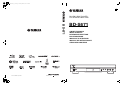 1
1
-
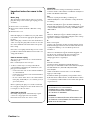 2
2
-
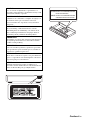 3
3
-
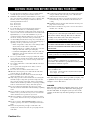 4
4
-
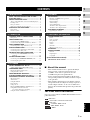 5
5
-
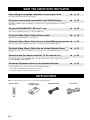 6
6
-
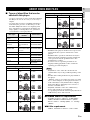 7
7
-
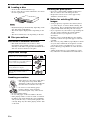 8
8
-
 9
9
-
 10
10
-
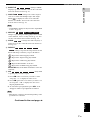 11
11
-
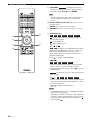 12
12
-
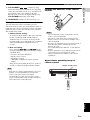 13
13
-
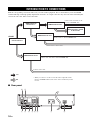 14
14
-
 15
15
-
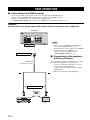 16
16
-
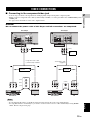 17
17
-
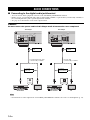 18
18
-
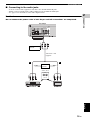 19
19
-
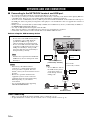 20
20
-
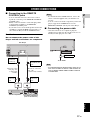 21
21
-
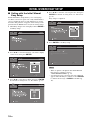 22
22
-
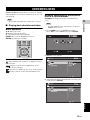 23
23
-
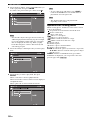 24
24
-
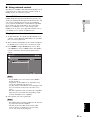 25
25
-
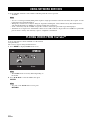 26
26
-
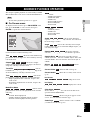 27
27
-
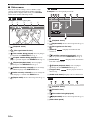 28
28
-
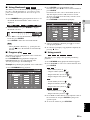 29
29
-
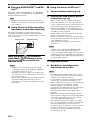 30
30
-
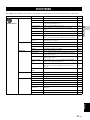 31
31
-
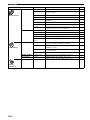 32
32
-
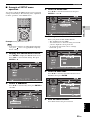 33
33
-
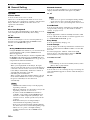 34
34
-
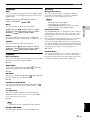 35
35
-
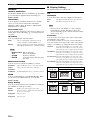 36
36
-
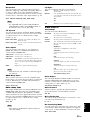 37
37
-
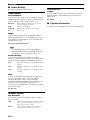 38
38
-
 39
39
-
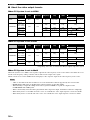 40
40
-
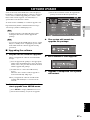 41
41
-
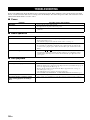 42
42
-
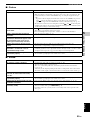 43
43
-
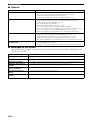 44
44
-
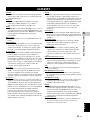 45
45
-
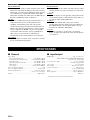 46
46
-
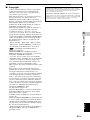 47
47
-
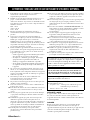 48
48
-
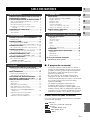 49
49
-
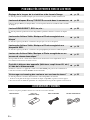 50
50
-
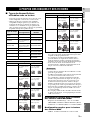 51
51
-
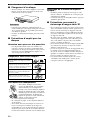 52
52
-
 53
53
-
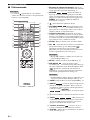 54
54
-
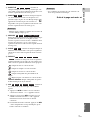 55
55
-
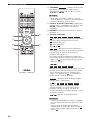 56
56
-
 57
57
-
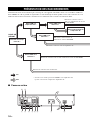 58
58
-
 59
59
-
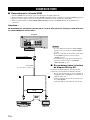 60
60
-
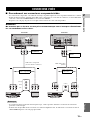 61
61
-
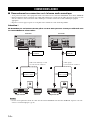 62
62
-
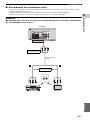 63
63
-
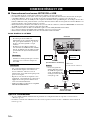 64
64
-
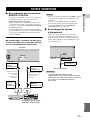 65
65
-
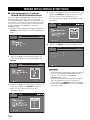 66
66
-
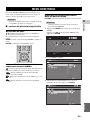 67
67
-
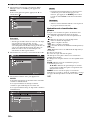 68
68
-
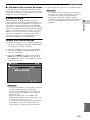 69
69
-
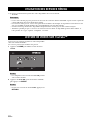 70
70
-
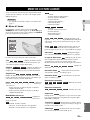 71
71
-
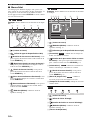 72
72
-
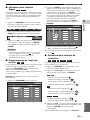 73
73
-
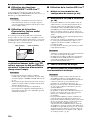 74
74
-
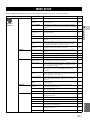 75
75
-
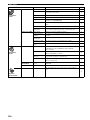 76
76
-
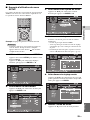 77
77
-
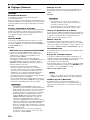 78
78
-
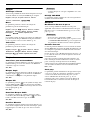 79
79
-
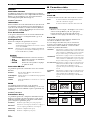 80
80
-
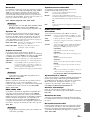 81
81
-
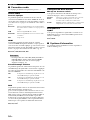 82
82
-
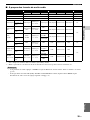 83
83
-
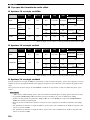 84
84
-
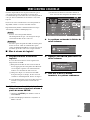 85
85
-
 86
86
-
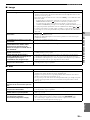 87
87
-
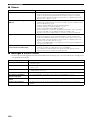 88
88
-
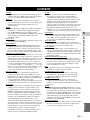 89
89
-
 90
90
-
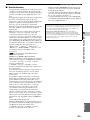 91
91
-
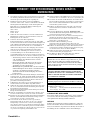 92
92
-
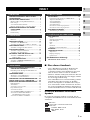 93
93
-
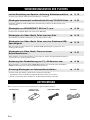 94
94
-
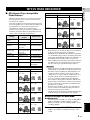 95
95
-
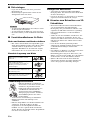 96
96
-
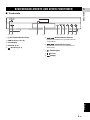 97
97
-
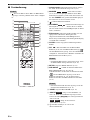 98
98
-
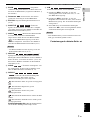 99
99
-
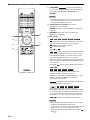 100
100
-
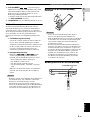 101
101
-
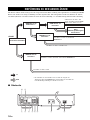 102
102
-
 103
103
-
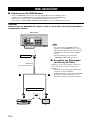 104
104
-
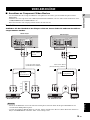 105
105
-
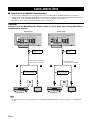 106
106
-
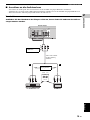 107
107
-
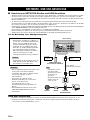 108
108
-
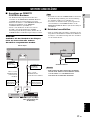 109
109
-
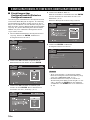 110
110
-
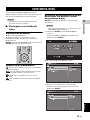 111
111
-
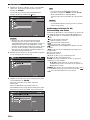 112
112
-
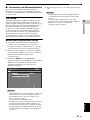 113
113
-
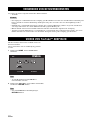 114
114
-
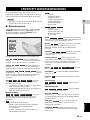 115
115
-
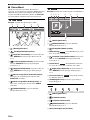 116
116
-
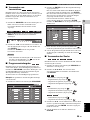 117
117
-
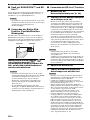 118
118
-
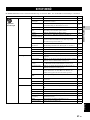 119
119
-
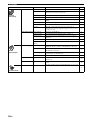 120
120
-
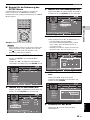 121
121
-
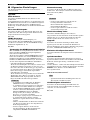 122
122
-
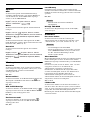 123
123
-
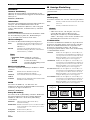 124
124
-
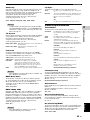 125
125
-
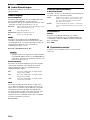 126
126
-
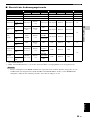 127
127
-
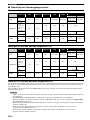 128
128
-
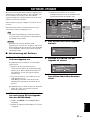 129
129
-
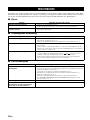 130
130
-
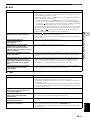 131
131
-
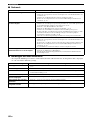 132
132
-
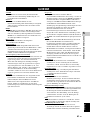 133
133
-
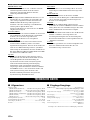 134
134
-
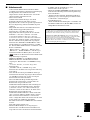 135
135
-
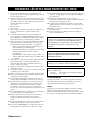 136
136
-
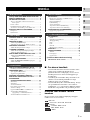 137
137
-
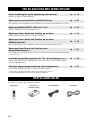 138
138
-
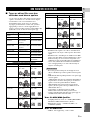 139
139
-
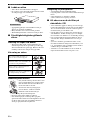 140
140
-
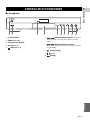 141
141
-
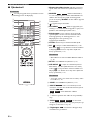 142
142
-
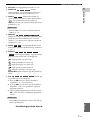 143
143
-
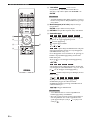 144
144
-
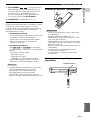 145
145
-
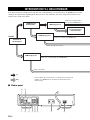 146
146
-
 147
147
-
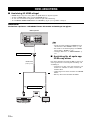 148
148
-
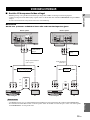 149
149
-
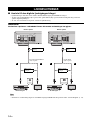 150
150
-
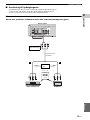 151
151
-
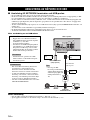 152
152
-
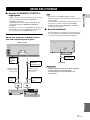 153
153
-
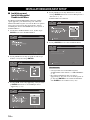 154
154
-
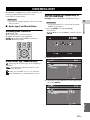 155
155
-
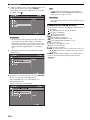 156
156
-
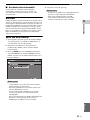 157
157
-
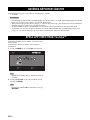 158
158
-
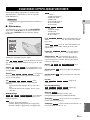 159
159
-
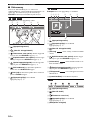 160
160
-
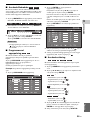 161
161
-
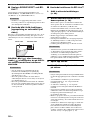 162
162
-
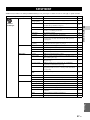 163
163
-
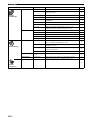 164
164
-
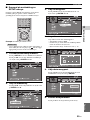 165
165
-
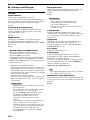 166
166
-
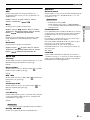 167
167
-
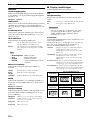 168
168
-
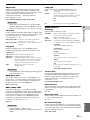 169
169
-
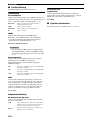 170
170
-
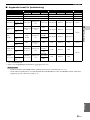 171
171
-
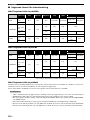 172
172
-
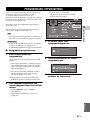 173
173
-
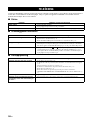 174
174
-
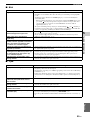 175
175
-
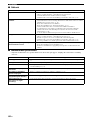 176
176
-
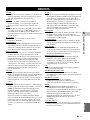 177
177
-
 178
178
-
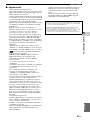 179
179
-
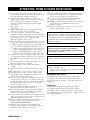 180
180
-
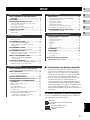 181
181
-
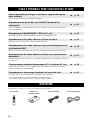 182
182
-
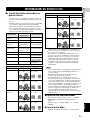 183
183
-
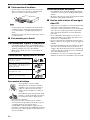 184
184
-
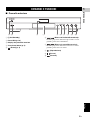 185
185
-
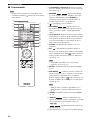 186
186
-
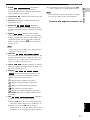 187
187
-
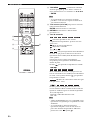 188
188
-
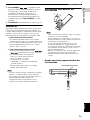 189
189
-
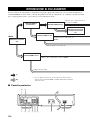 190
190
-
 191
191
-
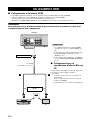 192
192
-
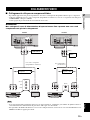 193
193
-
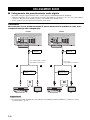 194
194
-
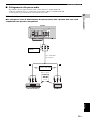 195
195
-
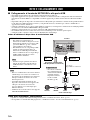 196
196
-
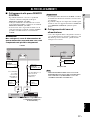 197
197
-
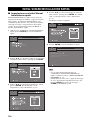 198
198
-
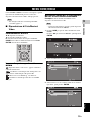 199
199
-
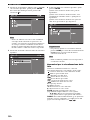 200
200
-
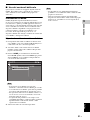 201
201
-
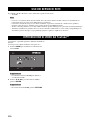 202
202
-
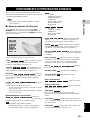 203
203
-
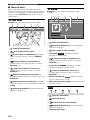 204
204
-
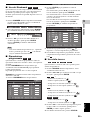 205
205
-
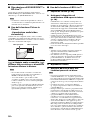 206
206
-
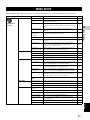 207
207
-
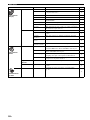 208
208
-
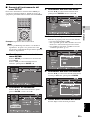 209
209
-
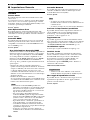 210
210
-
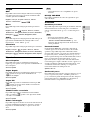 211
211
-
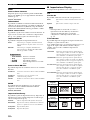 212
212
-
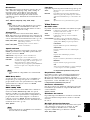 213
213
-
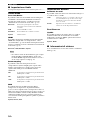 214
214
-
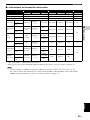 215
215
-
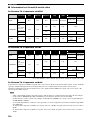 216
216
-
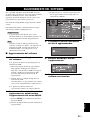 217
217
-
 218
218
-
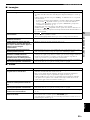 219
219
-
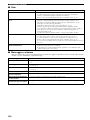 220
220
-
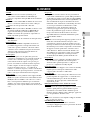 221
221
-
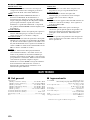 222
222
-
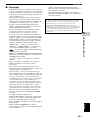 223
223
-
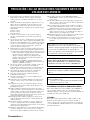 224
224
-
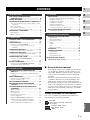 225
225
-
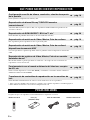 226
226
-
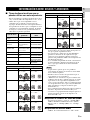 227
227
-
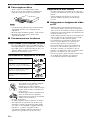 228
228
-
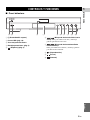 229
229
-
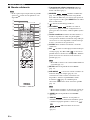 230
230
-
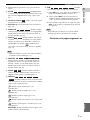 231
231
-
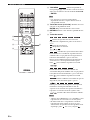 232
232
-
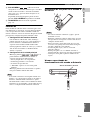 233
233
-
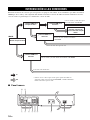 234
234
-
 235
235
-
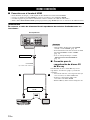 236
236
-
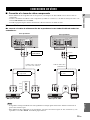 237
237
-
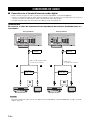 238
238
-
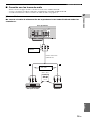 239
239
-
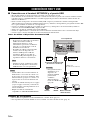 240
240
-
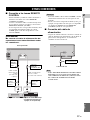 241
241
-
 242
242
-
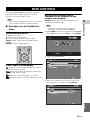 243
243
-
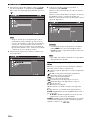 244
244
-
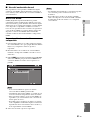 245
245
-
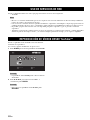 246
246
-
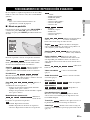 247
247
-
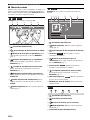 248
248
-
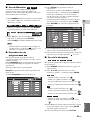 249
249
-
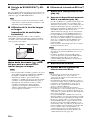 250
250
-
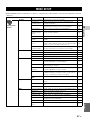 251
251
-
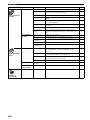 252
252
-
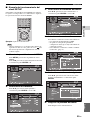 253
253
-
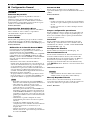 254
254
-
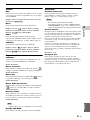 255
255
-
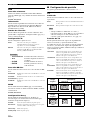 256
256
-
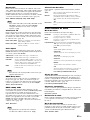 257
257
-
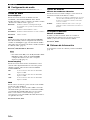 258
258
-
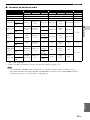 259
259
-
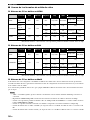 260
260
-
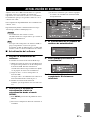 261
261
-
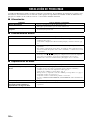 262
262
-
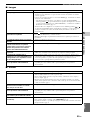 263
263
-
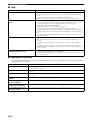 264
264
-
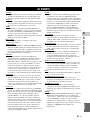 265
265
-
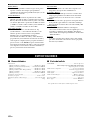 266
266
-
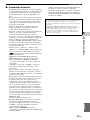 267
267
-
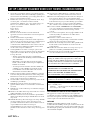 268
268
-
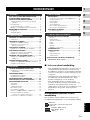 269
269
-
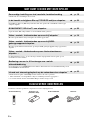 270
270
-
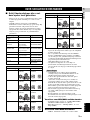 271
271
-
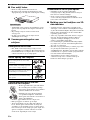 272
272
-
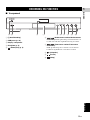 273
273
-
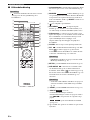 274
274
-
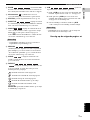 275
275
-
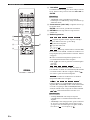 276
276
-
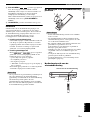 277
277
-
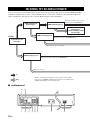 278
278
-
 279
279
-
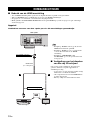 280
280
-
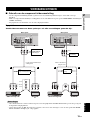 281
281
-
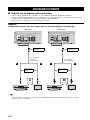 282
282
-
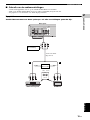 283
283
-
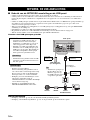 284
284
-
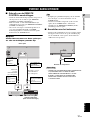 285
285
-
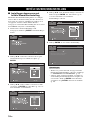 286
286
-
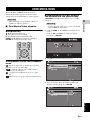 287
287
-
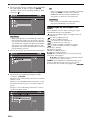 288
288
-
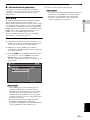 289
289
-
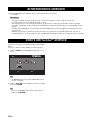 290
290
-
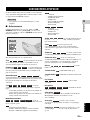 291
291
-
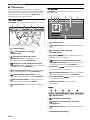 292
292
-
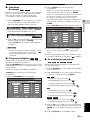 293
293
-
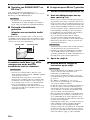 294
294
-
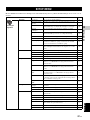 295
295
-
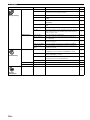 296
296
-
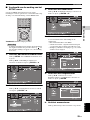 297
297
-
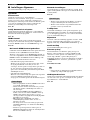 298
298
-
 299
299
-
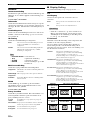 300
300
-
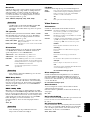 301
301
-
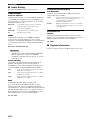 302
302
-
 303
303
-
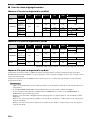 304
304
-
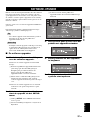 305
305
-
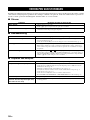 306
306
-
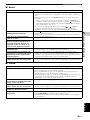 307
307
-
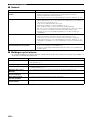 308
308
-
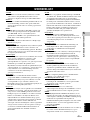 309
309
-
 310
310
-
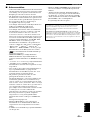 311
311
-
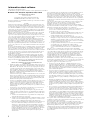 312
312
-
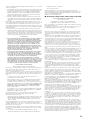 313
313
-
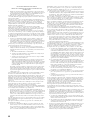 314
314
-
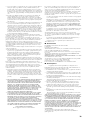 315
315
-
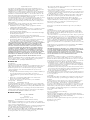 316
316
-
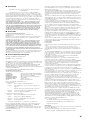 317
317
-
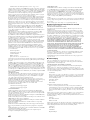 318
318
-
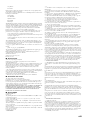 319
319
-
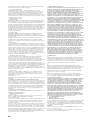 320
320
-
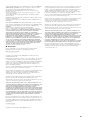 321
321
-
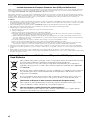 322
322
-
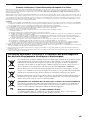 323
323
-
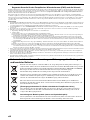 324
324
-
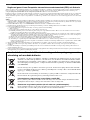 325
325
-
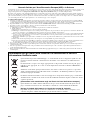 326
326
-
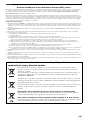 327
327
-
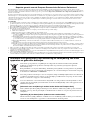 328
328
-
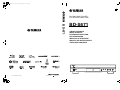 329
329
Yamaha BD-S671 de handleiding
- Categorie
- Blu-Ray-spelers
- Type
- de handleiding
in andere talen
- English: Yamaha BD-S671 Owner's manual
- italiano: Yamaha BD-S671 Manuale del proprietario
- français: Yamaha BD-S671 Le manuel du propriétaire
- español: Yamaha BD-S671 El manual del propietario
- Deutsch: Yamaha BD-S671 Bedienungsanleitung
- português: Yamaha BD-S671 Manual do proprietário
- dansk: Yamaha BD-S671 Brugervejledning
- čeština: Yamaha BD-S671 Návod k obsluze
- svenska: Yamaha BD-S671 Bruksanvisning
- polski: Yamaha BD-S671 Instrukcja obsługi
- română: Yamaha BD-S671 Manualul proprietarului
Gerelateerde artikelen
-
Yamaha BD-A1010 de handleiding
-
Yamaha BD-S473 de handleiding
-
Yamaha BD-A1010 de handleiding
-
Yamaha BD-S667 de handleiding
-
Yamaha BD-S673 de handleiding
-
Yamaha BD-A1020 de handleiding
-
Yamaha BRX-750 de handleiding
-
Yamaha BD-S681 S de handleiding
-
Yamaha BRX-610BL de handleiding
-
Yamaha BD-A1040 de handleiding